كيفية تحرير التذييل في WordPress باستخدام كل طريقة ممكنة
نشرت: 2021-10-27نظرًا لأن تذييل WordPress مفيد جدًا ، في مرحلة ما ، يجب أن تتعرف على التذييل ، وكيف يعمل ، وما هو ممكن من حيث تحريره ، وكيفية إزالة محتوى التذييل المحدد مسبقًا غير ذي الصلة بعلامتك التجارية. لهذا السبب نريد أن نوضح لك كيفية تحرير تذييل في WordPress ، إلى جانب شرح كامل لفوائد التذييل وما يمكن أن يدخل في واحد.
تتمتع تذييلات موقع الويب بتاريخ طويل من احتواء أي معلومات لا تتناسب مع القائمة الرئيسية لموقع الويب. من الروابط إلى المستندات الداعمة وصفحات الوسائط الاجتماعية ، تسير العناصر المختلفة بشكل جيد في التذييل.
هيا بنا نبدأ!
ما هو تذييل WordPress؟
التذييلات ليست حصرية لـ WordPress. توفر معظم أدوات إنشاء مواقع الويب وأنظمة إدارة المحتوى القدرة على تضمين تذييل. ومع ذلك ، يقدم WordPress وظائف التذييل الفريدة الخاصة به ، جنبًا إلى جنب مع تصميم التذييل المحدد مسبقًا والذي يأتي بشكل عام مع السمة التي تقوم بتثبيتها.
يوجد تذييل WordPress في قاعدة موقع الويب الخاص بك. إنها منطقة محتوى ثابتة تظهر في الجزء السفلي ، بغض النظر عن الصفحة التي يصل إليها المستخدم. على الرغم من عدم زيارته مثل العنوان ، لا يزال التذييل مهمًا للغاية لتزويد المستخدمين بأزرار الوسائط الاجتماعية ، وروابط دعم العملاء ، ومعلومات الاتصال.
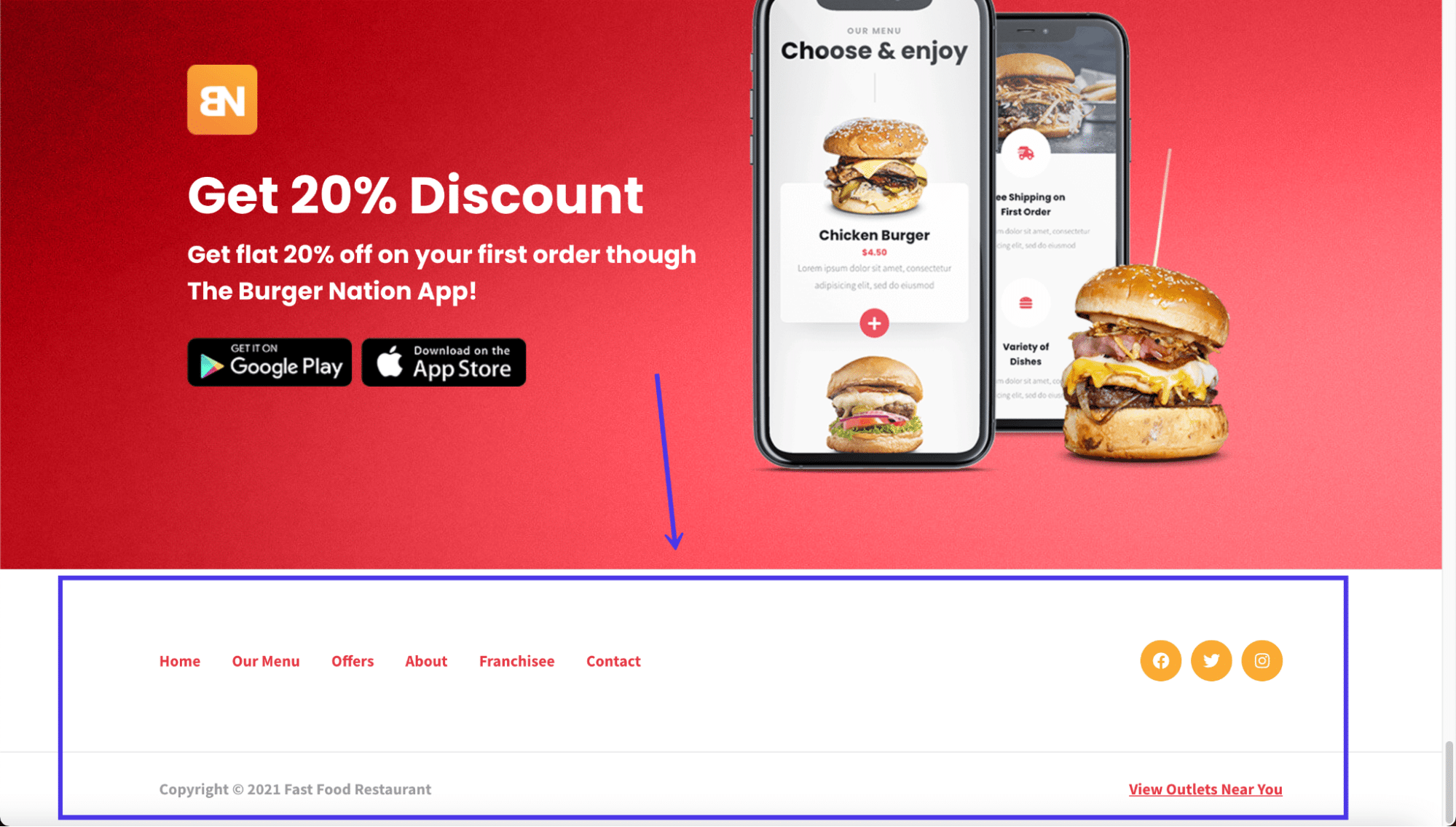
بشكل عام ، إذا قمت بإنشاء موقع ويب على WordPress ، فيمكنك توقع رؤية تذييل تم وضعه في تصميمك بشكل افتراضي. يحتوي WordPress على ملف أساسي مدمج في نظامه خصيصًا لإدارة التذييل ( footer.php ).
تأتي التذييلات بجميع الأشكال والأحجام ، ويمكنك تعديلها لتشمل ألوانًا وخطوطًا وخلفيات مختلفة. يمكنك أيضًا إدراج عناصر المحتوى في التذييل ، مثل قوائم منشورات المدونة وشارات الأمان وحتى النماذج والصور.
للتغريد
تذييل الصفحة مثل الخاتمة لموقعك بالكامل. يعرض روابط ومعلومات أساسية للمهتمين ويتعمقون في المحتوى الخاص بك. أخيرًا ، يكمل التذييل التصميم العام لموقعك ، تمامًا مثل الشريحة الأخيرة في عرض شرائح أو خاتمة خطاب.
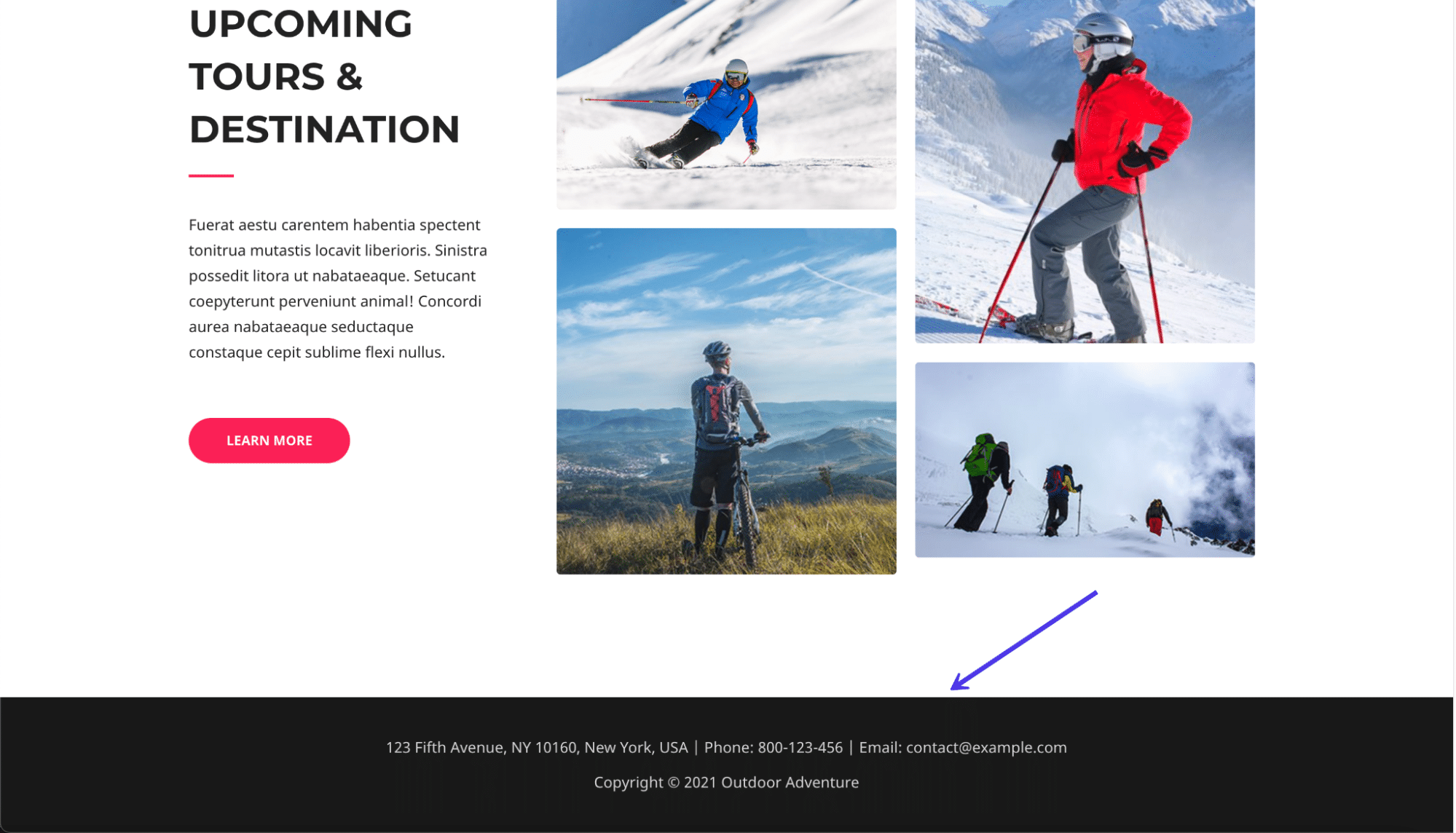
أسباب وجود (وتحرير) تذييل WordPress
من المغري نسيان التذييل أو تركه كعنصر آخر تصممه. يريد الكثير من الأشخاص إزالة تذييلاتهم لأنهم لا يرون قيمة كبيرة فيها. هذه ليست أعظم خطة. التذييل له قيمة ، حتى لو لم يتم عرضه أو النقر فوقه بقدر ما تحتوي عليه القائمة الرئيسية أو مناطق المحتوى الأساسية.
لإعطائك فكرة عما يجعل التذييل ذا قيمة ، إليك قائمة بجميع الأسباب للحصول على واحد وتعلم كيفية تحرير التذييل في WordPress ليلائم علامتك التجارية.
- يقدم تذييل WordPress وحدة ثابتة تظهر في كل صفحة من صفحات موقع الويب الخاص بك ، مما يجعلها مرئية أكثر من الصفحة القياسية التي تختفي عندما ينقر شخص ما بعيدًا.
- يكمل تصميم موقع الويب ، بصريًا وفي ملفات WordPress الخاصة بك. يخبر WordPress بمكان إنهاء الكود الخاص به ويشير للمستخدمين عندما ينتهي المحتوى. ناهيك عن أنه يجعل من واجهة أنظف.
- توقع العديد من مستخدمي الإنترنت روابط ومحتويات محددة في التذييل ، لذلك سينتقلون مباشرة إلى التذييل للعثور عليها. فكر في روابط الدعم وأزرار الوسائط الاجتماعية.
- يوفر التذييل المزيد من فرص التحويل والمشاركة ، مثل دعوة إلى اتخاذ إجراء في نهاية منشور مدونة. يمكنك إضافة نماذج أو روابط لمحتوى آخر أو حتى شعار شركة.
- إنه مكان لتضمين الروابط المهمة التي قد لا تكون مقصورة على القائمة الرئيسية.
الآن بعد أن عرفنا فوائد استخدام التذييل ، يأتي دور السؤال الكبير حول ما يجب وضعه في التذييل. تختلف جميع السمات ، ولكن من الشائع رؤية رسالة "Powered by WordPress" في التذييل بعد تثبيت قالب جديد.
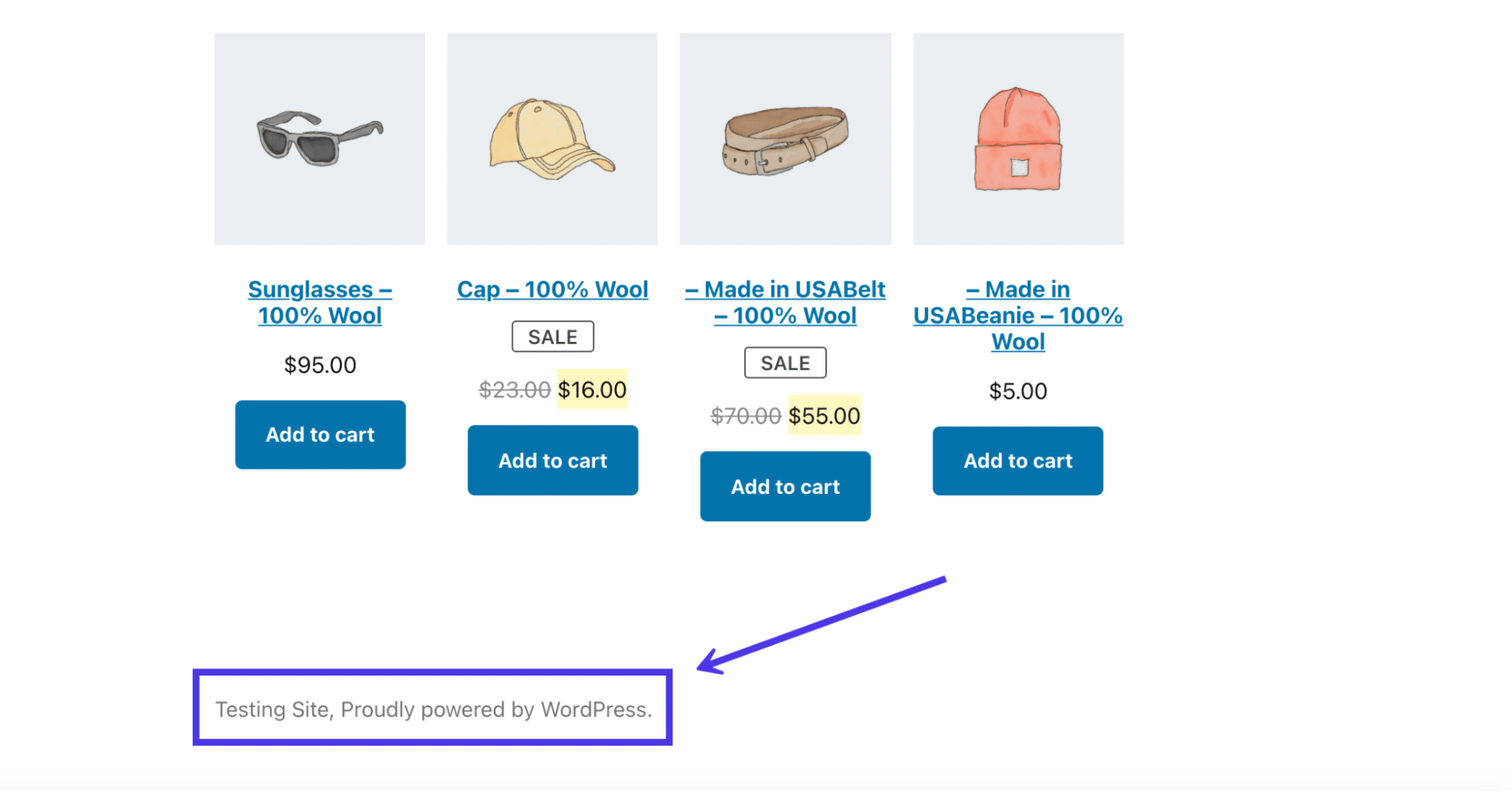
في أوقات أخرى ، قد يقوم مطورو السمات بتضمين تصميماتهم أو رسائلهم المعدة مسبقًا حول من صنع السمة.
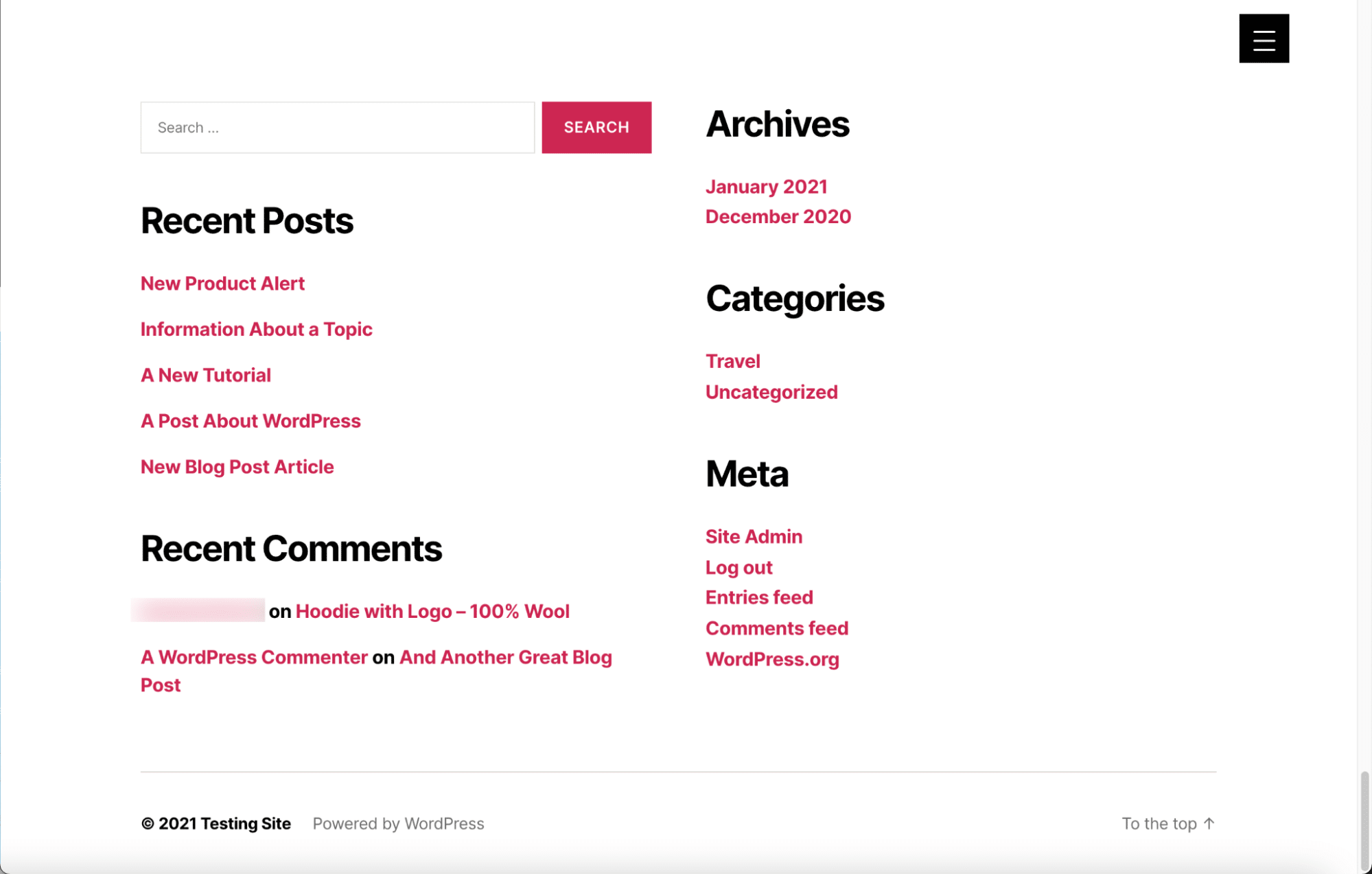
لا شيء من هذا سيء ، ولكن الهدف هو تخصيص تذييل WordPress الخاص بك للربط بصفحاتك القيمة ، وتضمين المحتوى المرتبط بعلامتك التجارية ، ومسح المحتوى الافتراضي مثل الرسائل من مطوري السمات أو WordPress. من الحكمة أيضًا ضبط التصميم ليلائم علامتك التجارية مع الخطوط والألوان المخصصة.
إذن ، ما هي بعض العناصر التي يجب وضعها داخل تذييل WordPress الخاص بك؟
- نماذج للمستخدمين للاشتراك في رسائل الرسائل الإخبارية أو تحديثات المدونة
- روابط إلى موارد دعم العملاء ، مثل الأسئلة الشائعة ومقالات قاعدة المعارف والمنتديات
- روابط رمز لتنزيل المنتجات الرقمية مثل التطبيقات والبودكاست
- قائمة الأحداث القادمة
- قائمة المقالات الأخيرة على المدونة
- روابط لبرامج الولاء والانتساب
- روابط لصفحات إعلامية ، مثل "نبذة عنا" أو صفحة الوظائف
- شارات وأيقونات لتعزيز سمعتك أو الجوائز السابقة أو أمان الموقع
- أيقونات الوسائط الاجتماعية التي ترتبط بالصفحات
- خريطة موقع كاملة للتنقل بسهولة في جميع أنحاء موقع الويب الخاص بك
- البيانات القانونية مثل مطالبات حقوق النشر وسياسات الخصوصية والأحكام والشروط
- معلومات الاتصال مثل العنوان والمواقع ورقم الهاتف وساعات العمل أو نموذج الاتصال
- مربع بحث لتحسين الملاحة
- أي صفحات إضافية أخرى لا تتناسب مع قائمتك الرئيسية ولكنها لا تزال بحاجة إلى مكان في موقعك
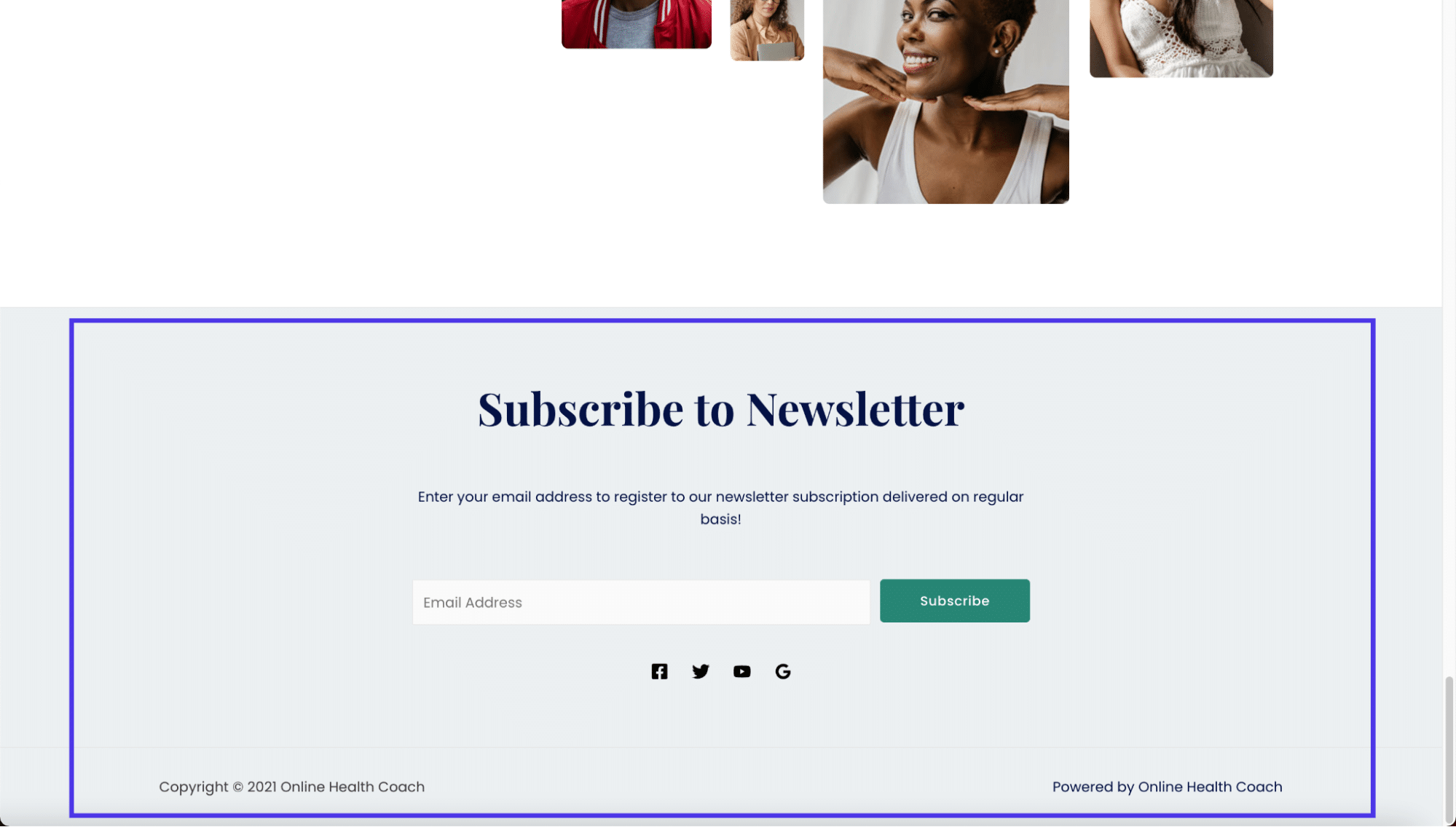
كيفية تحرير تذييل في WordPress (نسخة ذاتية الاستضافة)
هناك عدد قليل من التكتيكات لتعديل تذييل موقع WordPress.org (مستضاف ذاتيًا). في الأقسام التالية ، سنتحدث عن تحرير تذييل في WordPress باستخدام أداة تخصيص السمات والأدوات والمكونات الإضافية والرمز. على سبيل المكافأة ، سنناقش إدارة تذييل WordPress باستخدام أداة إنشاء صفحات مرئية مثل Elementor.
قم بتحرير تذييل WordPress باستخدام مُخصص القوالب
الطريقة الأسرع والأكثر فاعلية لتحرير تذييل WordPress هي استخدام أداة تخصيص سمة WordPress المضمنة. تختلف إعدادات مُخصص القوالب بناءً على المظهر الذي اخترته ، ولكن المُخصص نفسه موجود دائمًا في الموقع المحدد على لوحة معلومات WordPress.
لبدء العملية ، انتقل إلى لوحة القيادة وانقر على المظهر ثم السمات .
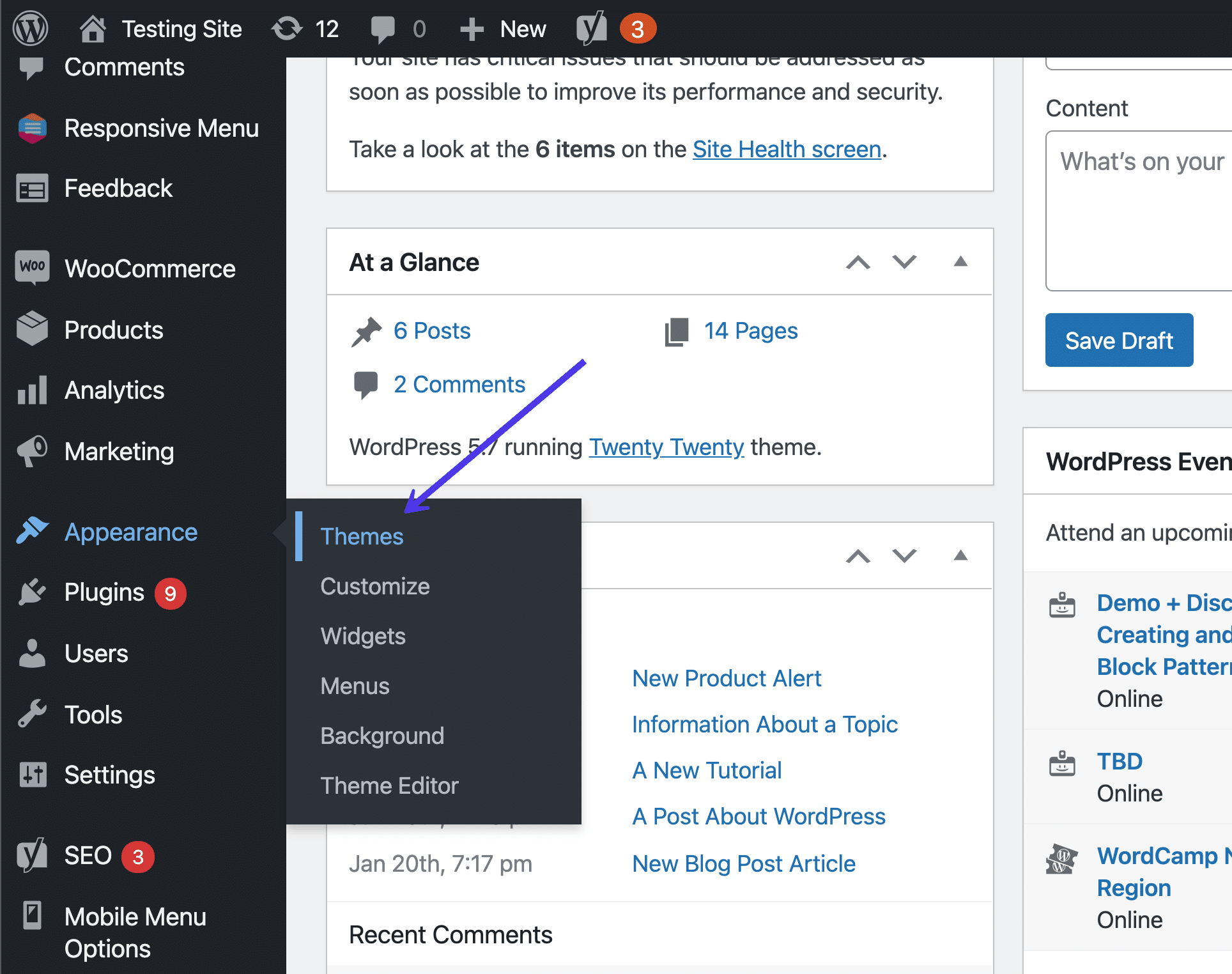
ثم انقر فوق الزر " تخصيص " الموجود أسفل السمة النشطة حاليًا.
لا تتردد في تبديل السمات لترى كيف تتغير التذييلات من موضوع إلى آخر.
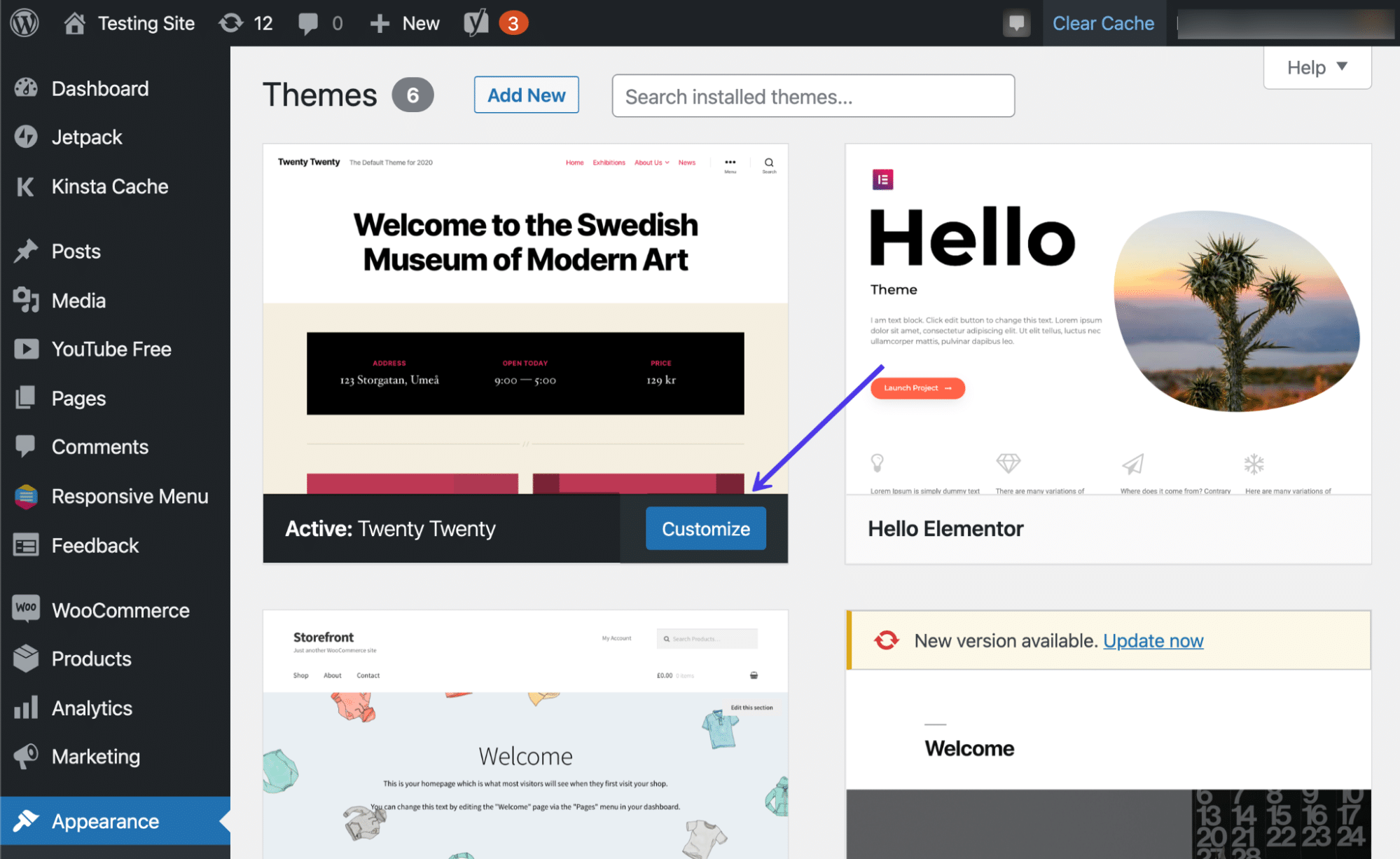
كبديل أسرع قليلاً ، يمكنك أيضًا النقر فوق Appearance> Customize ، والذي ينقلك مباشرةً إلى WordPress Theme Customizer للموضوع النشط.
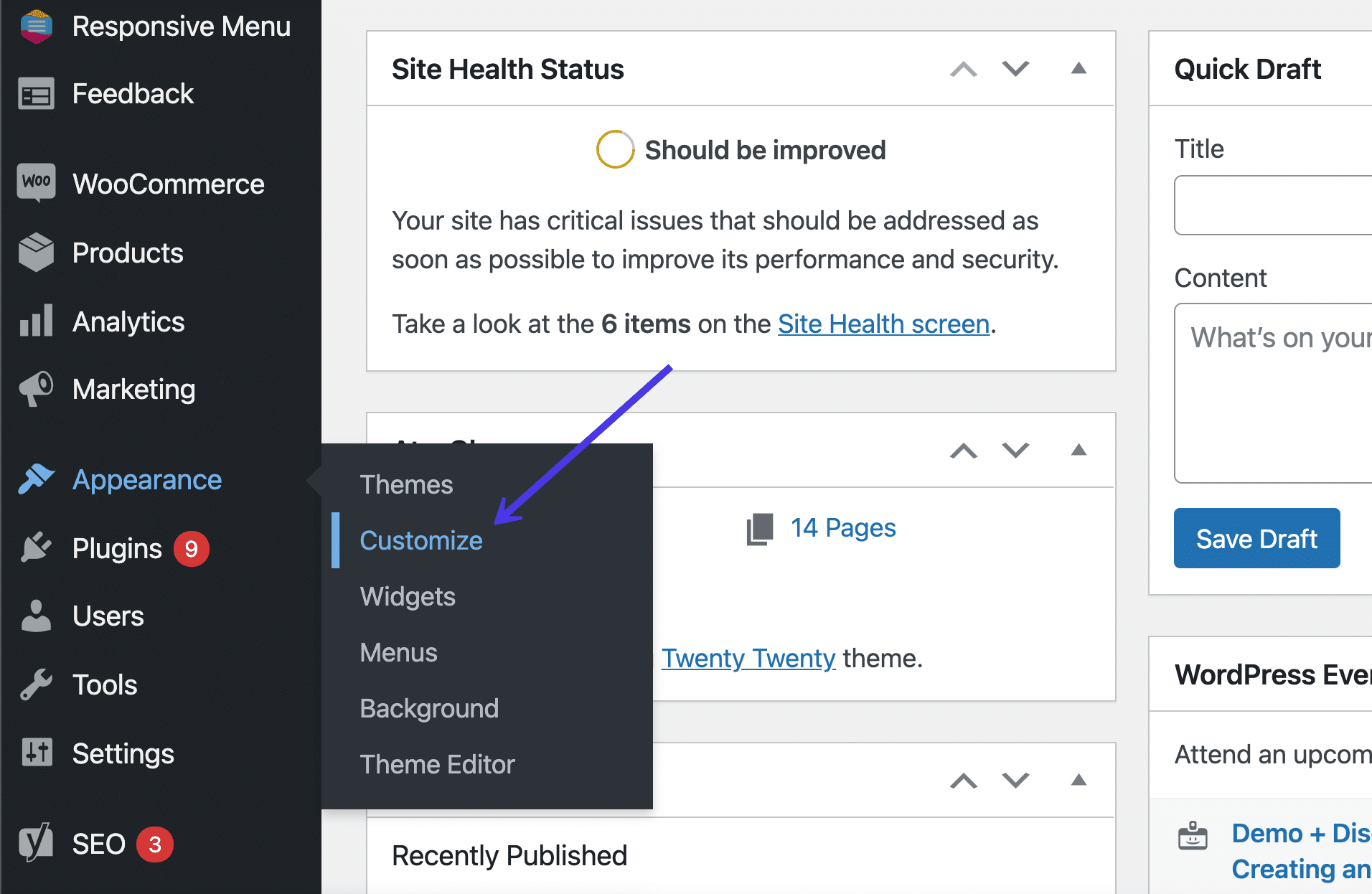
يعرض WordPress Theme Customizer صورة مرئية لموقع الويب الخاص بك على الجانب الأيمن والعديد من عناصر القائمة على اليسار والتي تؤدي إلى الإعدادات وأدوات التخصيص. مرة أخرى ، يحتوي كل موضوع على خيارات تخصيص مختلفة ، لذلك قد تبدو شاشتك مختلفة قليلاً عما هو موجود في لقطات الشاشة الخاصة بنا.
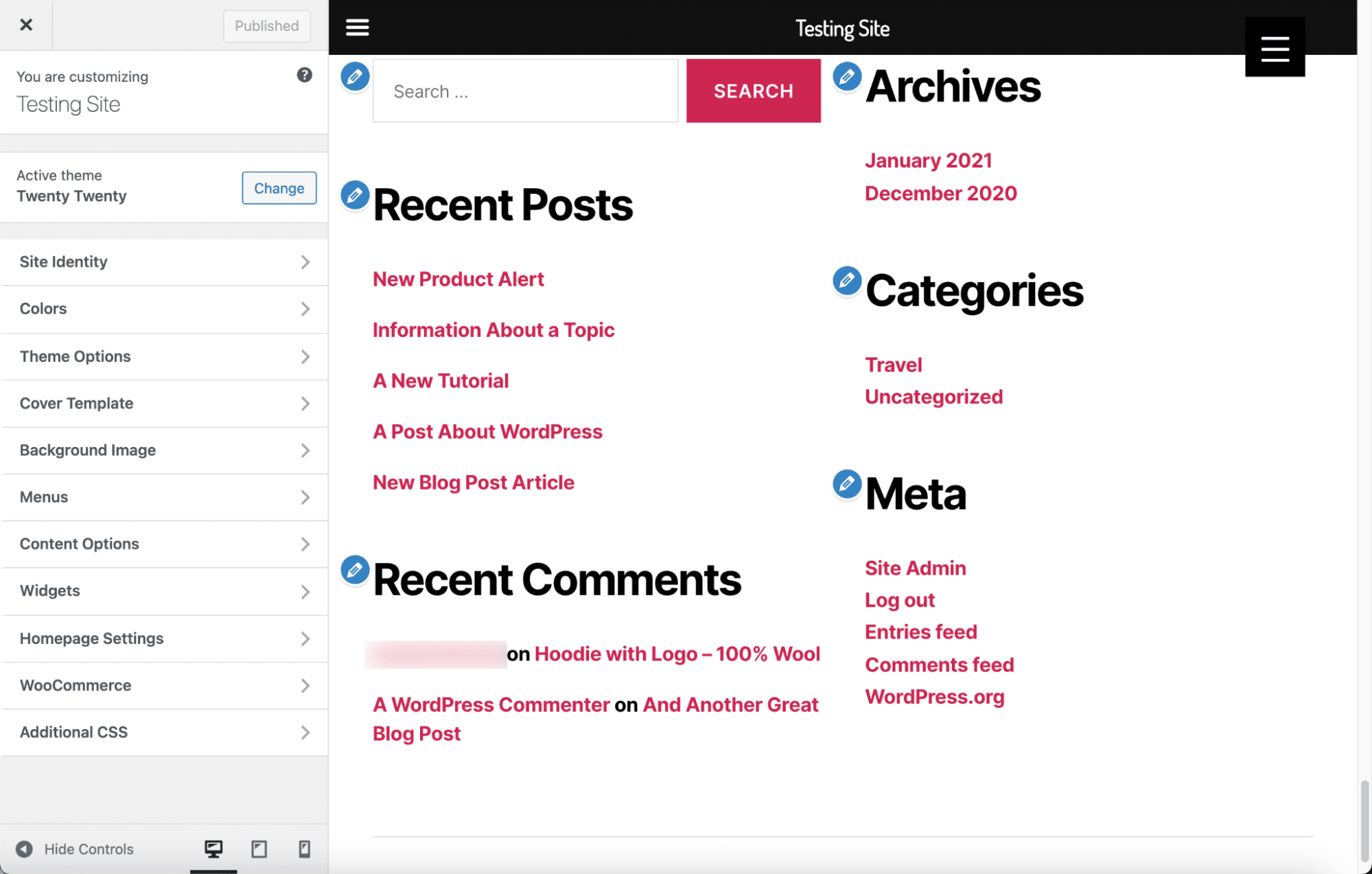
مكان رائع للبدء في تخصيص تذييل الصفحة هو الألوان.
يحتوي موضوعنا الحالي على زر " ألوان " ، مما يجعل من السهل تحديد المكان الذي نحتاج إلى الذهاب إليه.
حدد زر الألوان إذا كان ذلك متاحًا في نسختك.
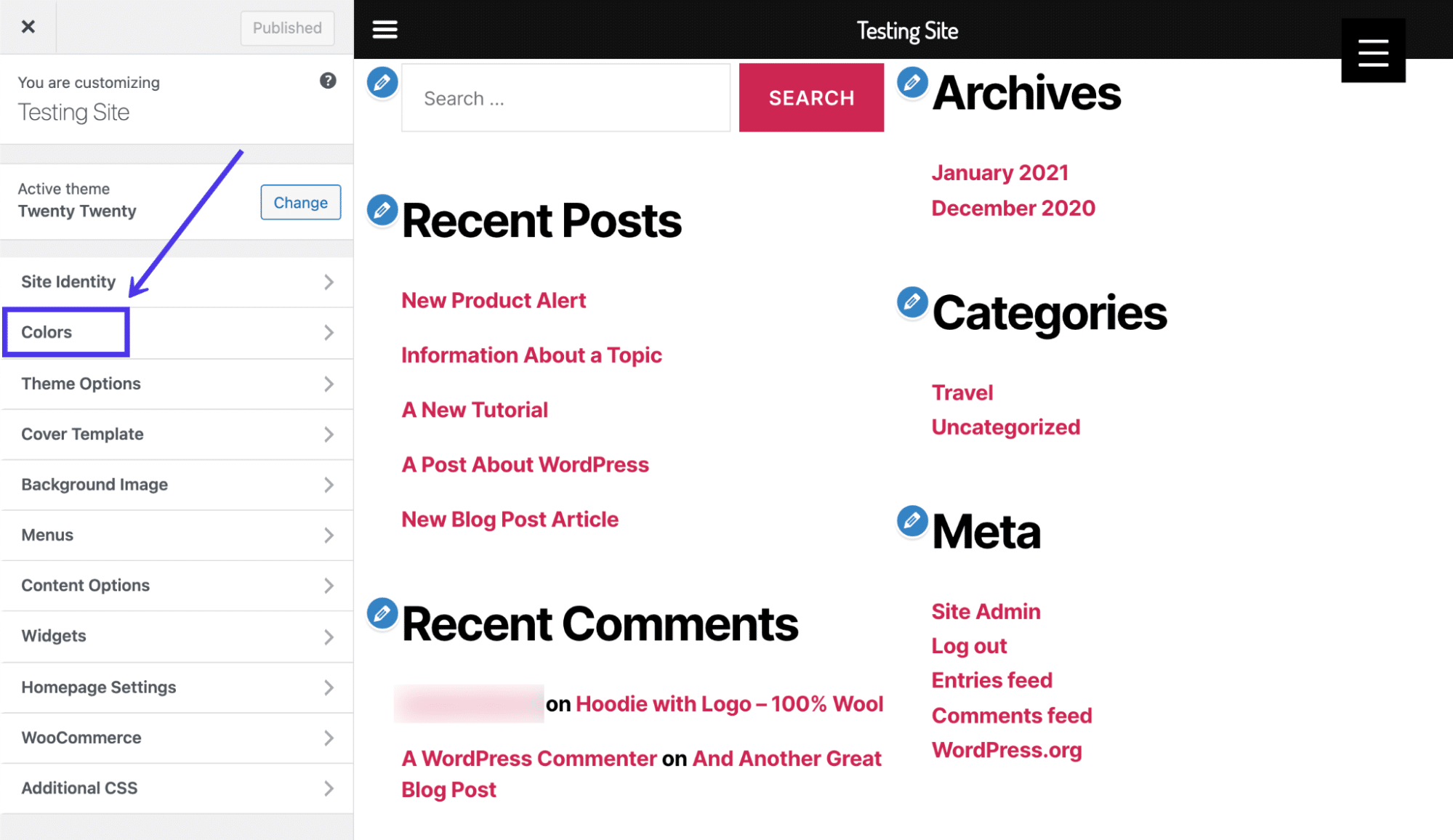
اختر الزر " تحديد اللون " ضمن حقل "لون خلفية الرأس والتذييل" .
استخدم منتقي الألوان لاختبار جميع أنواع الألوان ومعرفة الألوان التي تطابق علامتك التجارية أو تبدو جيدة في نهاية صفحتك.
باستخدام هذا النسق المحدد ، فإن أي تعديلات لونية تضبط ألوان الخط أيضًا ، مما يجعلها تبدو واضحة بغض النظر عن لون الخلفية.
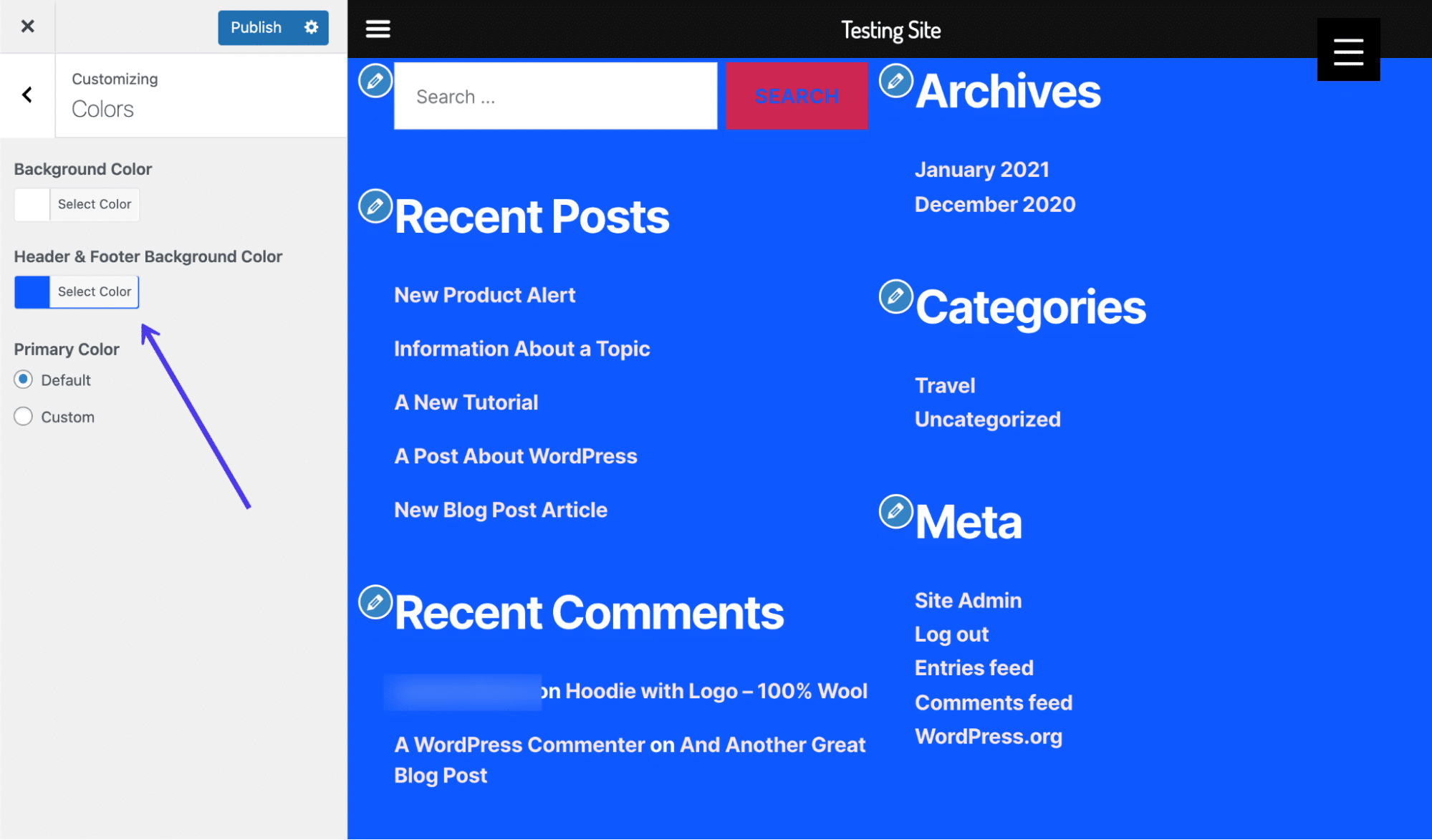
كما ترى ، فإن لون تذييل WordPress الأغمق يغير تلقائيًا ألوان الخط للروابط والعناوين ونص الفقرة ، مما يلغي الحاجة إلى القيام بذلك بنفسك.
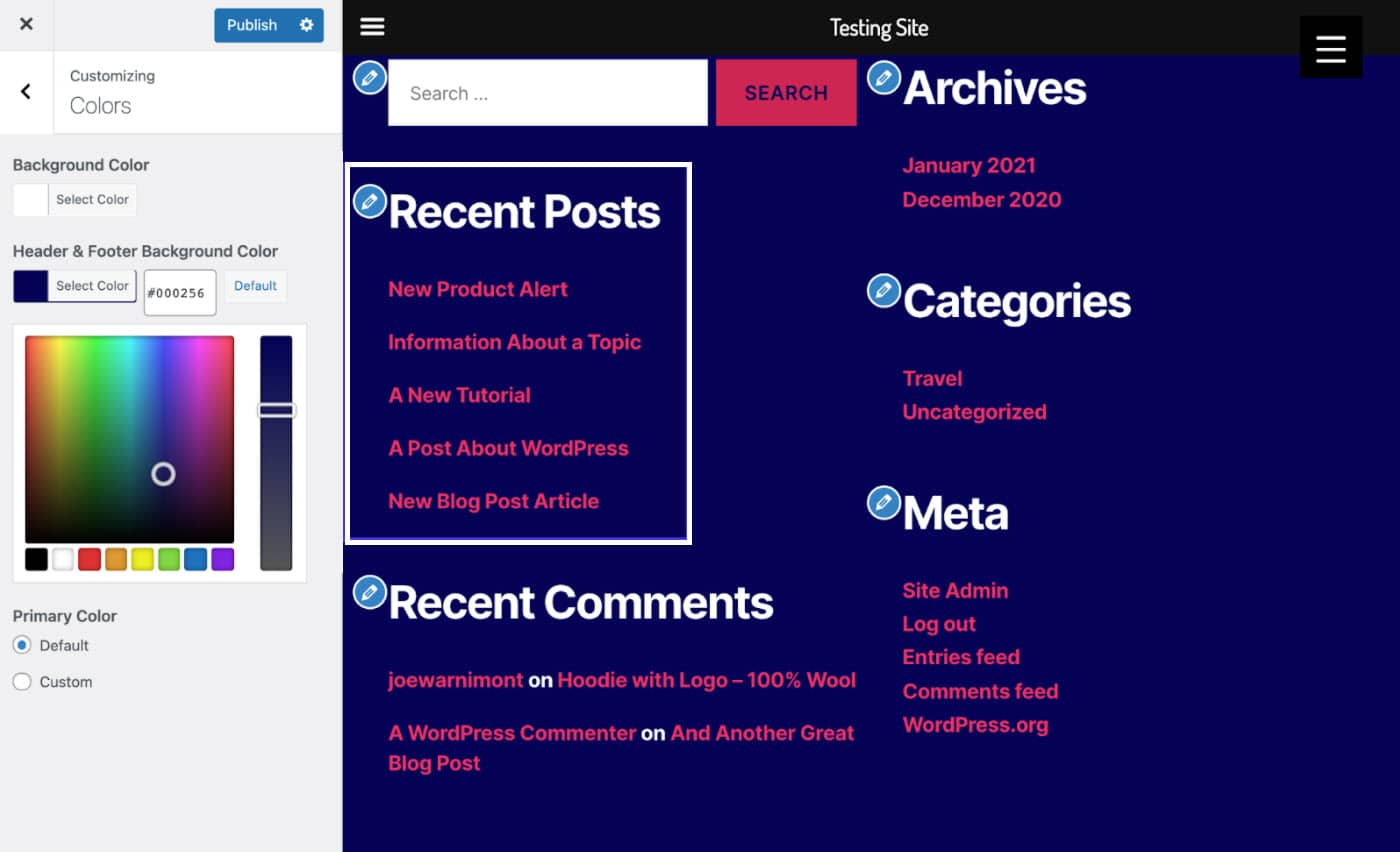
الآن دعونا نجرب موضوعًا آخر. في هذه الحالة ، قمنا باستبدال موضوع Twenty Twenty بموضوع واجهة المتجر.
من المؤكد أن أداة تخصيص WordPress لموضوع Storefront تعرض أزرارًا غير معروضة في نسق Twenty Twenty.
لذلك ، فإن السمة الخاصة بك تحدد مقدار التحكم الذي لديك على التذييل في أداة تخصيص WordPress. بعض المواضيع أفضل من غيرها في هذا الصدد.
بالنسبة لموضوع واجهة المتجر ، لدينا علامة تبويب " تذييل الصفحة ". انقر فوق ذلك لمعرفة ما هو متاح لتخصيص التذييل.
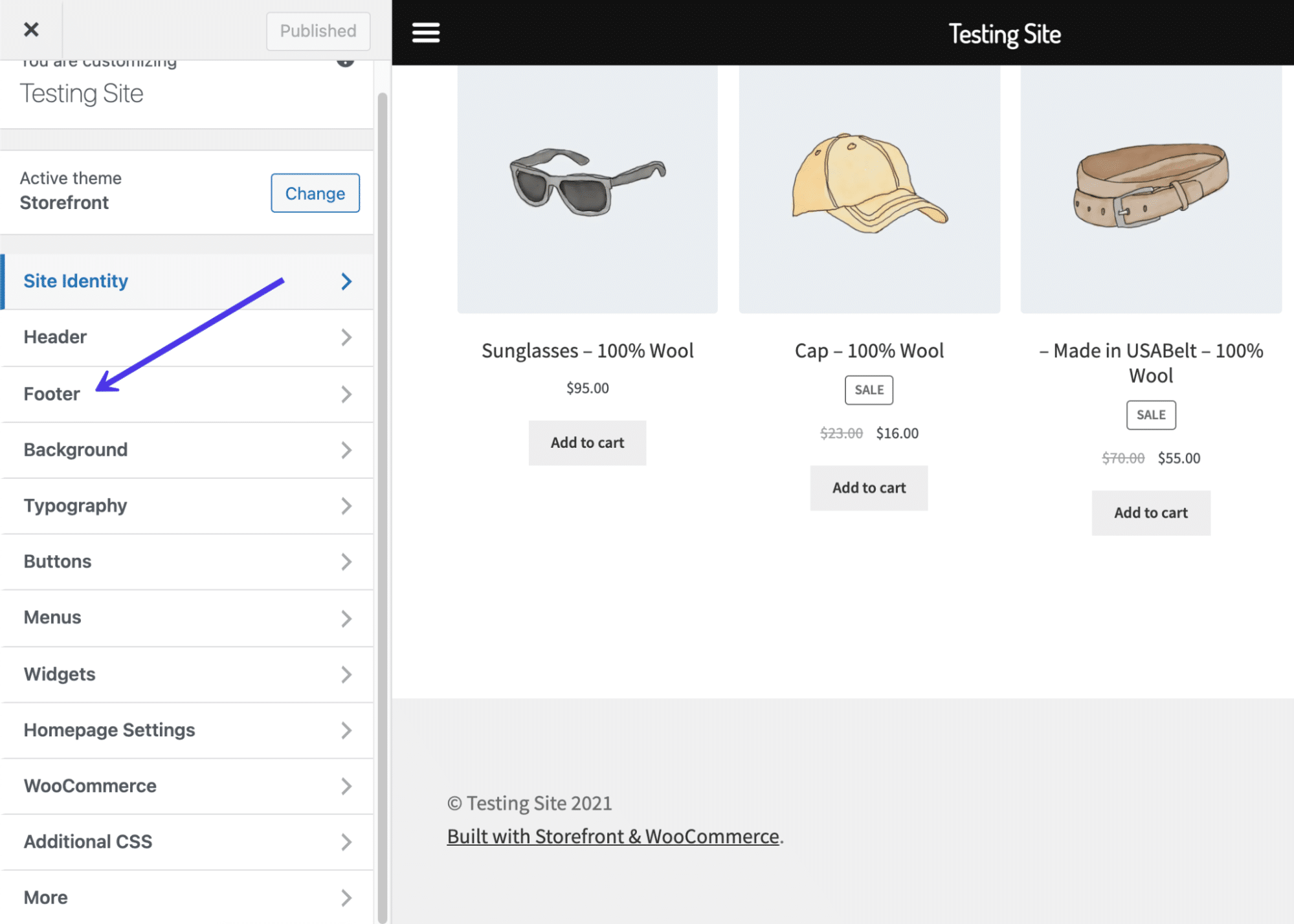
على عكس المظهر السابق ، لا يقوم Storefront تلقائيًا بتغيير ألوان النص والارتباط عند ضبط ألوان الخلفية. ومع ذلك ، يمكنك التحكم في كل هذه الألوان بمفردها ، باستخدام حقول لون الخلفية ولون العنوان ولون النص ولون الارتباط .
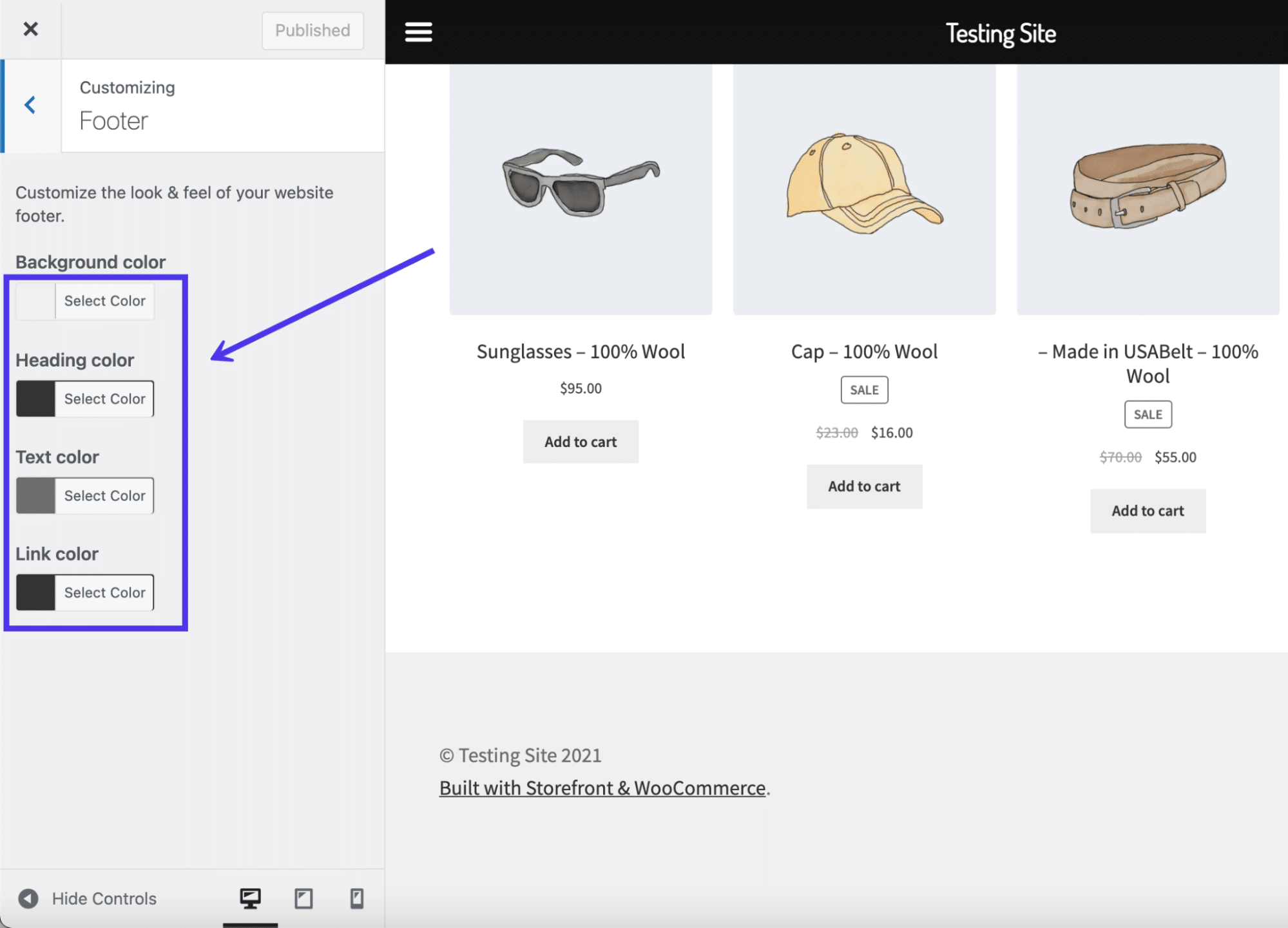
إعدادات لون التذييل
يكشف التحديد السريع عن النتائج في معاينة تذييل WordPress الخاصة بنا. بعد ذلك ، يجب النقر فوق الزر " نشر " لرؤية ألوان التذييل الجديدة في الواجهة الأمامية.
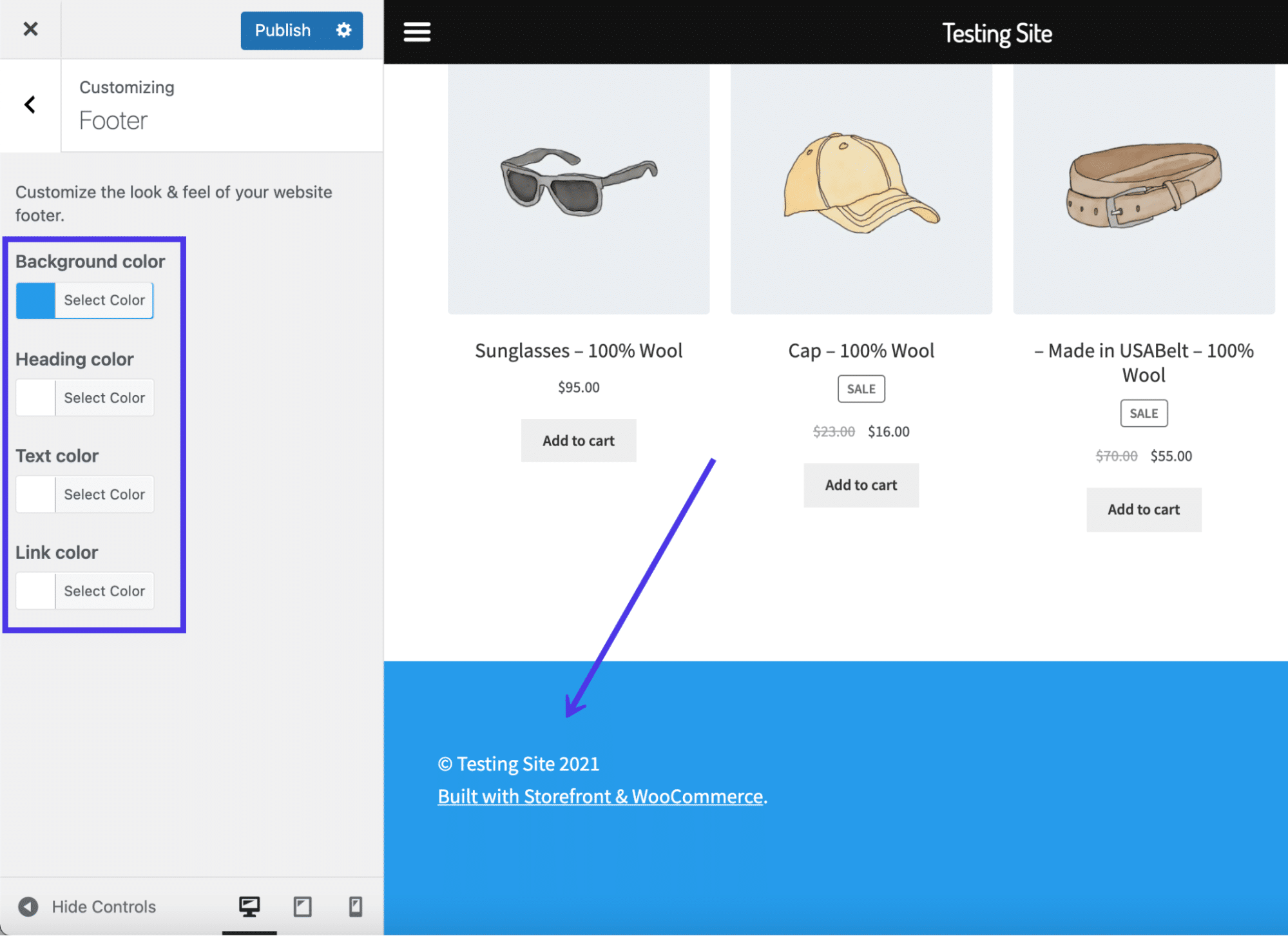
ولكن ماذا عن الروابط وعناصر النص المعروضة افتراضيًا في التذييل؟
مرة أخرى ، الطريقة الأساسية لضبط محتوى التذييل هي في WordPress Customizer. في الأقسام القادمة ، سنشرح كيفية إضافة وإزالة النص وربط المحتوى من التذييل باستخدام طريقتين: كعناصر قائمة وكأدوات.
إضافة أدوات إلى تذييل WordPress الخاص بك
تتمثل إحدى طرق تحرير محتوى التذييل في إضافة عناصر واجهة مستخدم. تحتوي أدوات WordPress على العديد من الوظائف ، جنبًا إلى جنب مع العديد من المواقع للذهاب إليها ، بما في ذلك الشريط الجانبي والتذييل ، بشرط أن يدعم المظهر الخاص بك ذلك.
مرة أخرى في WordPress Customizer ، ابحث عن علامة التبويب Widgets .
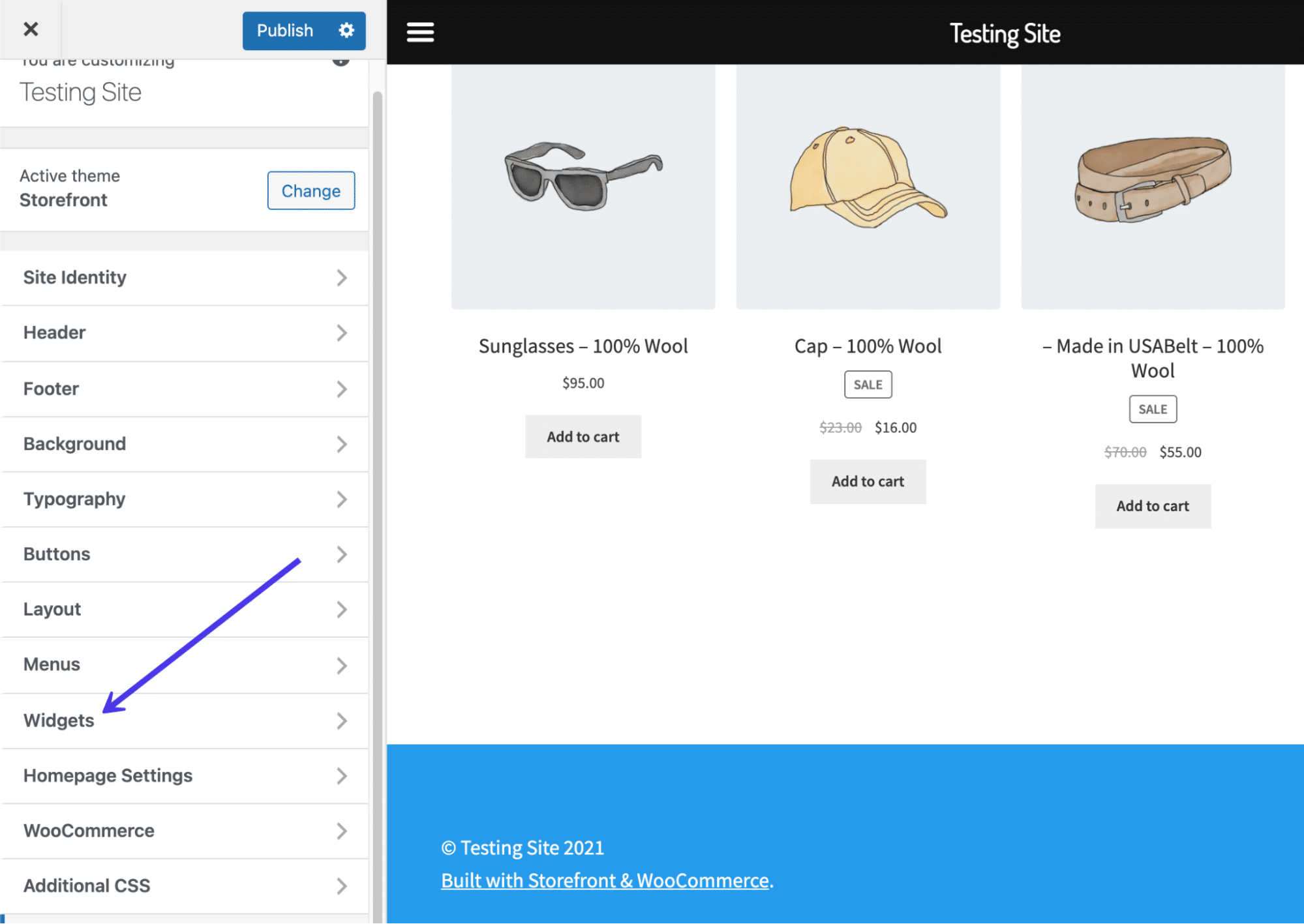
اطلع على قائمة المناطق لوضع أدوات على موقع الويب الخاص بك. قد ترى خيارات لمناطق مثل الشريط الجانبي والقائمة العلوية والقائمة السفلية. نأمل أن يتضمن المظهر الخاص بك أيضًا التذييل كمنطقة لوضع عناصر واجهة المستخدم. إذا لم يكن الأمر كذلك ، فهناك طرق أخرى لتعديل التذييل الخاص بك ، على الرغم من أنك إذا كنت تفضل استخدام الأدوات ، ففكر في التبديل إلى سمة مختلفة تسمح للأدوات داخل التذييل.
يوفر هذا الموضوع في الواقع أربعة مواقع لعناصر واجهة المستخدم في التذييل ، مرتبة في أربعة أعمدة مكدسة جنبًا إلى جنب لإنشاء تنسيق جميل يناسب أكبر قدر ممكن من المحتوى داخل التذييل.
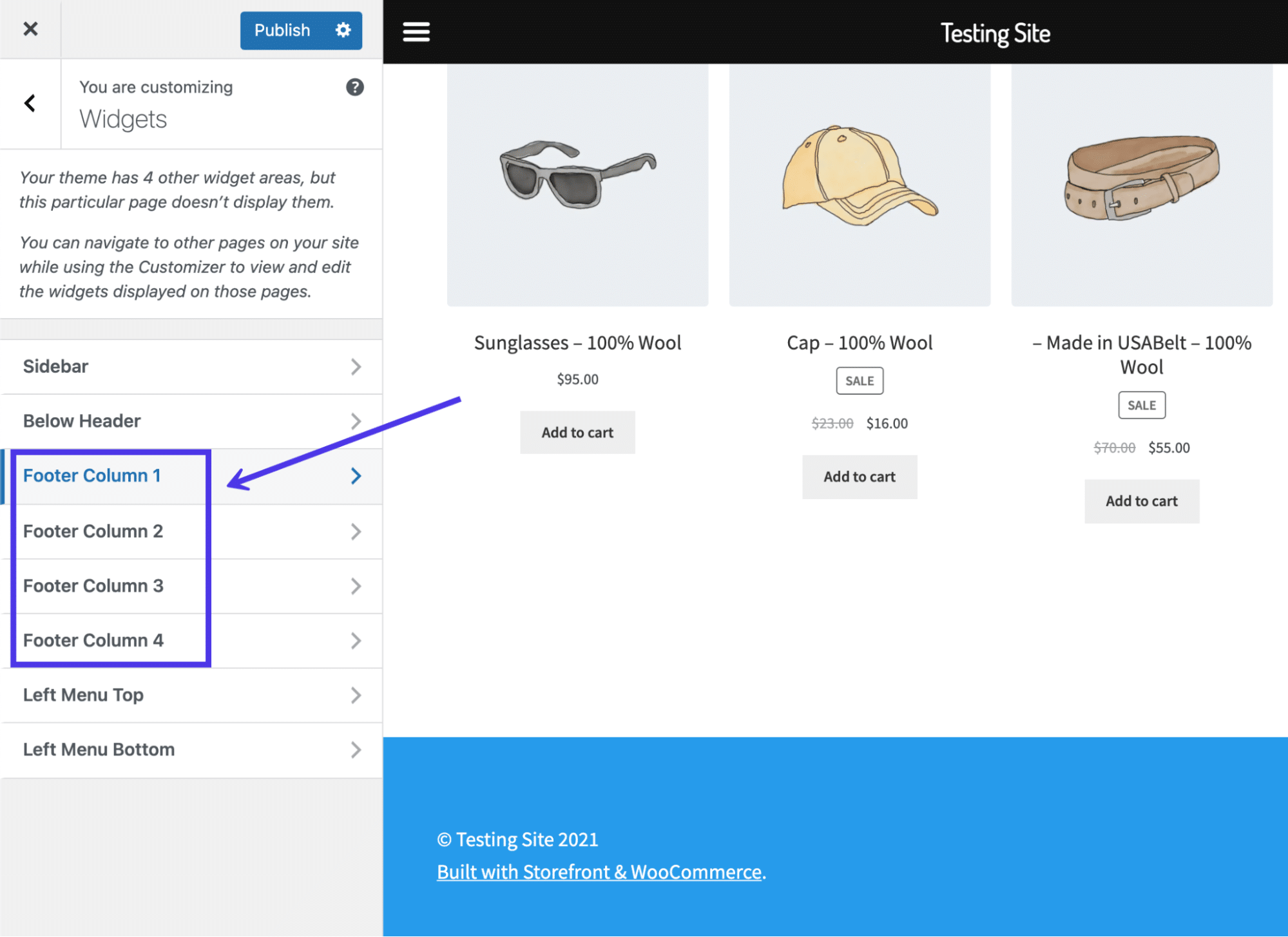
انقر فوق أي من مواقع عناصر واجهة المستخدم في التذييل للكشف عن منطقة لإضافة عنصر واجهة مستخدم. انقر فوق هذا الزر لإظهار عرض الشرائح لجميع عناصر واجهة المستخدم المتوفرة على WordPress والموضوع. مرة أخرى ، قد ترى مجموعة مختلفة تمامًا من الأدوات ، مع الأخذ في الاعتبار أن بعض السمات تتضمن عناصر واجهة المستخدم الخاصة بها ، أو ربما تكون قد قمت بتثبيت ملحق أو مكون إضافي لإضافة المزيد من الأدوات إلى لوحة التحكم الخاصة بك.
تتراوح الأدوات الشائعة من الأرشيفات إلى الصوت و HTML المخصص إلى عوامل تصفية المنتج.
كل ما عليك فعله هو تحديد الحاجيات لإضافتها إلى منطقة عنصر واجهة المستخدم هذه. سيظهرون على الجانب الأيسر لتتمكن من إعادة تنظيم إعداداتهم الفردية وتكوينها.
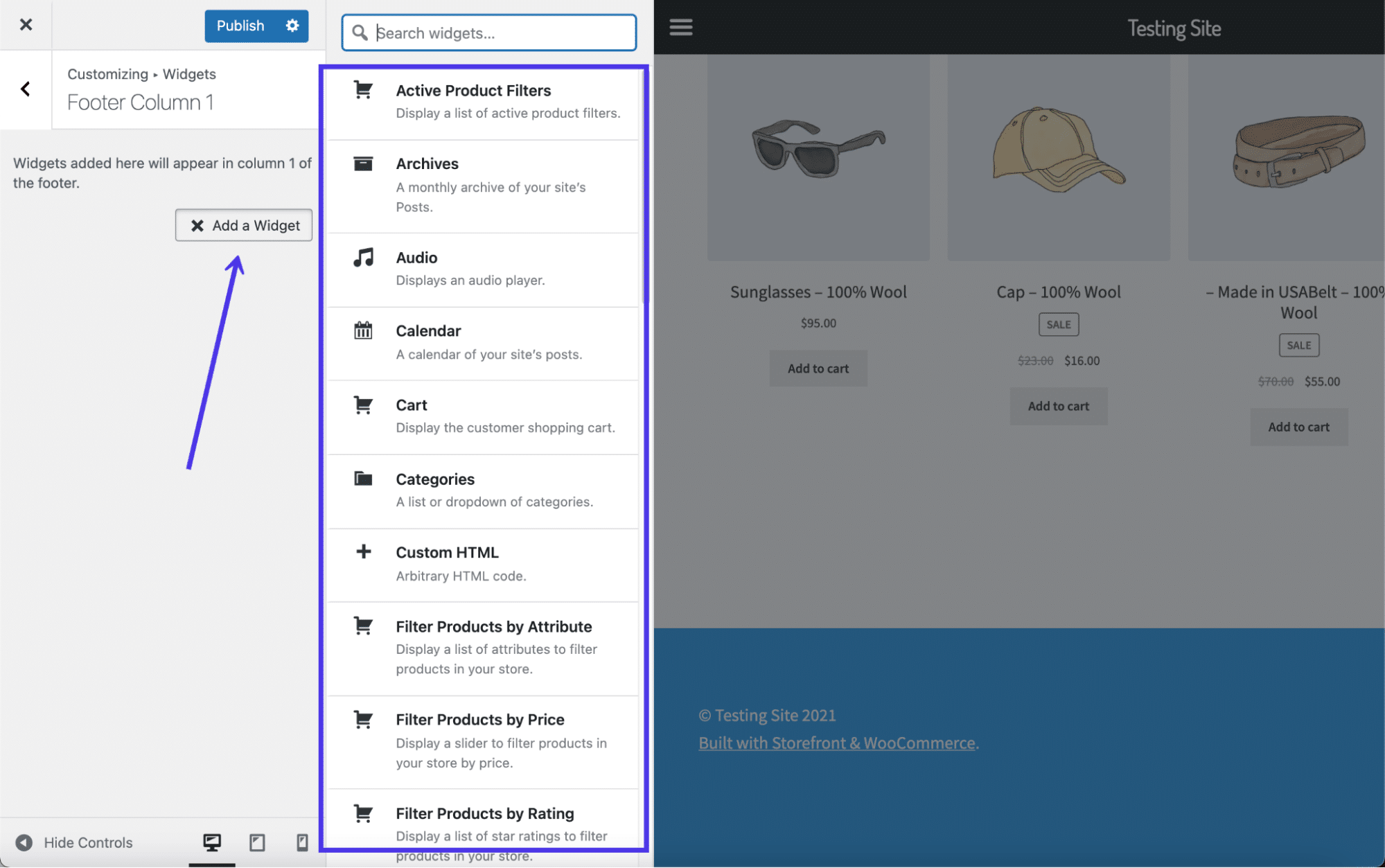
بعد بعض الأعمال السريعة ، وضعنا العديد من عناصر واجهة المستخدم في ثلاث وحدات من وحدات أعمدة التذييل ، بما في ذلك القائمة الرئيسية ، وقائمة المنشورات الأخيرة ، وعدد قليل من المنتجات من متجرنا. ستلاحظ أيضًا أننا أضفنا شريط بحث لتسهيل التنقل على مستخدمينا.
أحد المجالات المهمة التي يجب ملاحظتها هو قسم إعدادات عنصر واجهة المستخدم. كل عنصر واجهة مستخدم له إعداداته الخاصة على اليسار ، لذا تأكد من استعراض هذه الحقول وجعلها تبدو تمامًا كما تريد.
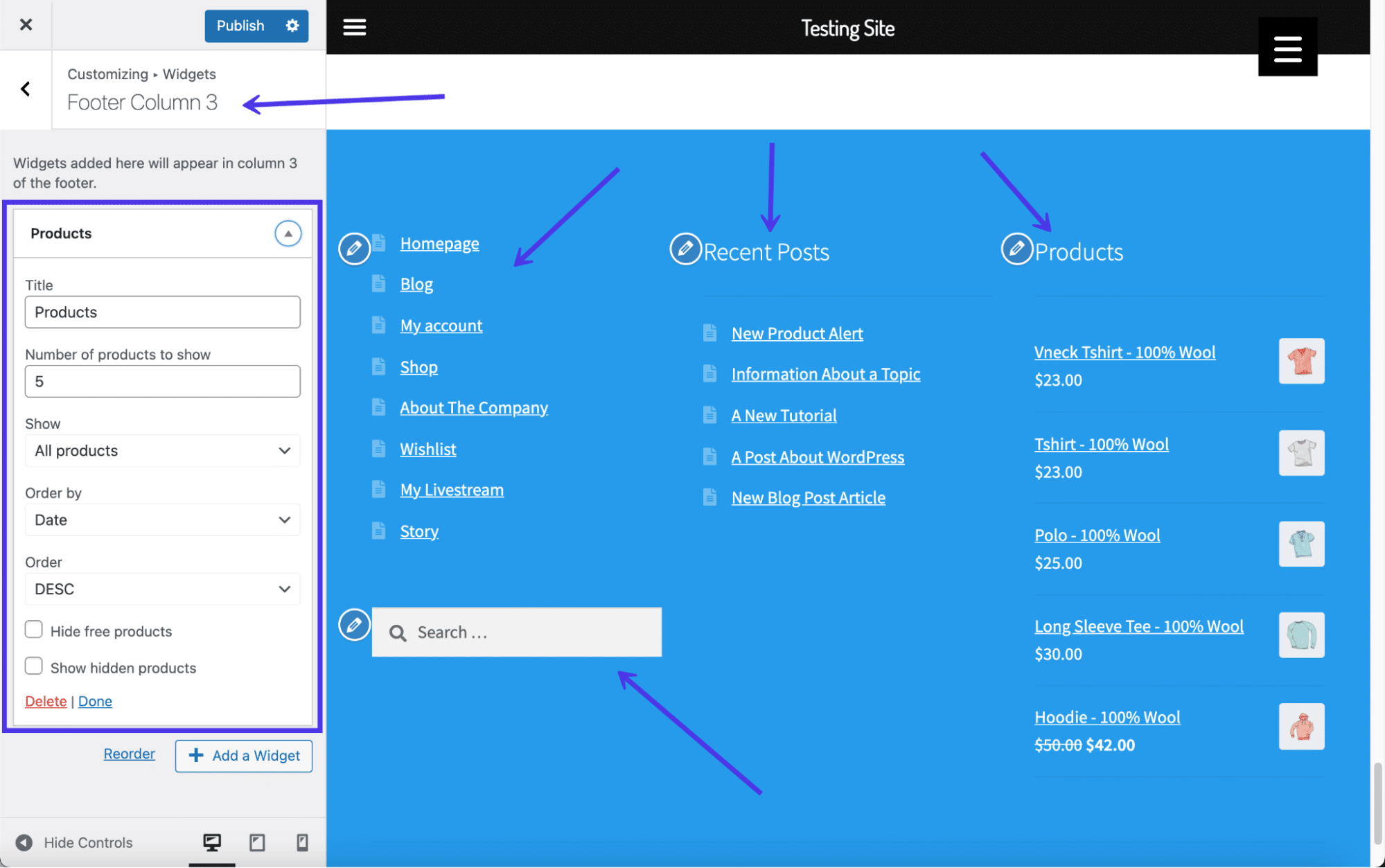
كما قد تتعلم أثناء التصفح من خلال إعدادات السمة ، ليست كل السمات لديها طرق لإضافة القوائم مباشرة إلى منطقة التذييل باستخدام الإعداد القياسي " إضافة قائمة ". موضوعنا هنا ، على سبيل المثال ، يحتوي على مواضع لتنشيط القوائم كقوائم أولية وثانوية وقوائم محمولة وقوائم متحركة ، ولكن لا يوجد شيء للتذييلات.
سنغطي القوائم في القسم التالي ، لكننا أردنا شرح حل بديل سريع لإضافة قائمة بها عنصر واجهة مستخدم ، فقط في حالة عدم دعم قالبك للقوائم بالطريقة المعتادة.
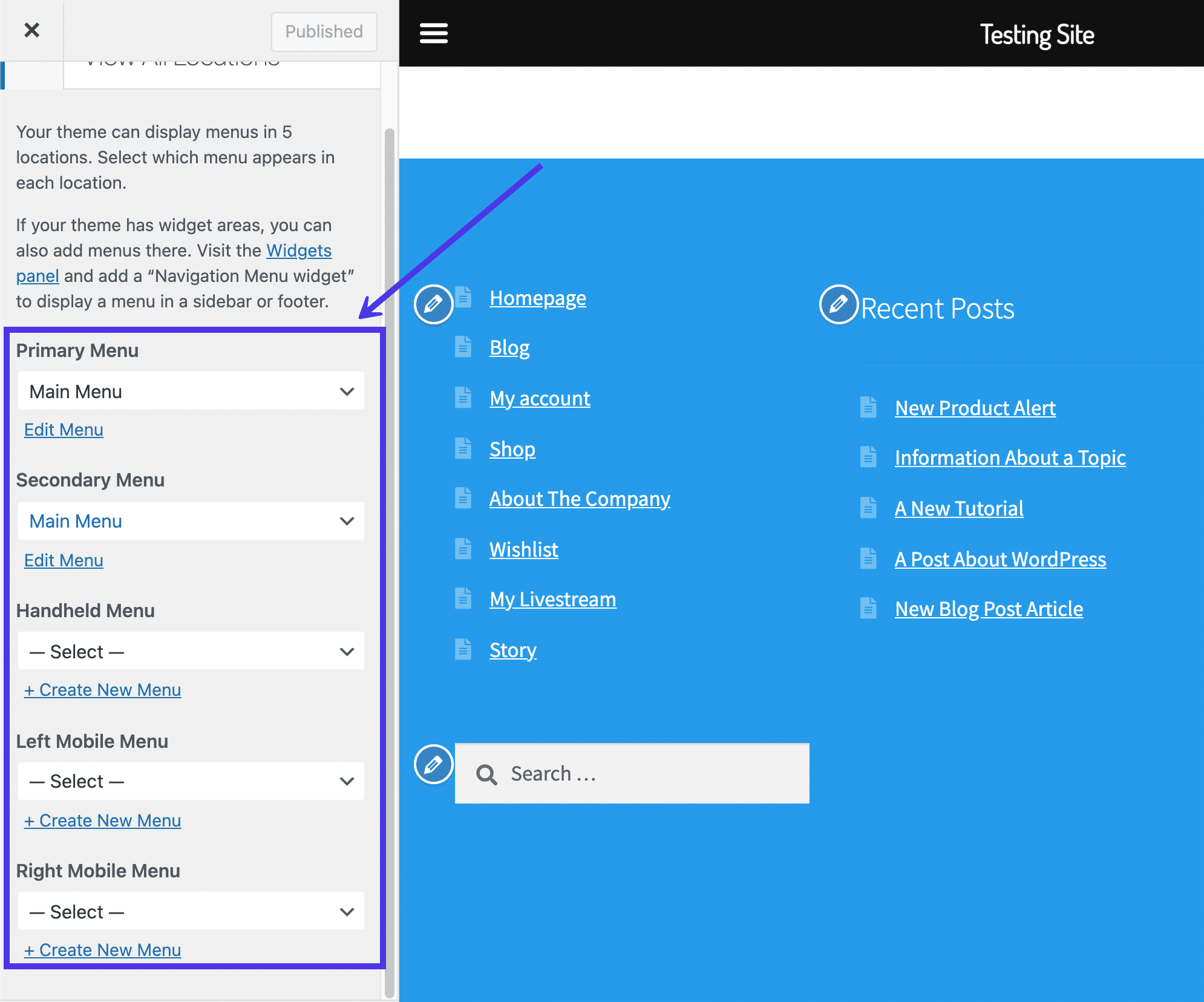
بشكل أساسي ، كل ما عليك فعله هو الانتقال إلى إحدى وحدات تذييل عنصر واجهة المستخدم والبحث عن عنصر واجهة مستخدم قائمة التنقل. هنا ، يمكنك النقر فوق حقل القائمة المنسدلة لعرض جميع القوائم التي تم إنشاؤها على موقع الويب الخاص بك. لا تتردد في إنشاء قائمة خصيصًا لتذييل الصفحة (في قسم القوائم في لوحة القيادة) وإضافتها كعنصر واجهة مستخدم في هذا القسم.
كبديل ، اختر القائمة الرئيسية ، أو أي قوائم قمت بإنشائها. يجب أن تظهر جميعها في القائمة المنسدلة لعناصر واجهة المستخدم.
بعد ذلك ، تظهر القائمة التي تختارها في التذييل ، طالما أنك أضفت عنصر واجهة مستخدم قائمة التنقل في منطقة التذييل الأيمن ونقرت على زر نشر . يمكنك حتى كتابة عنوان لتلك القائمة إذا كنت ترغب في توضيح ما تحتويه الروابط التالية.
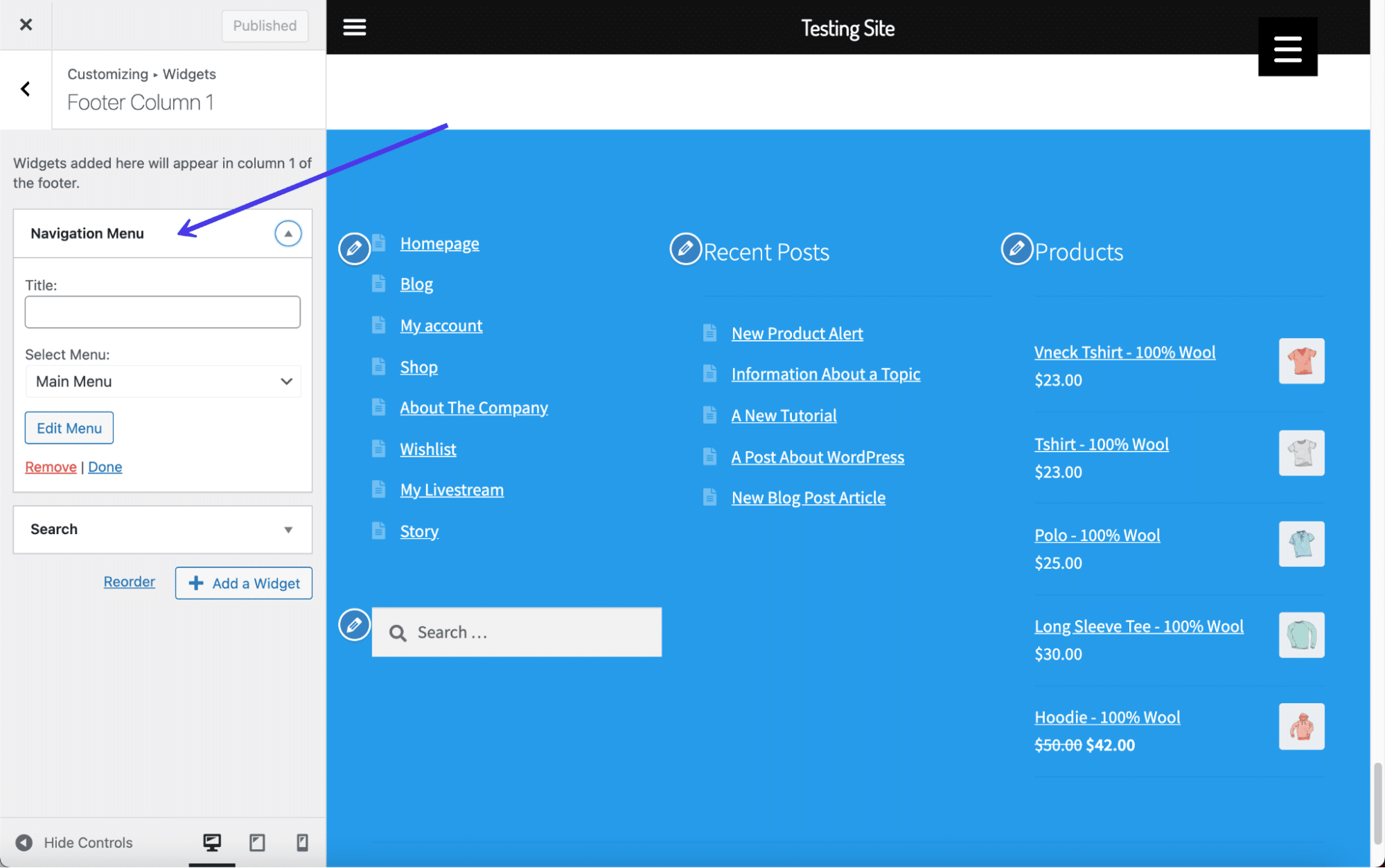
كيفية إدراج نص مخصص وصور ورمز كعناصر واجهة تذييل
تقدم العديد من أدوات WordPress قوائم محتوى مُعدة مسبقًا ، مثل عنصر واجهة مستخدم "المشاركات الأخيرة" أو "شريط البحث".
ومع ذلك ، قد ترغب في بعض الأحيان في تحرير تذييل WordPress لتضمين محتوى مخصص بالكامل ، مثل نص بسيط أو صور أو جزء من التعليمات البرمجية لإنشاء شيء جديد تمامًا.
يوفر WordPress عنصر واجهة مستخدم لكل من هؤلاء.
كل ما هو مطلوب هو الذهاب إلى أداة تخصيص السمات> الأدوات . بعد ذلك ، اختر منطقة عنصر واجهة المستخدم التي تعكس المكان الذي تريد أن تذهب إليه عناصر واجهة المستخدم في التذييل.
انقر فوق الزر Add A Widget وابحث عن "صورة".
أضف أداة الصورة وقم بتخصيص العنوان. انقر فوق " إضافة صورة " ، ثم ضع في اعتبارك تضمين ارتباط للصورة أيضًا. يمكنك تعديل حجم الصورة بالضغط على تعديل الصورة .
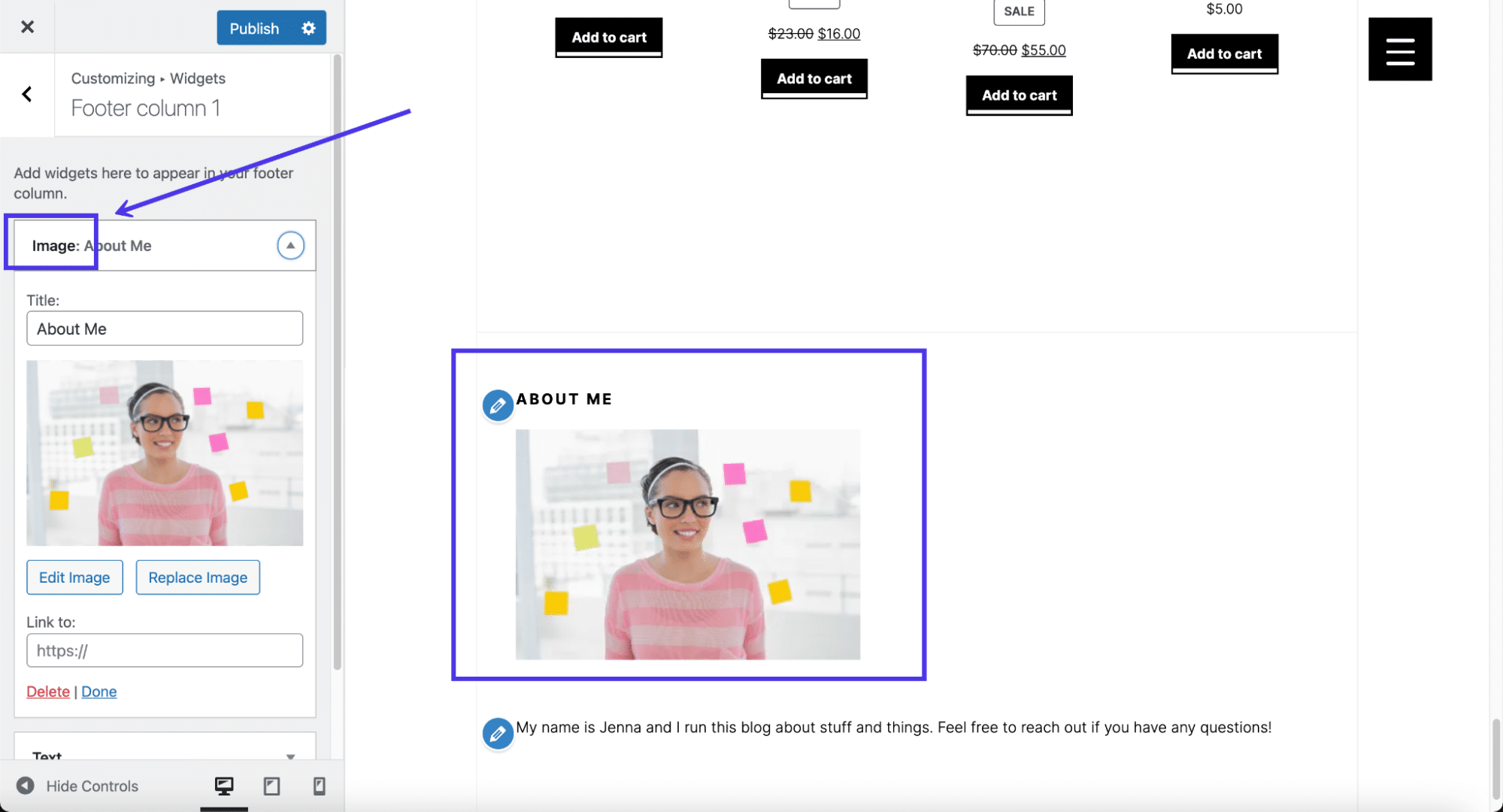
بعد ذلك ، ابحث عن "نص" في مكتبة الأدوات.
أضف أداة النص إلى تذييل الصفحة واكتب أي شيء تريده. يحتوي أيضًا على حقل عنوان جنبًا إلى جنب مع محرر مرئي ، يشبه إلى حد كبير ما تتلقاه عند إنشاء منشور مدونة أو صفحة في WordPress. لقد حاولنا إدراج الصور من خلال أداة النص (لأنها ممكنة تقنيًا) ولكن العديد من السمات لا تسمح بذلك.
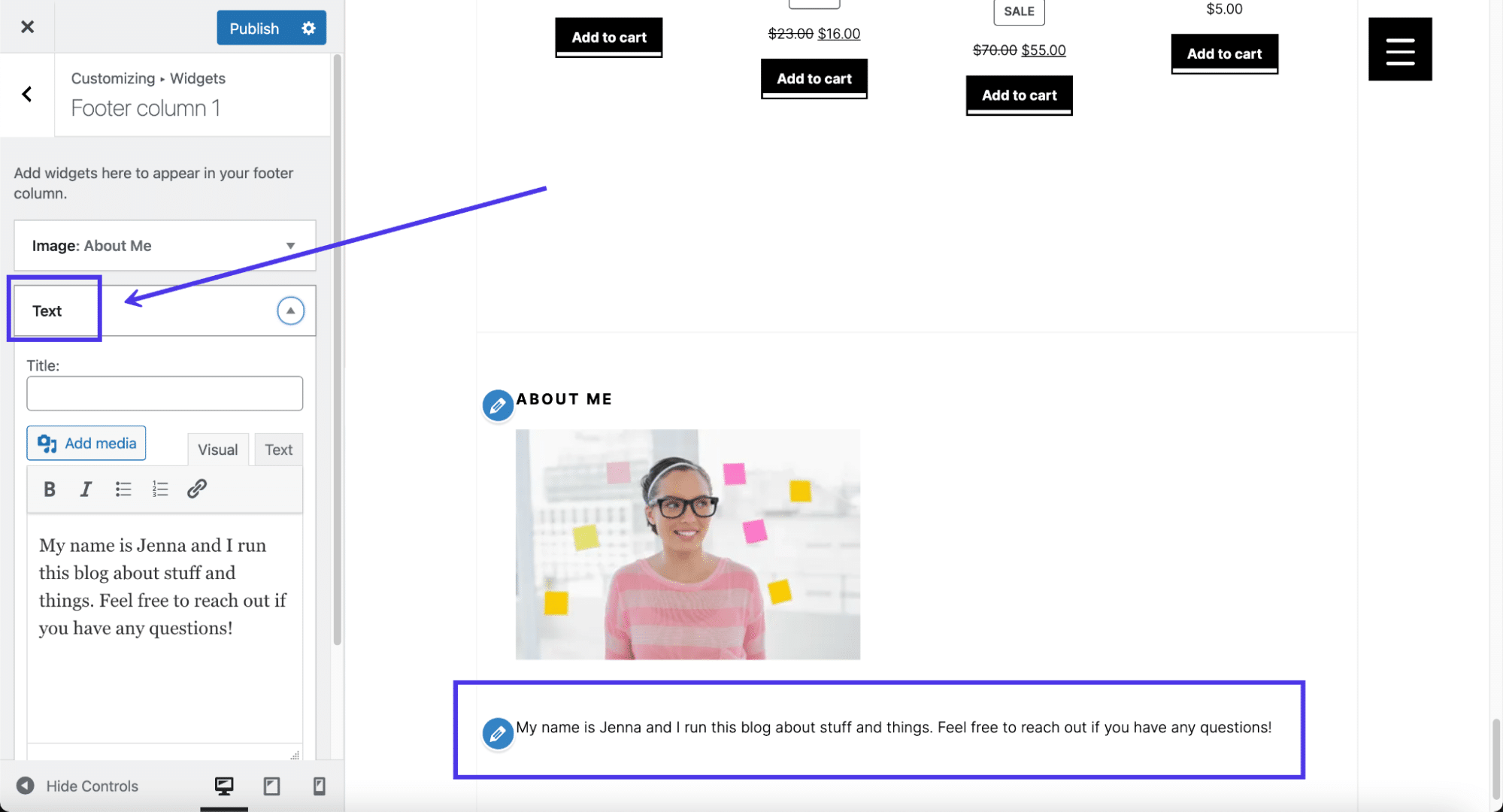
أخيرًا ، قد تجد أن استخدام عنصر واجهة مستخدم HTML مخصص هو أفضل إجراء ، خاصة إذا كنت تريد التحكم الكامل في تصميم التذييل أو لدمج تصميم فريد لشيء مثل نموذج الاشتراك في البريد الإلكتروني.
لذلك ، ابحث عن "HTML" في مكتبة الأدوات واختر أداة HTML المخصصة.
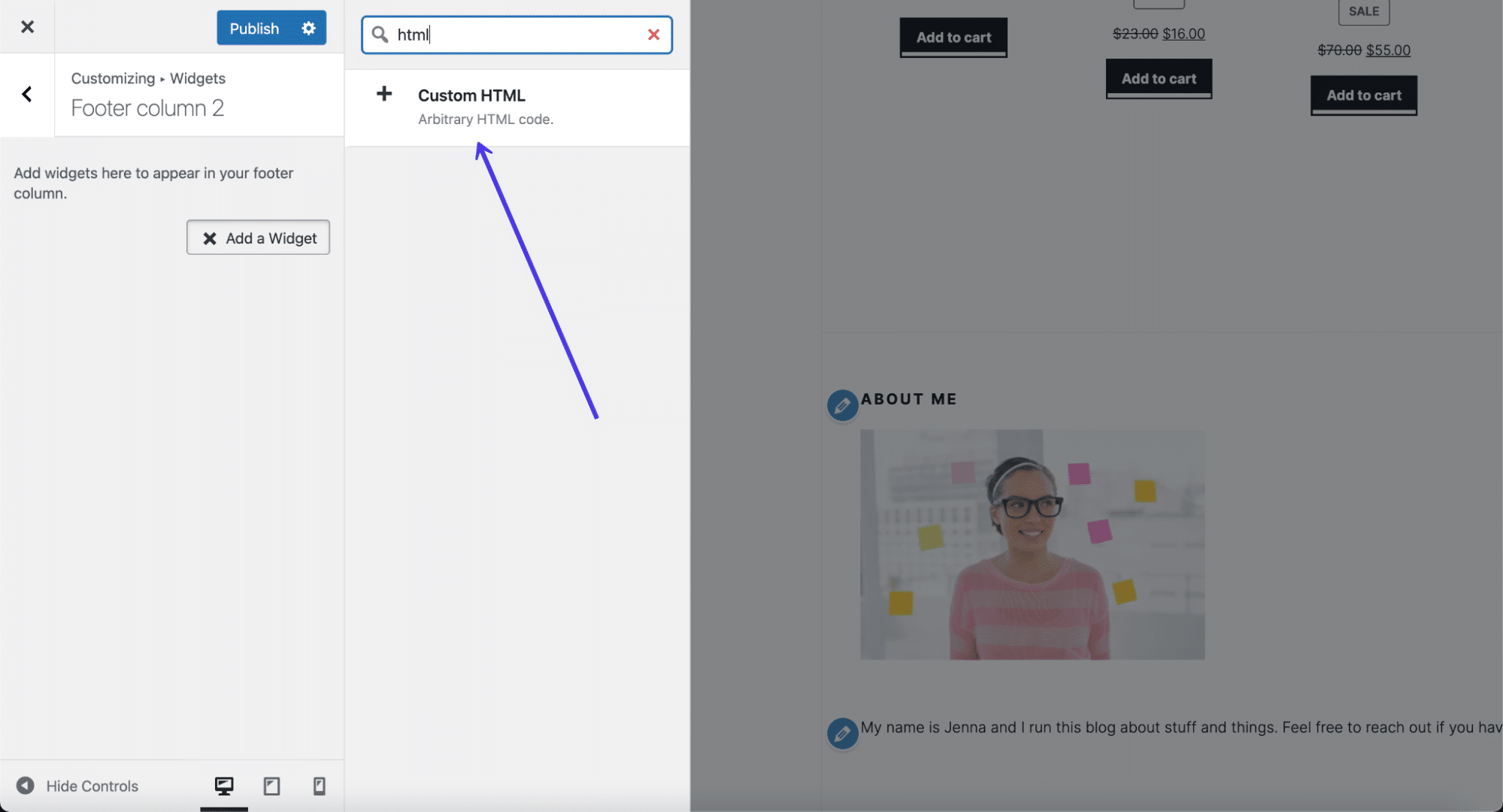
الصق أو اكتب HTML المخصص الخاص بك وراقب معاينة الجانب الأيمن للتأكد من أنها تبدو بالطريقة التي من المفترض أن تظهر بها. قد تضطر أيضًا إلى إضافة بعض أنماط CSS لجعلها تظهر بالطريقة التي تريدها.
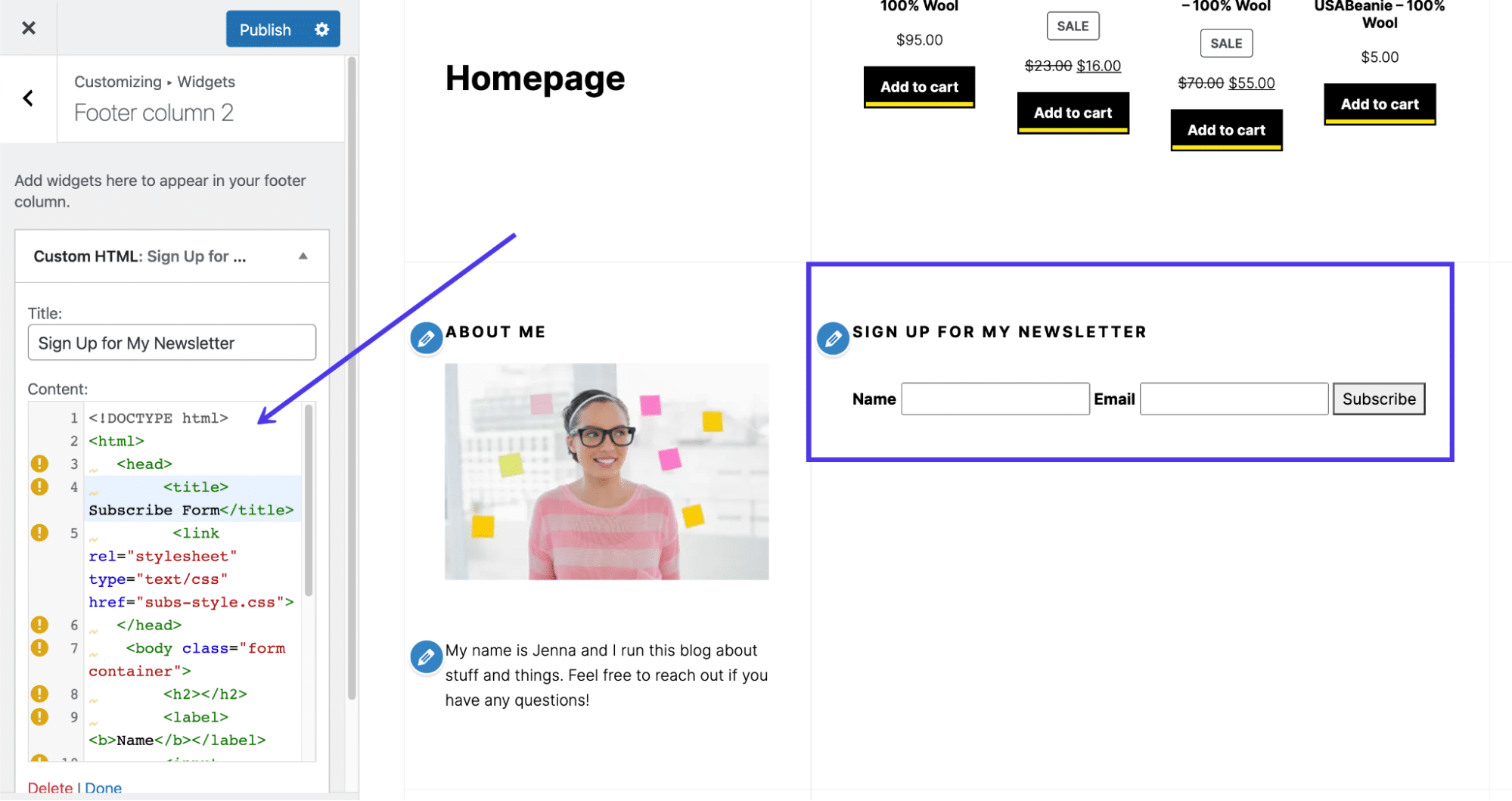
كما هو الحال دائمًا ، تذكر النقر فوق الزر " نشر " في النهاية.
إضافة القوائم إلى تذييل ووردبريس
يمكنك إنشاء قوائم في WordPress بالانتقال إلى المظهر> القوائم . بمجرد إنشاء قائمة ، تصبح جاهزة للإضافة ، على الأقل المواقع التي يدعمها المظهر الذي اخترته.
من الممكن أيضًا إنشاء قائمتك داخل أداة تخصيص WordPress ، لذلك يعتمد الأمر فقط على المكان الذي تشعر فيه بالراحة عند إضافة صفحات وروابط جديدة إلى قوائمك.
للتذكير ، ليست كل سمات WordPress تسمح بقوائم داخل التذييل. في الواقع ، يحتوي بعضها على موقع واحد أو موقعين فقط في القائمة ، لذا سيتعين عليك التحقق لمعرفة ما إذا كان المظهر الخاص بك يدعم القوائم. إذا لم يكن الأمر كذلك ، فارجع إلى القسم السابق للحصول على حل بديل يستخدم عنصر واجهة مستخدم لدمج قائمة في التذييل.
إذا كنت تستخدم سمة تسمح بالقوائم في التذييل ، فانتقل إلى أداة تخصيص WordPress وانقر فوق علامة التبويب القوائم .
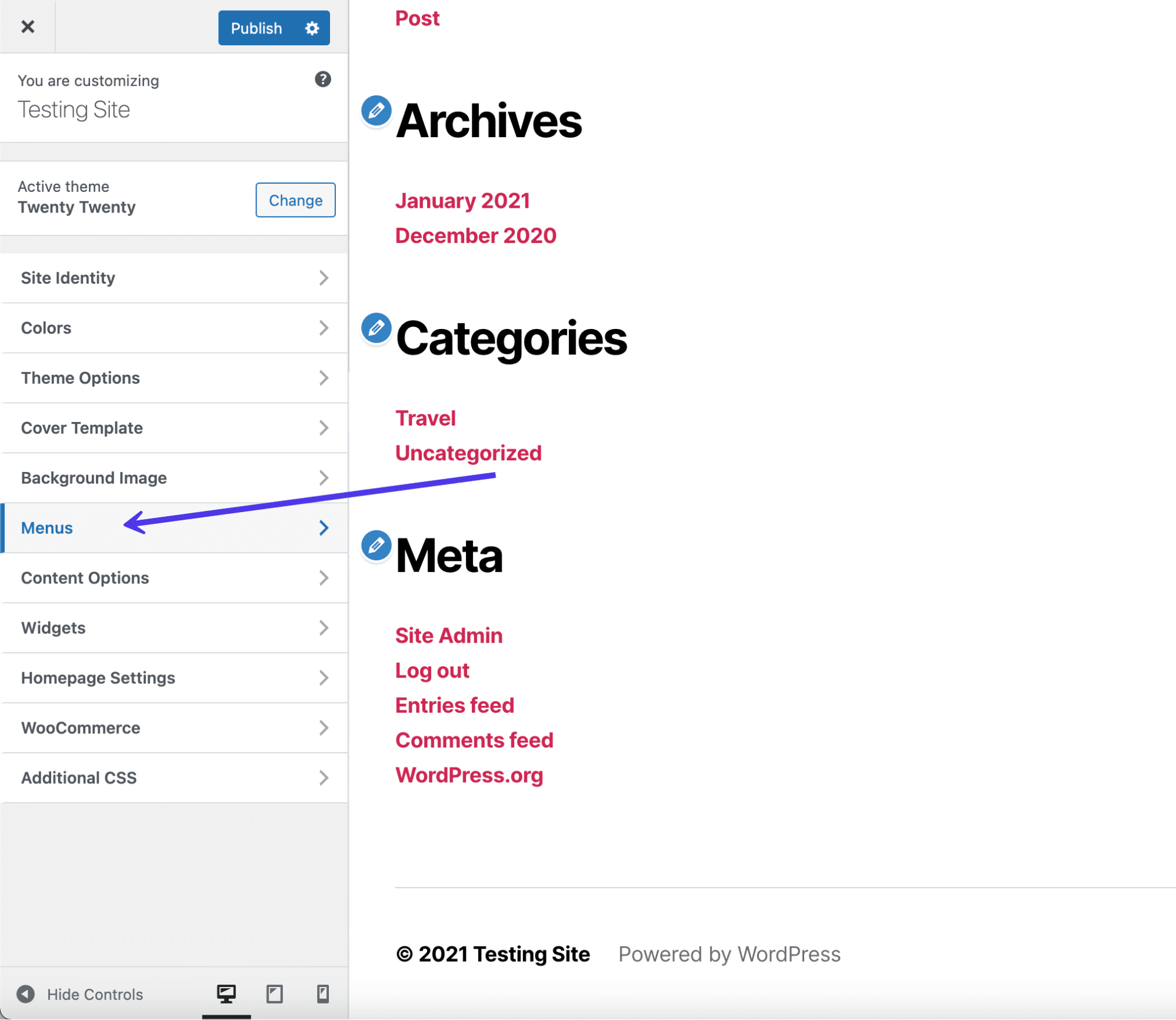
سترى على الأرجح صفحة قائمة فارغة بها عدة أزرار لاتخاذ قرار بشأنها. يتيح لك أحد الأزرار تحديد القوائم المراد الكشف عنها ومكان عرضها. تشارك علامة التبويب عرض جميع المواقع حيث يتم دعم القوائم في نسقك.
أخيرًا ، يعمل زر إنشاء قائمة جديدة تمامًا مثل لوحة إنشاء القائمة القياسية في لوحة القيادة ، إلا أنه لا يتطلب منك الخروج من أداة التخصيص.
انقر فوق الزر " إنشاء قائمة جديدة" . إذا كانت لديك قائمة جاهزة بالفعل ، فيمكنك إضافتها إلى التذييل بالانتقال إلى عرض جميع المواقع .
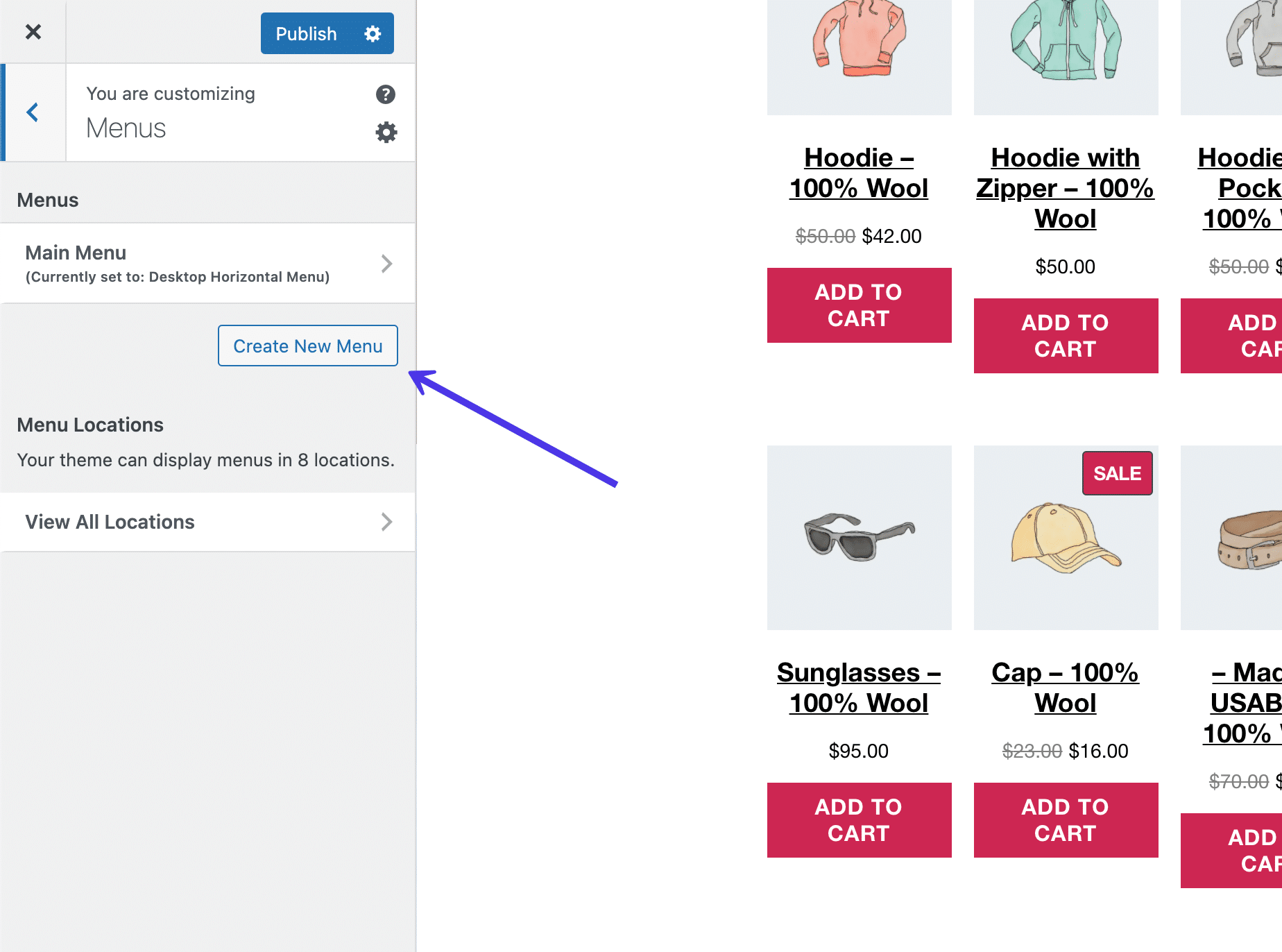
قم بتسمية قائمتك (في هذه الحالة سنذهب مع اسم التذييل الواضح) وحدد المربع المسمى قائمة التذييل . هذا يخبر WordPress أنك تريد أن تظهر قائمة التذييل التي تنشئها في موقع التذييل . إنها أشياء منفصلة. أحدهما هو القائمة الفعلية والآخر هو منطقة موقع الويب الخاص بك حيث تنتقل القائمة. لا مانع من تبديل اسم قائمة التذييل إذا وجدت أنها مربكة بعض الشيء.
انقر فوق الزر " التالي " أسفل اللوحة للمتابعة.
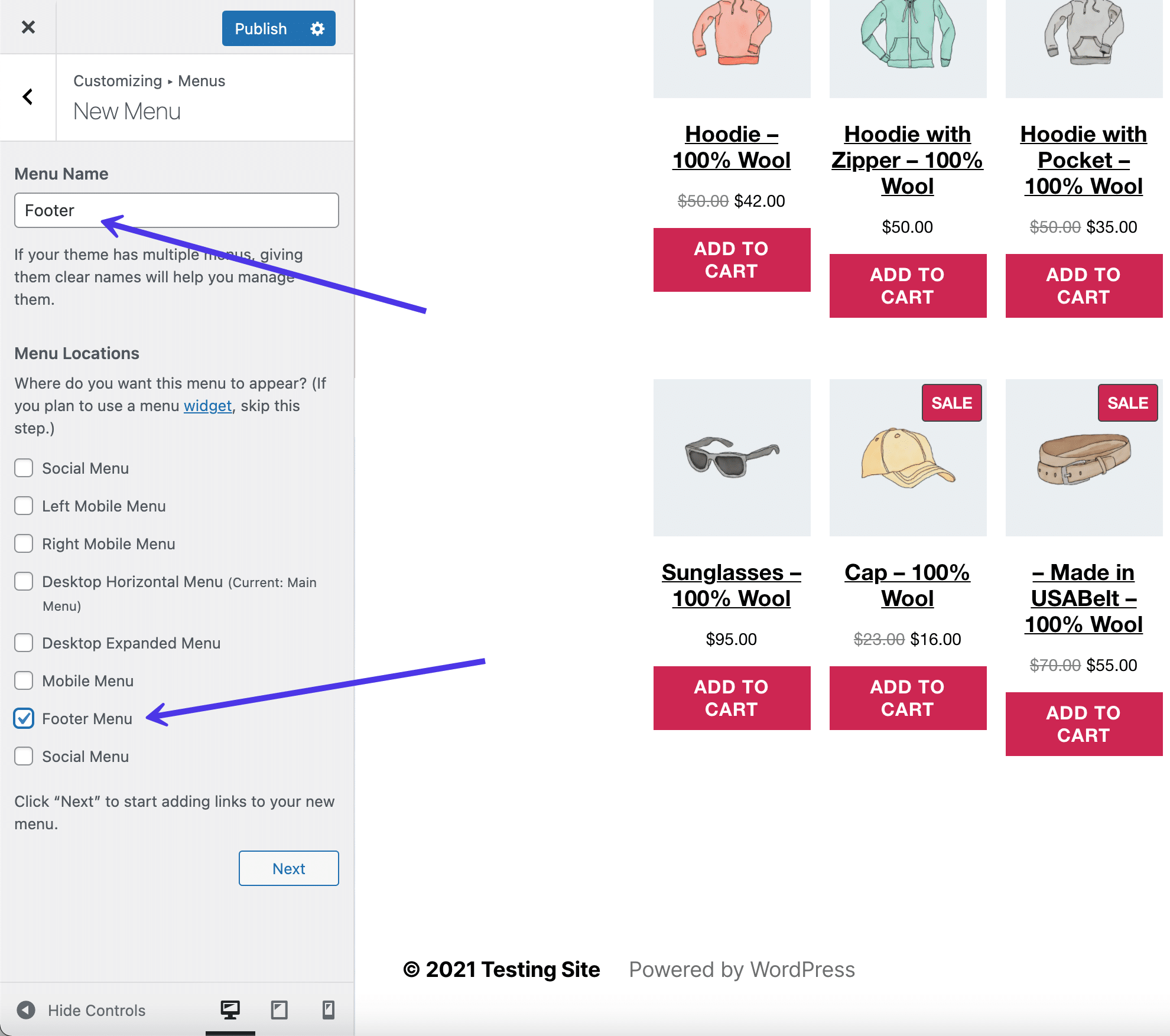
لديك الآن قائمة باسم Footer ، لكنها تفتقر إلى أي أزرار أو روابط لجعلها قائمة وظيفية حقًا.
انقر فوق الزر " إضافة عناصر " لبدء وضع روابط وأزرار لصفحات في قائمتك.
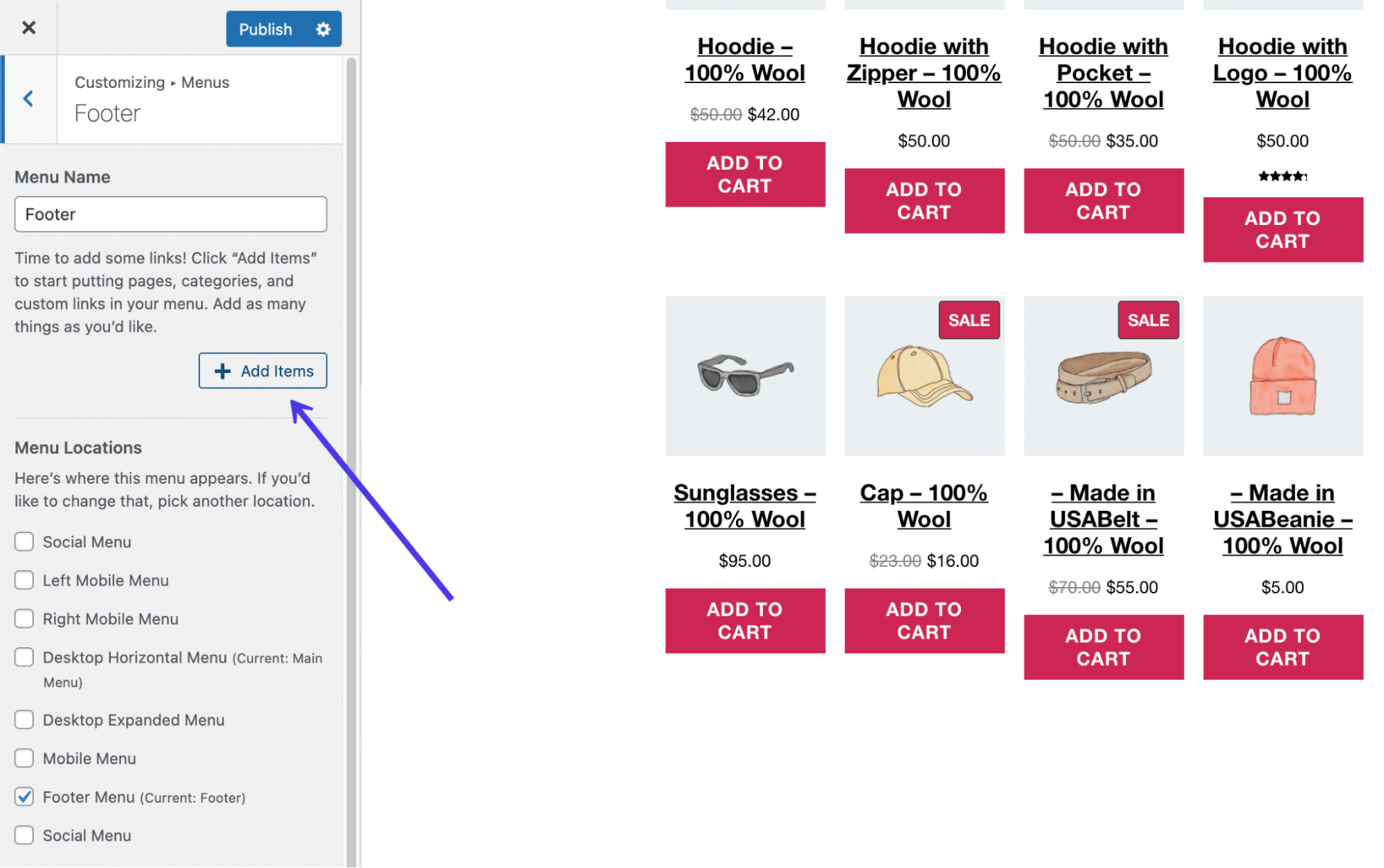
تظهر لوحة منزلقة جديدة تحتوي على جميع الخيارات التي يمكنك إضافتها إلى قائمتك. على سبيل المثال ، يمكنك تضمين روابط مخصصة لصفحات داخلية أو خارجية ، ومنشورات من مدونتك ، وصفحات من موقعك (صفحات تم إنشاؤها بالفعل) ، ومنتجات ، وعلامات ، وفئات ، إلى جانب أي أنواع أخرى من صفحات المحتوى قد تكون لديك.
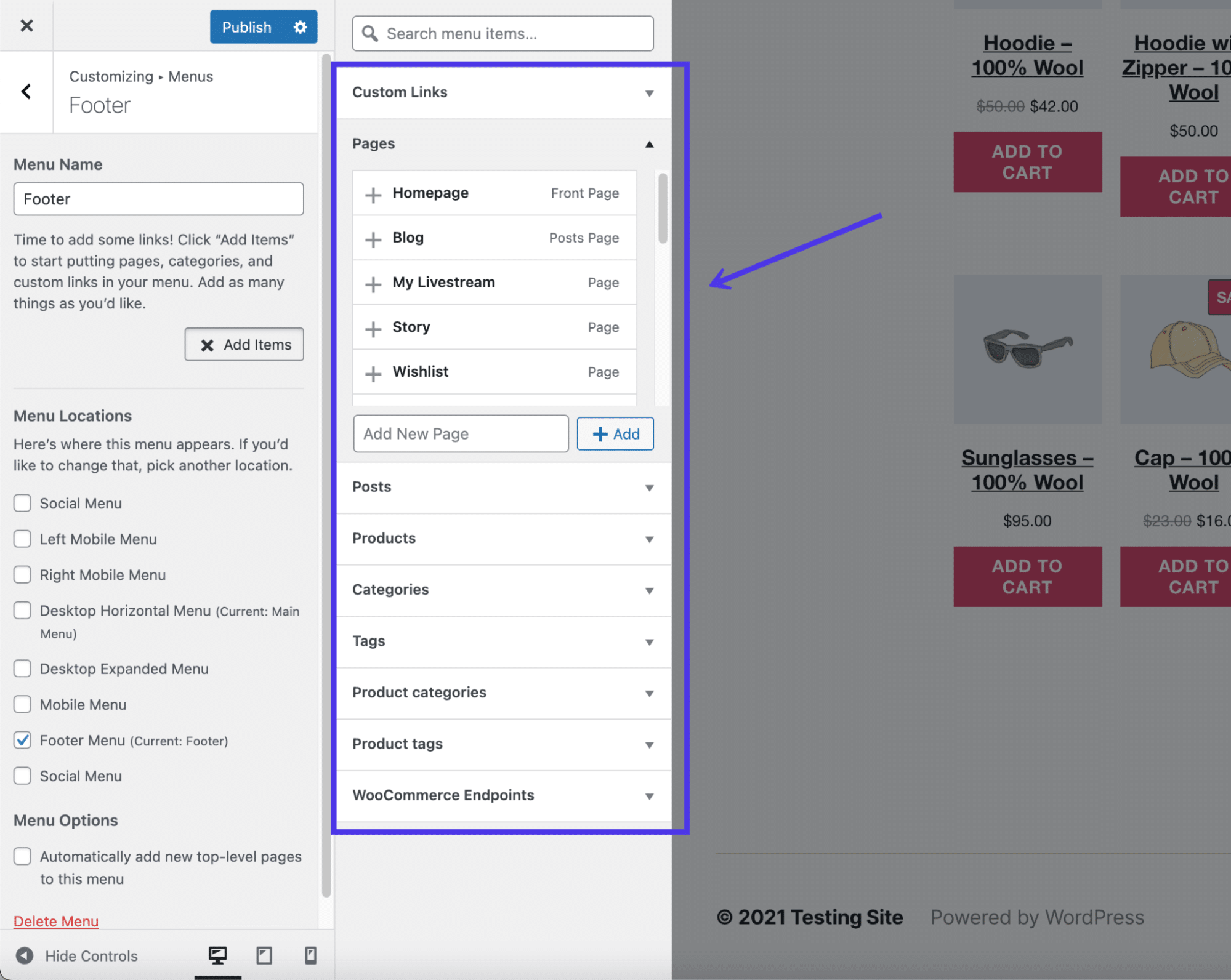
يتم وضع كل عنصر قائمة تختاره وعرضه في لوحة القائمة ، حيث يمكنك إعادة تنظيمه والنقر فوق كل عنصر لتعديل إعداداته الفردية. في هذا المثال ، أضفنا خمسة روابط إلى صفحات عبر موقعنا الإلكتروني ، بما في ذلك المدونة وصفحة البث المباشر وصفحة حول الشركة .
ارجع إلى قائمتنا في بداية هذه المقالة للحصول على أفكار حول ما يجب تضمينه في التذييل الخاص بك.
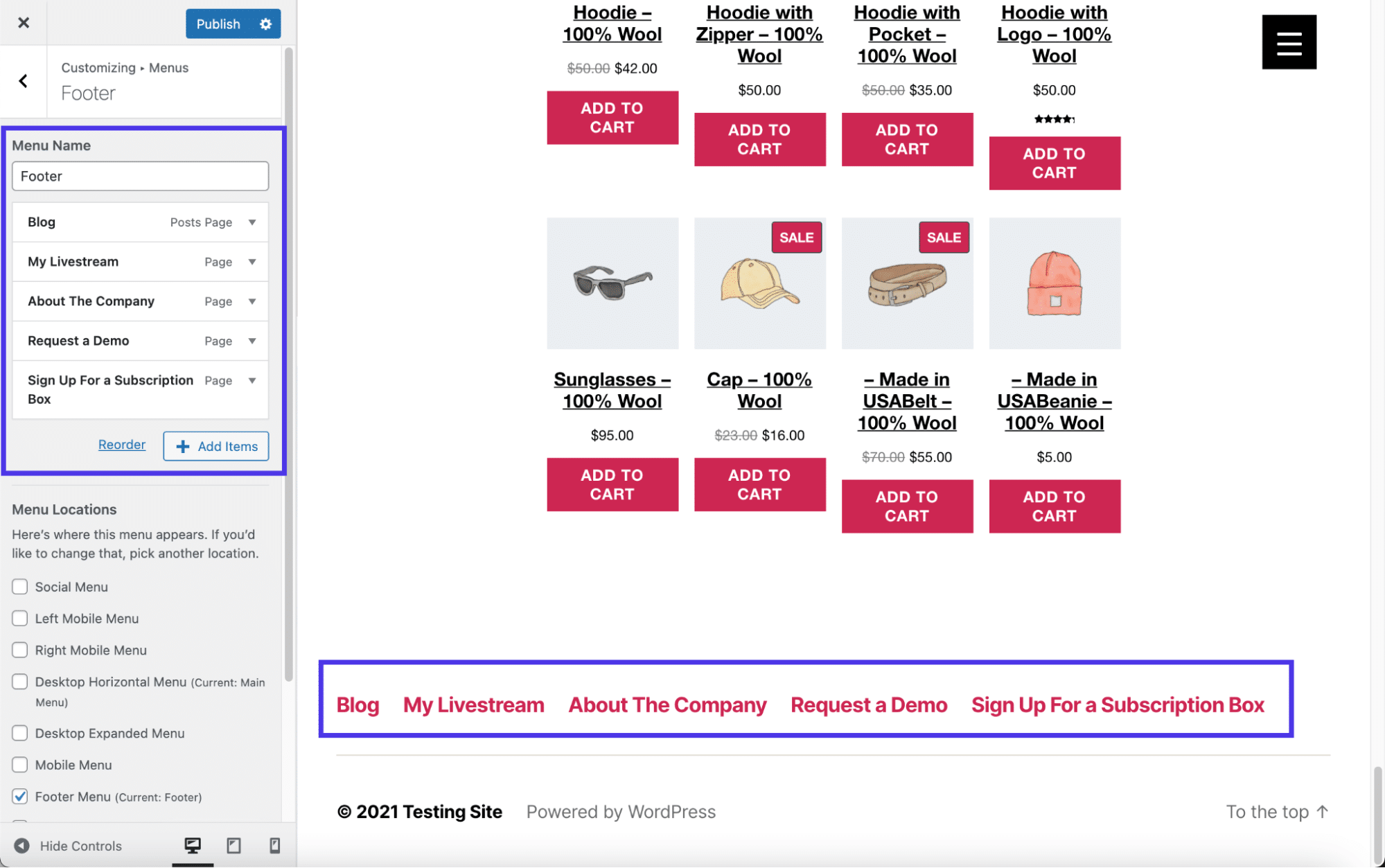
تحرير التذييل في WordPress مع الملحقات
يحتوي WordPress بالفعل على أدوات مضمنة لتعديل التذييل الخاص بك ، لكن المدى الذي يمكنك من خلاله تعديل تذييل موقع الويب الخاص بك يعتمد على الموضوع الذي تختاره وما إذا كنت تريد العبث بأي رمز أم لا.
كما ستتعرف أكثر في هذه المقالة ، تتطلب إزالة النص الافتراضي "Powered By" النقر فوق ملف footer.php وإزالة بعض التعليمات البرمجية. لذلك ، من الواضح أن العديد من جوانب تحرير التذييل قد تكون بعيدة المنال إذا لم تكن لديك الخبرة أو الرغبة في العبث بالشفرة أو العثور على سمة جديدة.
هذا هو المكان الذي تدخل فيه مكونات WordPress الإضافية. يوفر عدد غير قليل من المكونات الإضافية ميزات تحرير التذييل والتوسيع لإزالة الحاجة إلى تحرير التعليمات البرمجية يدويًا وفي بعض الأحيان لإجراء تغييرات سريعة على التذييل ، مثل الألوان والأعمدة.
نوصي بتضمين الإضافات في تذييل WordPress ما يلي:
- أعمدة شبكة التذييل الضخمة - يعمل هذا المكون الإضافي على إصلاح أي مشاكل تواجهك مع سمة حيث يفتقر التذييل إلى تنسيق شبكة بثلاثة أعمدة. تقدم بعض السمات عمودًا واحدًا أو عمودين فقط ، بينما في أحيان أخرى يتم تجريد التذييل بالكامل من السمة. يضيف Footer Mega Grid Columns عنصر واجهة مستخدم في التذييل ليس فقط لعرض ثلاثة أعمدة ولكن أعمدة إضافية إذا لزم الأمر.
- إزالة رصيد التذييل - استخدم هذا المكون الإضافي لإزالة رصيد التذييل الموجود هناك تمامًا بواسطة WordPress أو مطور السمة الخاص بك. لديك أيضًا خيار كتابة كود HTML الخاص بك لإنشاء رصيد تذييل أو جزء من المحتوى الأكثر ملاءمة لموقعك.
- Header Footer Code Manager - يحتوي هذا المكون الإضافي على منحنى تعليمي طفيف ، لكنه حل مثالي لمستخدمي WordPress المتوسطين الذين يفضلون الوصول إلى مناطق ترميز التذييل والرأس في لوحة القيادة ، بدلاً من فتح ملفات الموقع. يمكنك إضافة عدد غير محدود من الأنماط والنصوص إلى التذييل ، والتي غالبًا ما تكون مفيدة لعرض المعلومات بعد كل منشور أو صفحة مدونة.
- Footer Putter - استخدم هذا المكون الإضافي لإدراج عنصر واجهة مستخدم لمعلومات حقوق النشر أو للعلامات التجارية الخاصة بك. يعد هذا حلاً مفيدًا إلى حد ما لوضع تفاصيل حول شركتك في منطقة التذييل ، بما في ذلك أشياء مثل الروابط وساعات العمل وأرقام الهواتف والمزيد.
- نص التذييل - كواحدة من أبسط الطرق لتعديل تذييل WordPress الخاص بك ، يقوم المكون الإضافي Footer Text بتنشيط لوحة تحرير الواجهة الأمامية والخلفية لتغيير ما يوجد في تذييل الصفحة. يأتي مزودًا بمحرر WYSIWYG (ما تراه هو ما تحصل عليه) ، لذلك من الممكن تنسيق النص وربما إضافة عناصر مثل الصور.
في الأقسام التالية ، سوف نستكشف كيفية استخدام بعض هذه المكونات الإضافية لمهام مثل إضافة أزرار الوسائط الاجتماعية أو إدراج رمز مخصص في تذييل WordPress.
قم يدويًا بتحرير تذييل WordPress باستخدام الكود
تتضمن الطريقة الأكثر تقنية لتحرير تذييل WordPress الخاص بك النقر فوق ملف footer.php وتحرير محتوياته.
يجب أن تكون لديك خبرة في الترميز - أو أن تكون حريصًا على التعلم - من أجل جعل هذه الطريقة مفيدة لك ، ولكن هناك بعض التعديلات الطفيفة التي يمكن لجميع المبتدئين التعامل معها (بشكل أساسي مجرد إزالة النص المحدد مسبقًا في التذييل). ألق نظرة على دليلنا لإضافة رمز الرأس والتذييل للحصول على المعلومات الأكثر تفصيلاً.
للوصول إلى ملف footer.php ، اربطه بملفات موقع WordPress الخاص بك باستخدام عميل FTP. نوصي أيضًا بمراجعة هذه المقالة حول كيفية استخدام SFTP للربط بـ WordPress لأن SFTP أكثر أمانًا من FTP.
بمجرد الاتصال بملفات موقع WordPress الخاص بك من خلال عميل FTP الخاص بك ، حدد موقع المجلد العام / . انقر فوق / wp-content ثم / السمات للكشف عن جميع السمات المثبتة حاليًا على لوحة معلومات WordPress الخاصة بك. لاحظ النسق النشط على الموقع وافتح المجلد لذلك الموضوع.
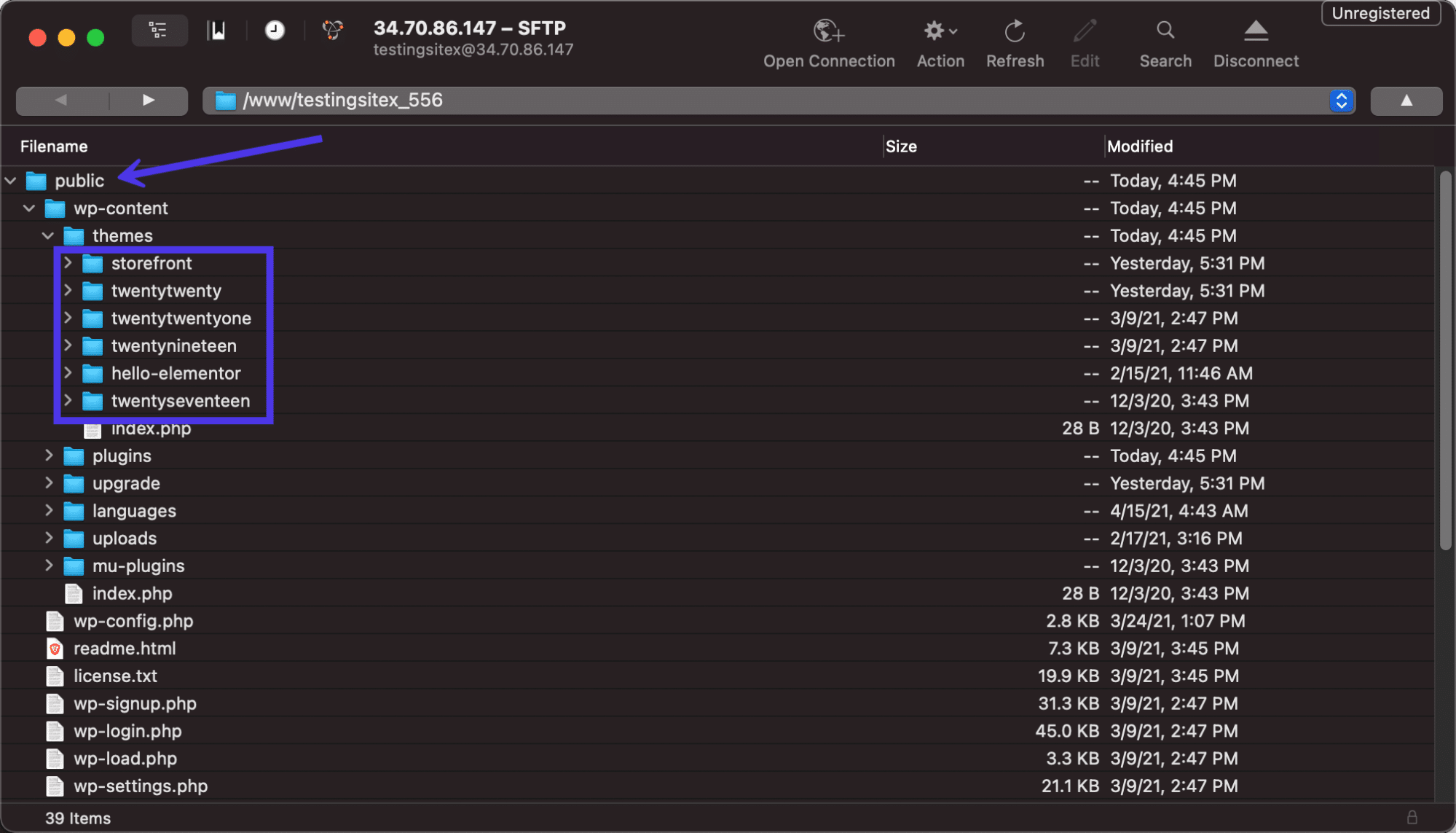
تحتوي جميع سمات WordPress على ملف footer.php في مكان ما في مجلد السمة. قم بالتمرير خلال مجموعة الملفات لتحديد موقع ملف footer.php هذا.
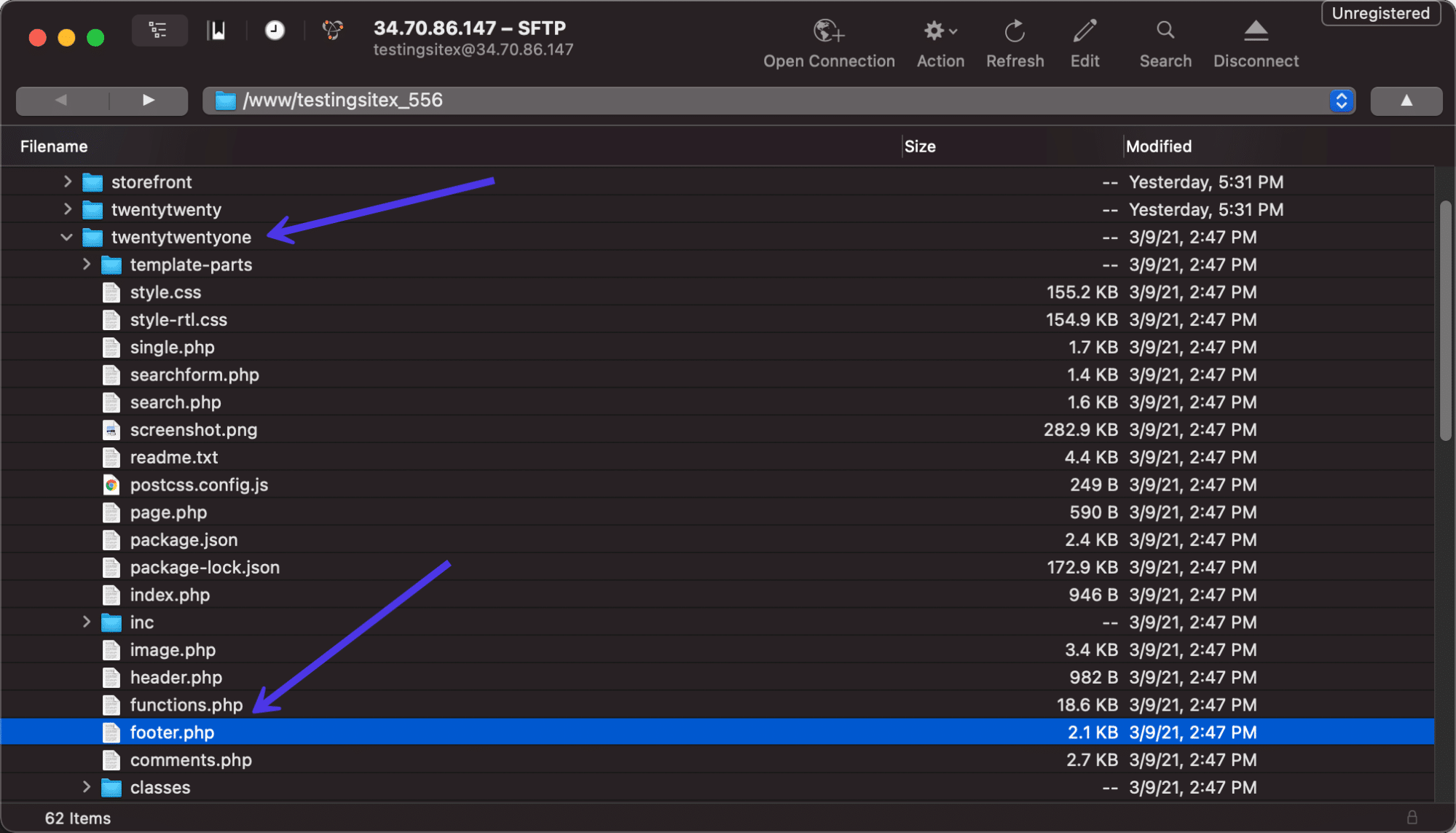
افتح الملف باستخدام المحرر الذي تختاره. بمجرد الدخول إلى هناك ، يمكنك تعديل الكود الحالي أو إضافة محتوى جديد بناءً على ما تحاول تحقيقه. غالبًا ما يتم تعديل قسم get_template_part لإدراج أجزاء نصية جديدة ، لكننا سنترك هذا الأمر لك نظرًا لأن كل تذييل مختلف.
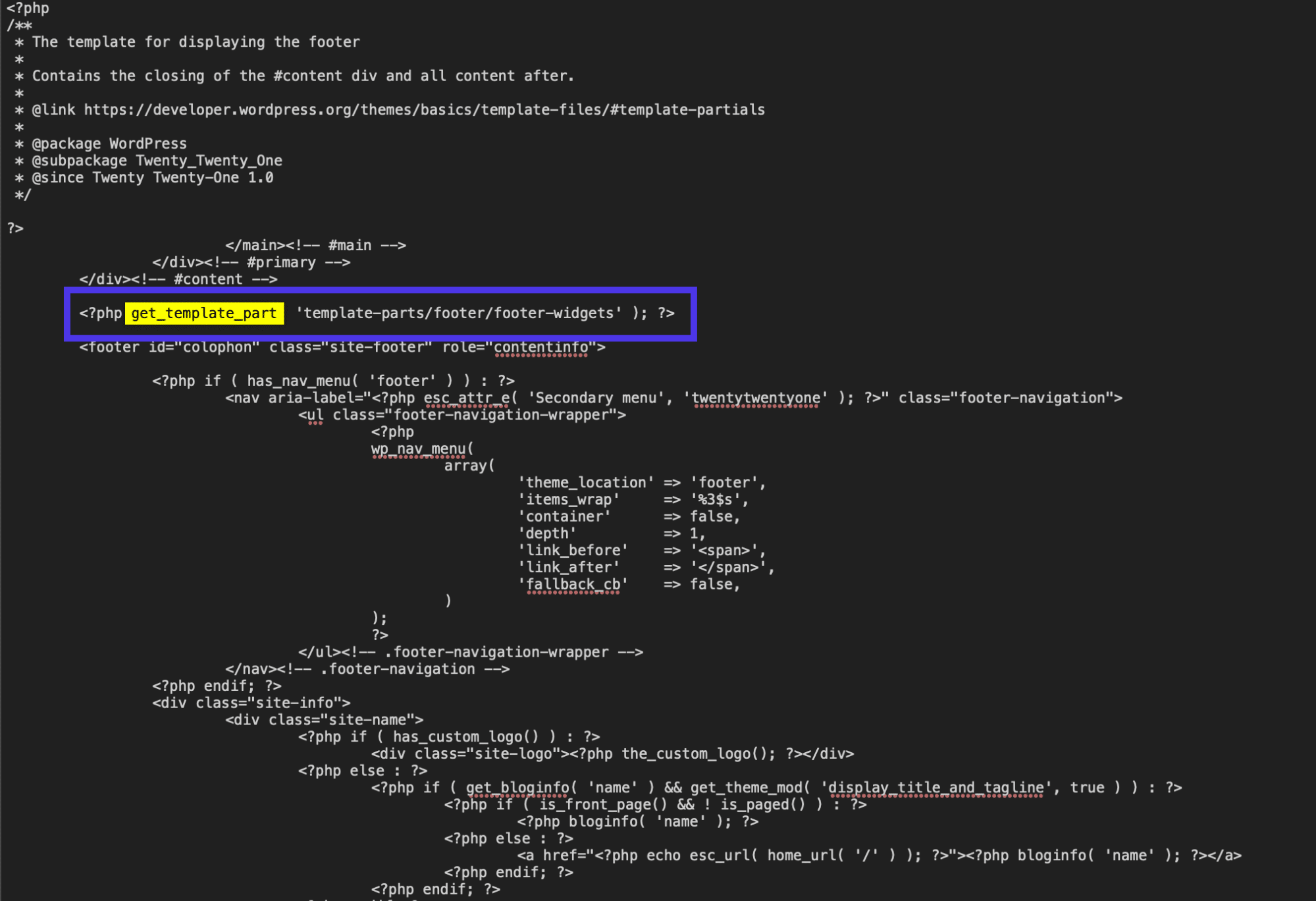
كبديل ، يمكنك تحرير كود التذييل باستخدام مكون إضافي يعرض حقلًا مرئيًا لملف footer.php . بهذه الطريقة ، لن تضطر إلى تثبيت عميل FTP وربطه بموقعك على الويب. إنها أيضًا عملية أكثر سهولة وسلاسة للمبتدئين وتظل متاحة على لوحة القيادة في جميع الأوقات لإجراء عمليات التحرير المستقبلية.
لتحقيق ذلك ، قم بتثبيت وتفعيل المكون الإضافي Header Footer Code Manager.

بمجرد التثبيت ، انقر فوق علامة التبويب HFCM التي تظهر في لوحة معلومات WordPress. ثم ، قم بتسمية المقتطف ، واختر المكان الذي تريد عرضه فيه وقم بتعيين الموقع كتذييل.
الجزء الأكثر أهمية هو حقل Snippet / Code ، والذي ستملأه بأي كود تريده. يستخدم بعض الأشخاص هذا المكون الإضافي لأشياء مثل التحقق أو أكواد التتبع التي لا تظهر في الواجهة الأمامية. ومع ذلك ، فهو متاح لك أيضًا لكتابة نص جديد والحصول على تحكم كامل تقريبًا في المحتوى الموجود في تذييل الصفحة.
تأكد من النقر فوق الزر حفظ لرؤية النتائج.
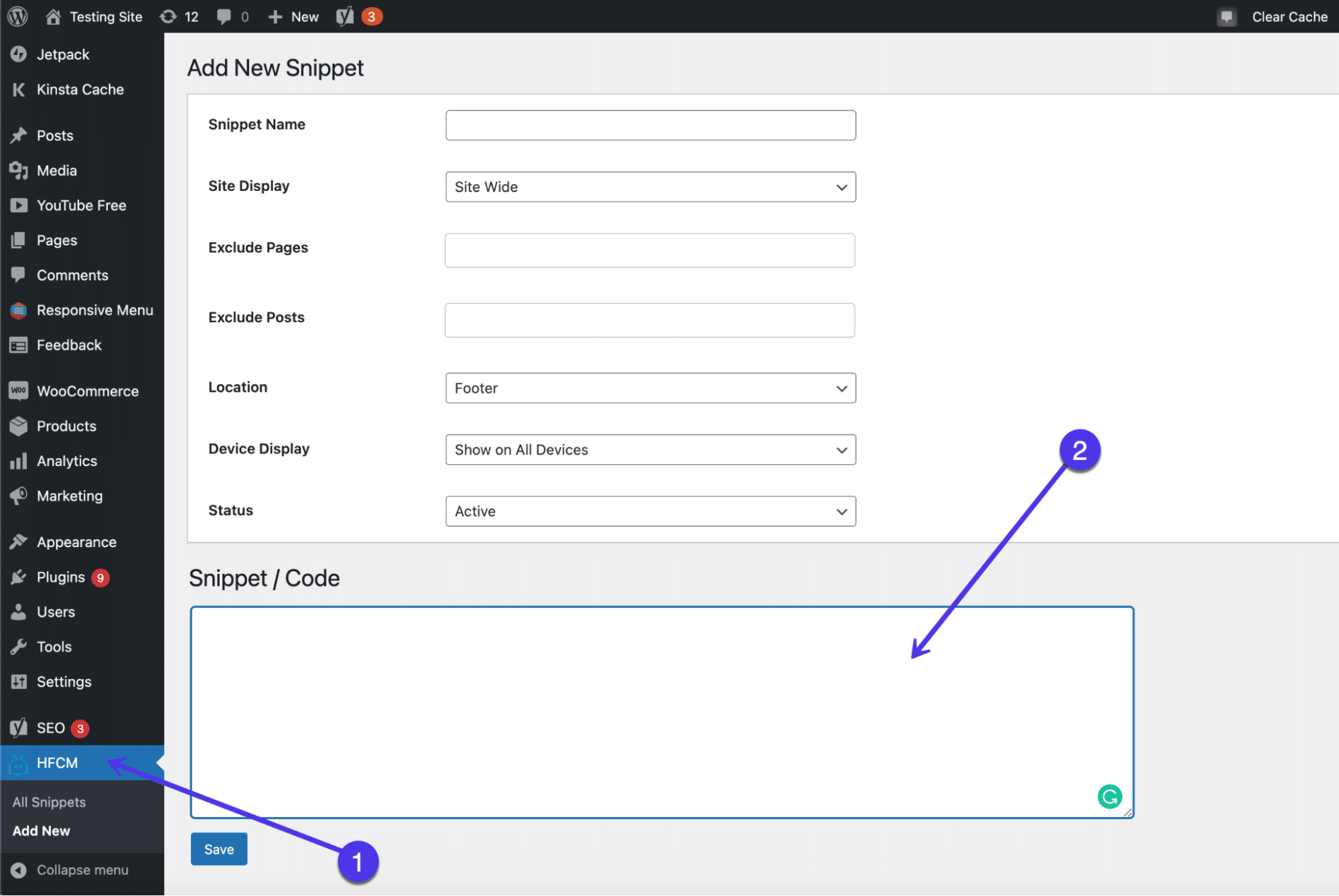
استخدم مُنشئ الصفحة مع مصمم التذييل
طريقة المكافأة لتعديل تذييل WordPress الخاص بك ، دون الحاجة إلى كود أو العديد من أدوات تذييل WordPress القياسية ، هي باستخدام أداة إنشاء الصفحات. لا تقدم جميع أدوات إنشاء الصفحات محررات التذييل ، لذلك من المهم إجراء بعض الأبحاث والتأكد من أن أداة إنشاء الصفحات الحالية لديك أو التي تخطط لشرائها بها ميزات تذييل الصفحة.
بغض النظر عن ذلك ، فهذه ميزة أساسية نسبيًا لمنشئ الصفحات ، لذا من الجيد البحث عن أداة إنشاء الصفحات فقط إذا كنت تخطط لتخصيص موقعك بالكامل باستخدامه.
يوفر عدد قليل من أدوات إنشاء الصفحات الأخرى إمكانية تحرير التذييل ، لكن مفضلاتنا تشمل Elementor و Visual Composer.
لإنشاء تذييل مخصص باستخدام Visual Composer ، يجب أن يكون لديك إصدار Pro. هناك بعض الحلول لتعديل الجزء السفلي من موقع الويب الخاص بك باستخدام الإصدار المجاني ، ولكن منشئ السحب والإفلات الحقيقي للتذييل يتطلب ترقية.
بمجرد التثبيت ، انقر فوق الزر Pages في لوحة المعلومات الخاصة بك. قم بالتمرير خلال الصفحات التي تريد تحريرها وحدد الرابط تحرير باستخدام الملحن المرئي في أي من هذه الصفحات.
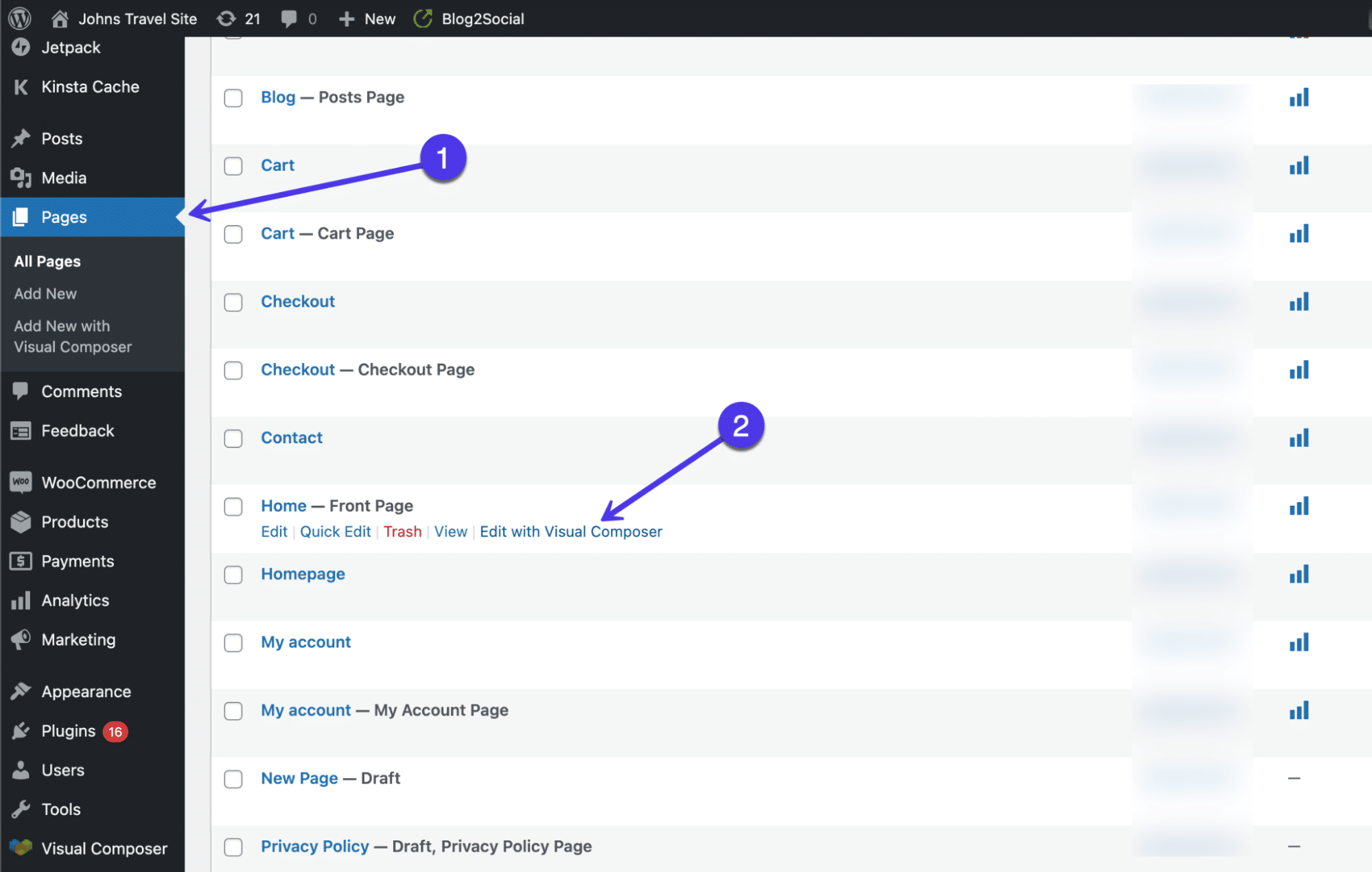
يؤدي ذلك إلى إحضار مصمم Visual Composer ، مع معاينة مباشرة لصفحة الويب الخاصة بك على الجانب الأيمن وأدوات التصميم بالسحب والإفلات مثل العناصر والقوالب على اليسار.
واحدة من أسهل الطرق لتنفيذ تذييل جميل هي ببساطة اختيار قالب (كثير منها مجاني). توفر هذه القوالب تصميمات احترافية لموقعك بالكامل ، جنبًا إلى جنب مع تذييل جميل قابل للتخصيص.
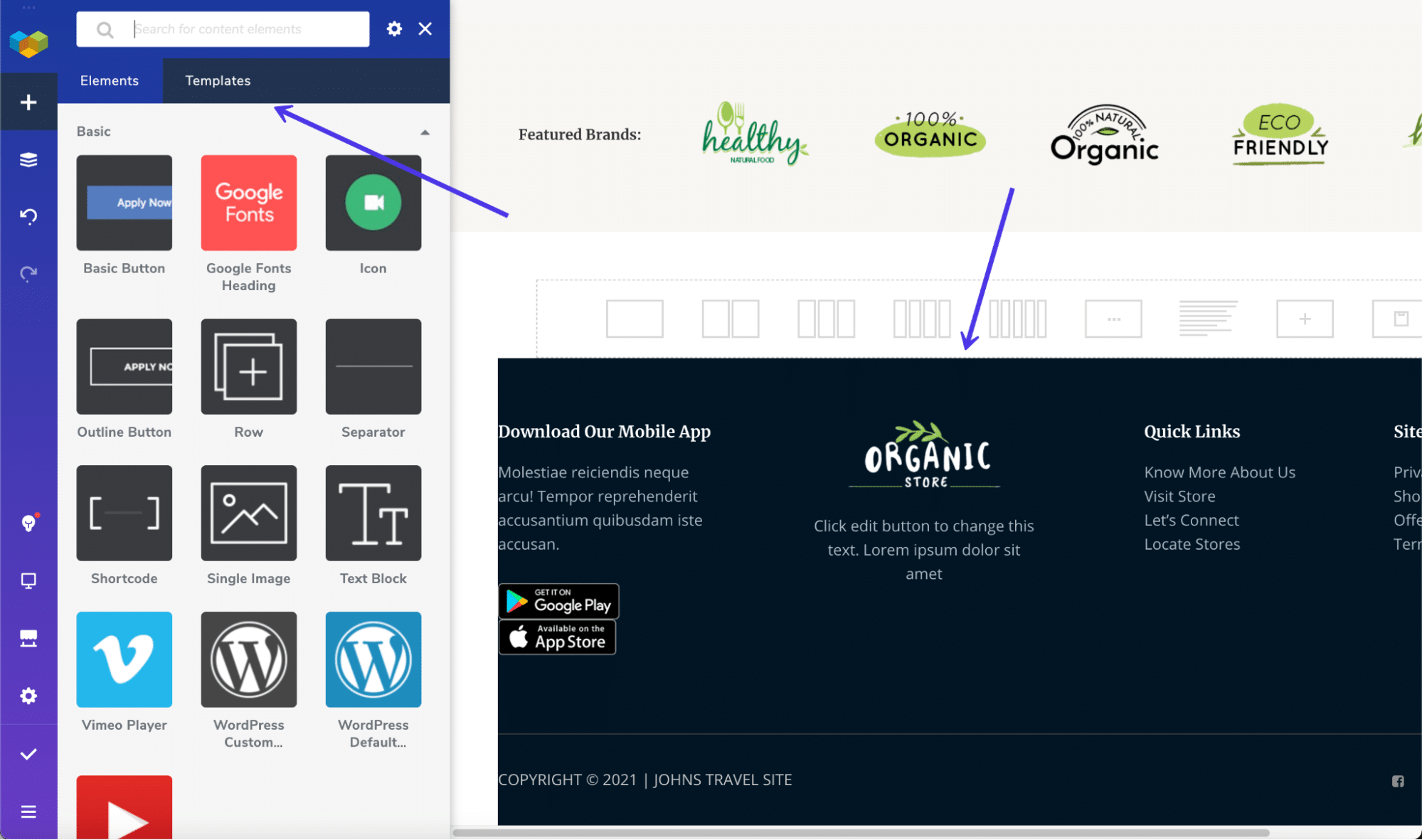
لمعرفة ما هو متاح ، يمكنك النقر فوق علامة التبويب القوالب ، ثم الزر الحصول على المزيد من القوالب . يقدم Visual Composer قوالب لجميع جوانب موقعك ، بما في ذلك الرؤوس والتذييلات والأشرطة الجانبية.
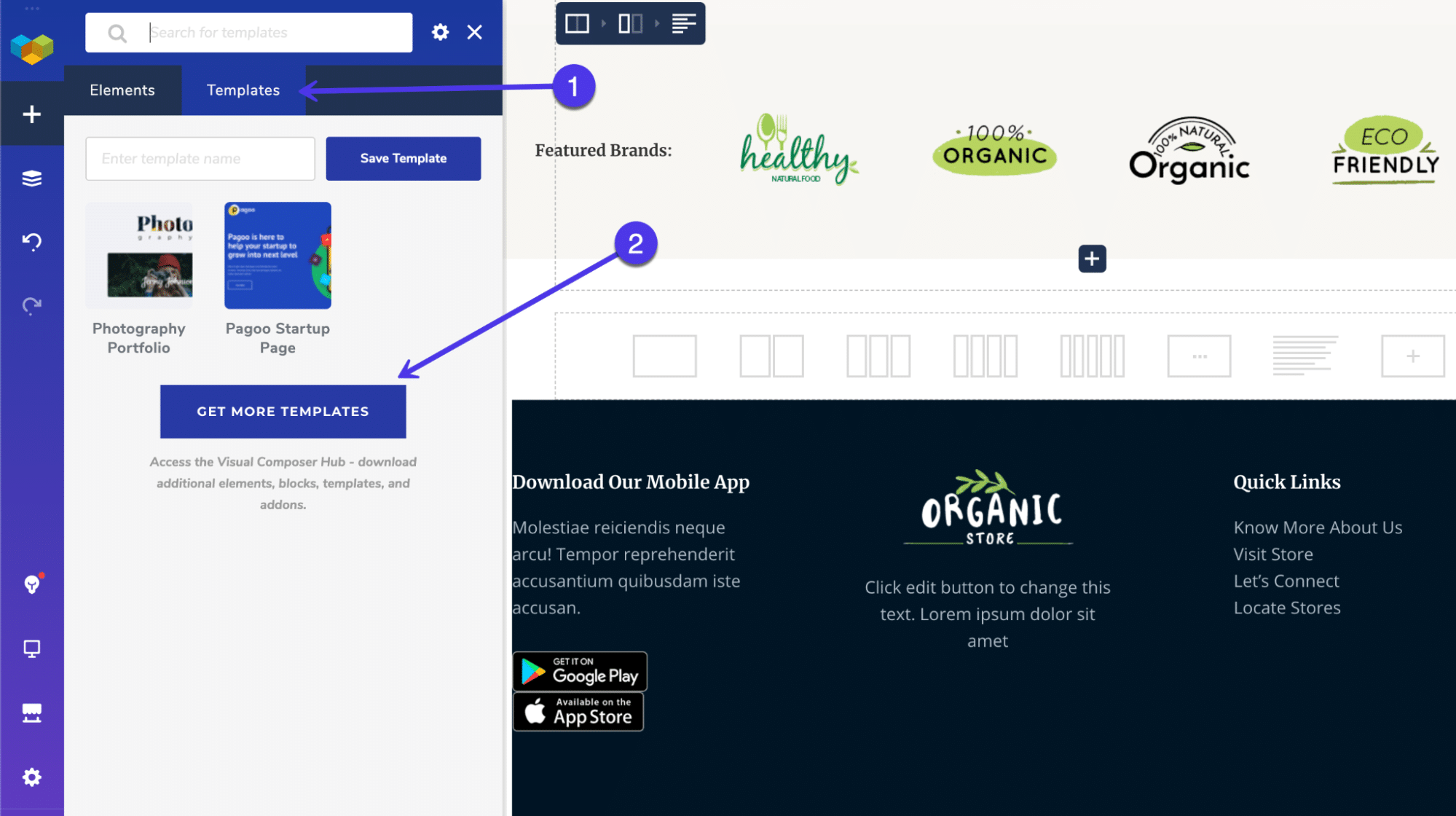
تعرض النافذة التالية مكتبة كبيرة من القوالب ، وكلها مصنفة ضمن عوامل تصفية لأشياء مثل العناصر والقوالب والكتل والتذييلات .
اختر علامة تبويب التذييلات لإظهار جميع قوالب التذييل المعدة مسبقًا.
مرة أخرى ، يتطلب هذا الجزء من Visual Composer إصدار Pro. بمجرد تنشيطه ، يمكنك التمرير عبر عشرات قوالب التذييل لتنفيذها على موقع الويب الخاص بك وتعديلها كما يحلو لك.
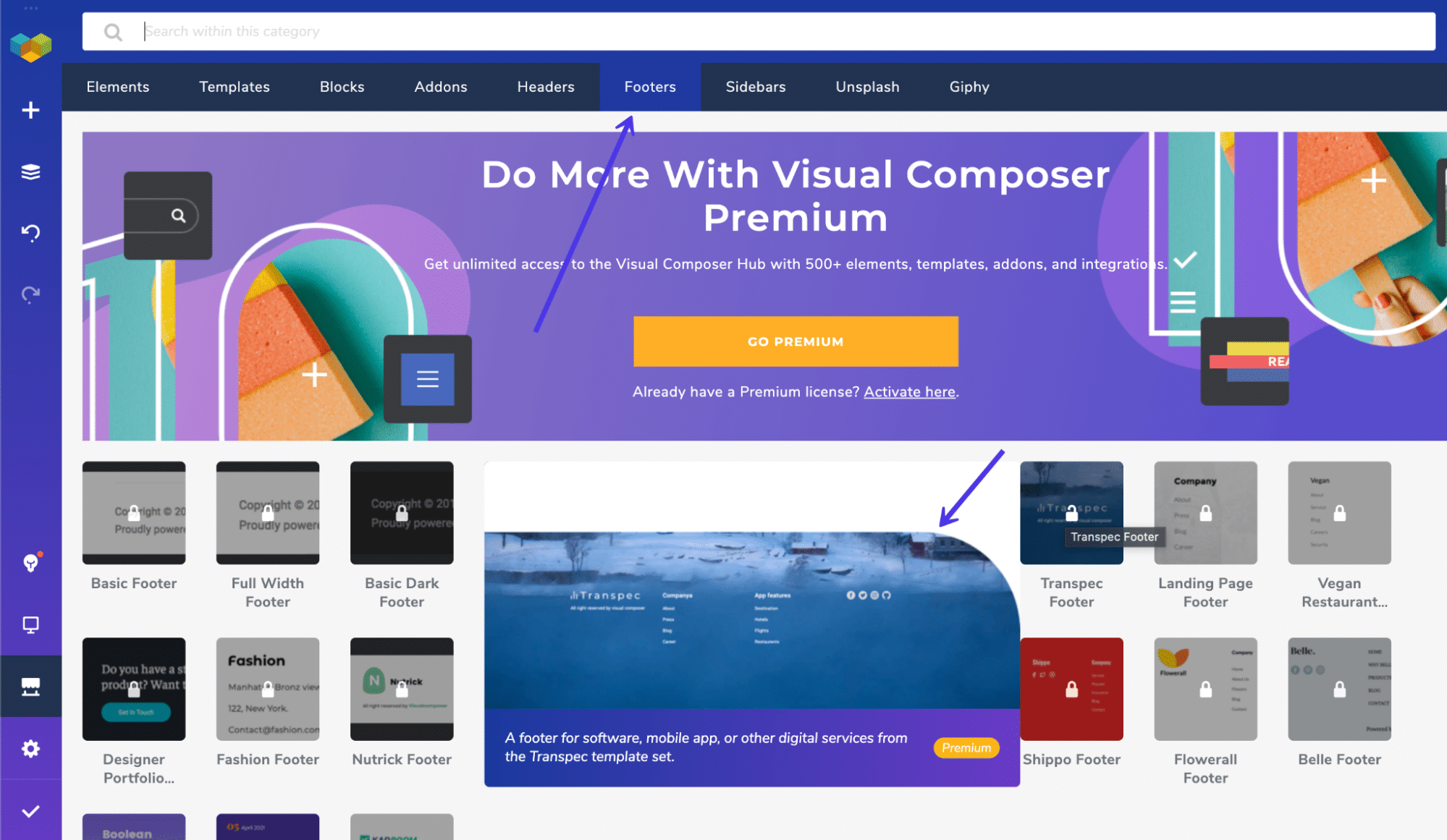
يُطلق على أحد منشئي الصفحات الآخرين الذين لديهم أدوات تحرير التذييل اسم Elementor. تمامًا مثل Visual Composer ، يوفر Elementor أداة إنشاء مواقع ويب كاملة لإنشاء الصفحات الرئيسية وصفحات المنتج والتذييلات والمزيد.
ضع في اعتبارك أنك تتلقى كتل محتوى التذييل مجانًا بهذه الطريقة ، لكن منشئ التذييل الفعلي يستخدم إصدار Pro من Elementor. مثل Visual Composer ، تحتاج إلى الترقية للحصول على الوظائف الكاملة.
للبدء ، قم بتثبيت وتنشيط المكونات الإضافية Elementor و Elementor Header Footer و Blocks Template.
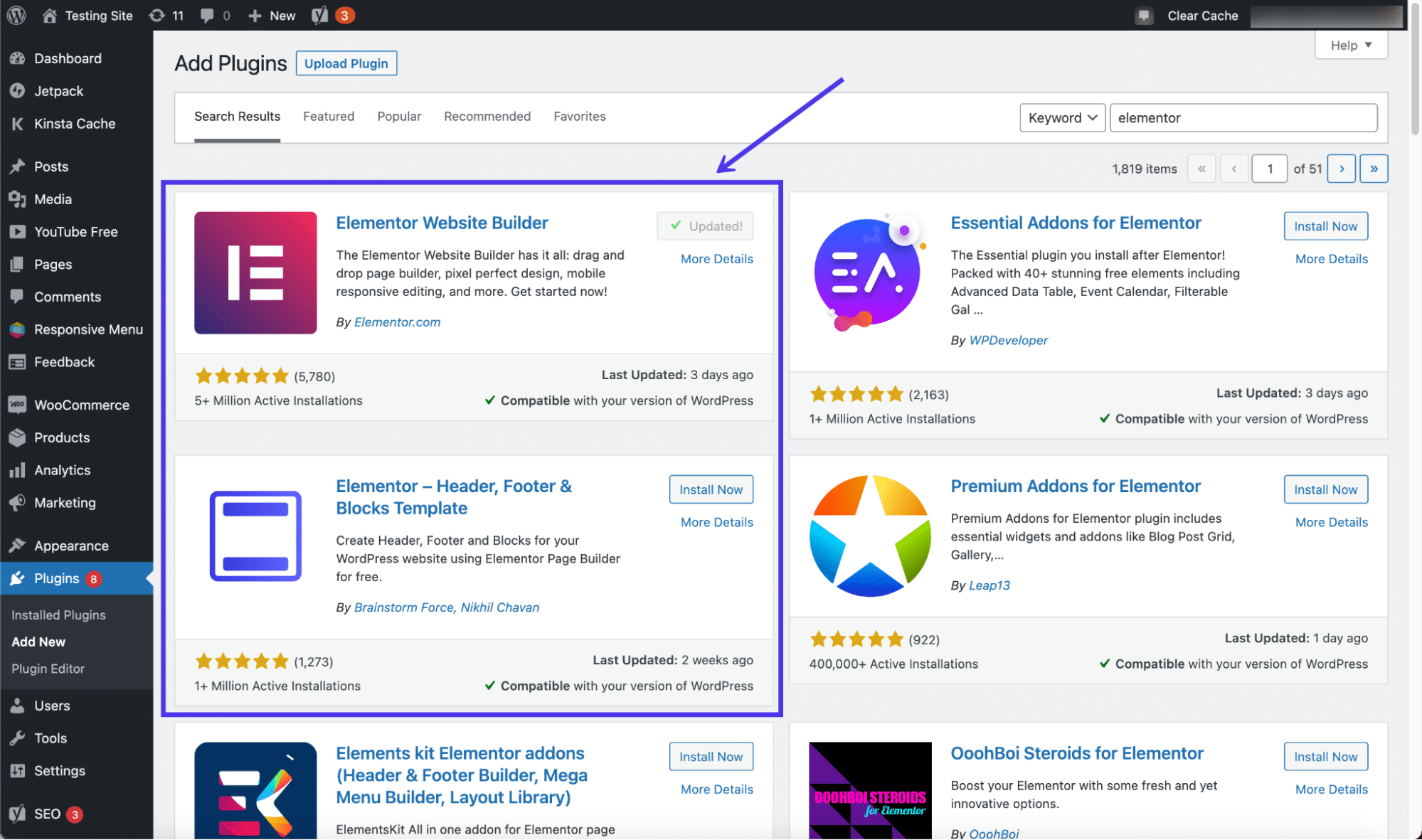
انقر فوق القوالب> مُنشئ السمات لفتح مُنشئ موقع الويب الكامل من Elementor.
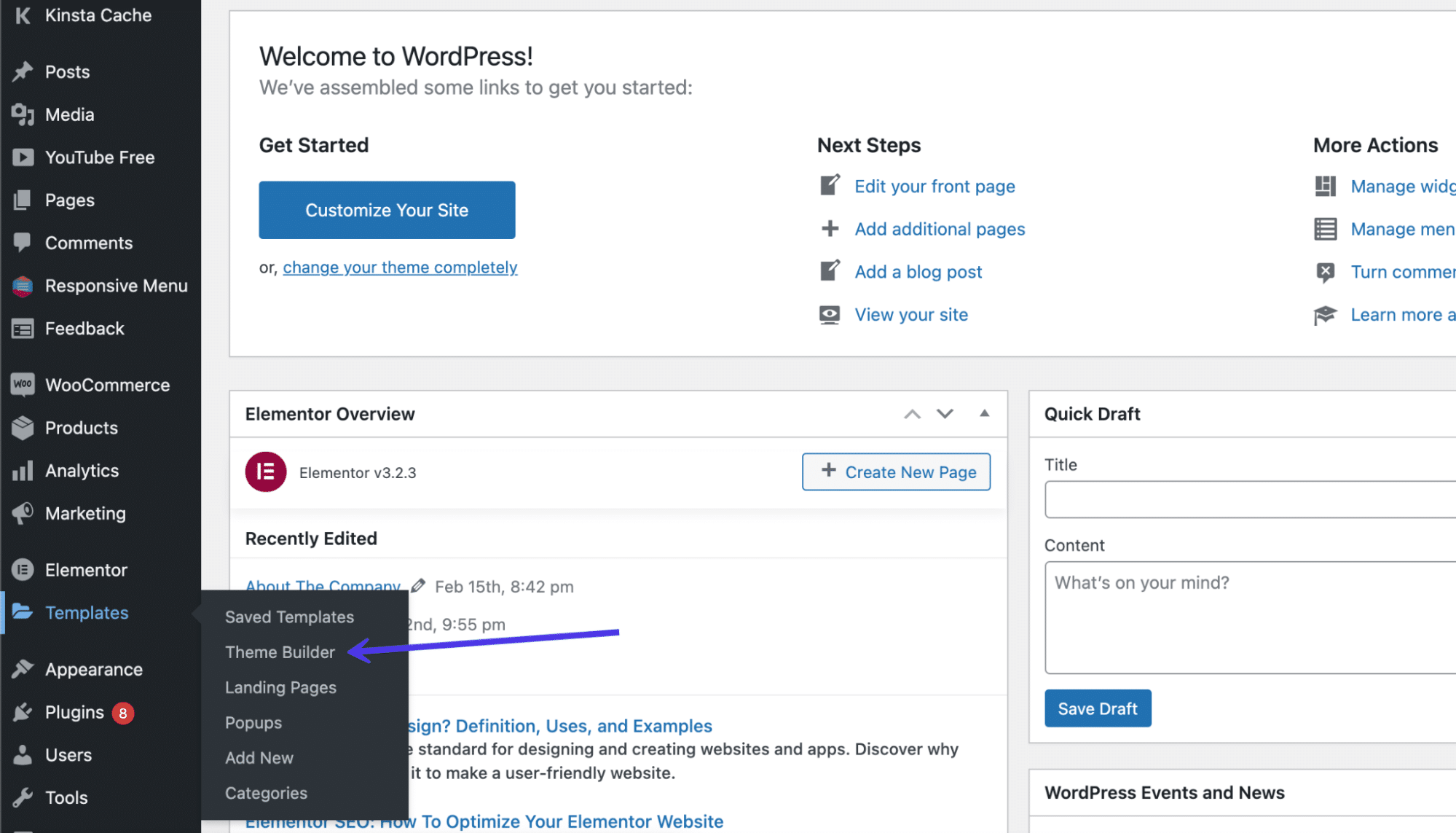
هنا ، سترى قائمة لتحرير أجزاء مختلفة من موقعك مثل الرأس والتذييل والصفحات الفردية.

حدد أجزاء موقعك التي تريد تخصيصها في القائمة الجانبية اليسرى أو باستخدام أزرار الرموز في منتصف الصفحة. كما ترى ، يوجد رابط تذييل في مكانين.
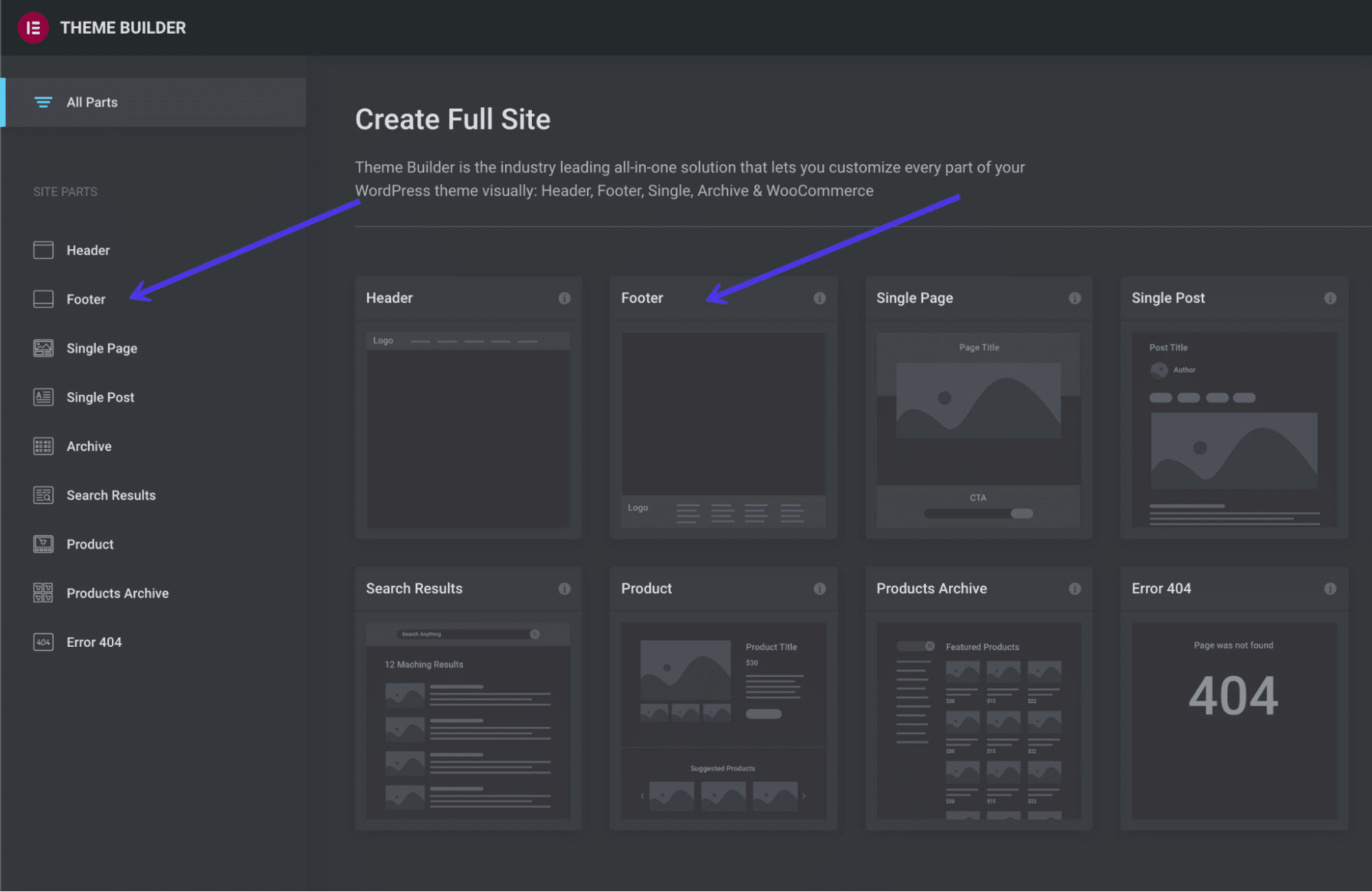
يعمل محرر التذييل بشكل مشابه لأي محرر آخر في Elementor: يمكنك تغيير التخطيط وضبط النمط والنقر على الكتلة لكتابة محتوى جديد. كل جانب من جوانب التذييل قابل للتخصيص عند استخدام Elementor ، مما يجعله أحد الخيارات الأكثر مرونة والمرغوب فيه عندما يتعلق الأمر بالتحكم في التذييل وتعلم كيفية تحرير التذييل في WordPress.
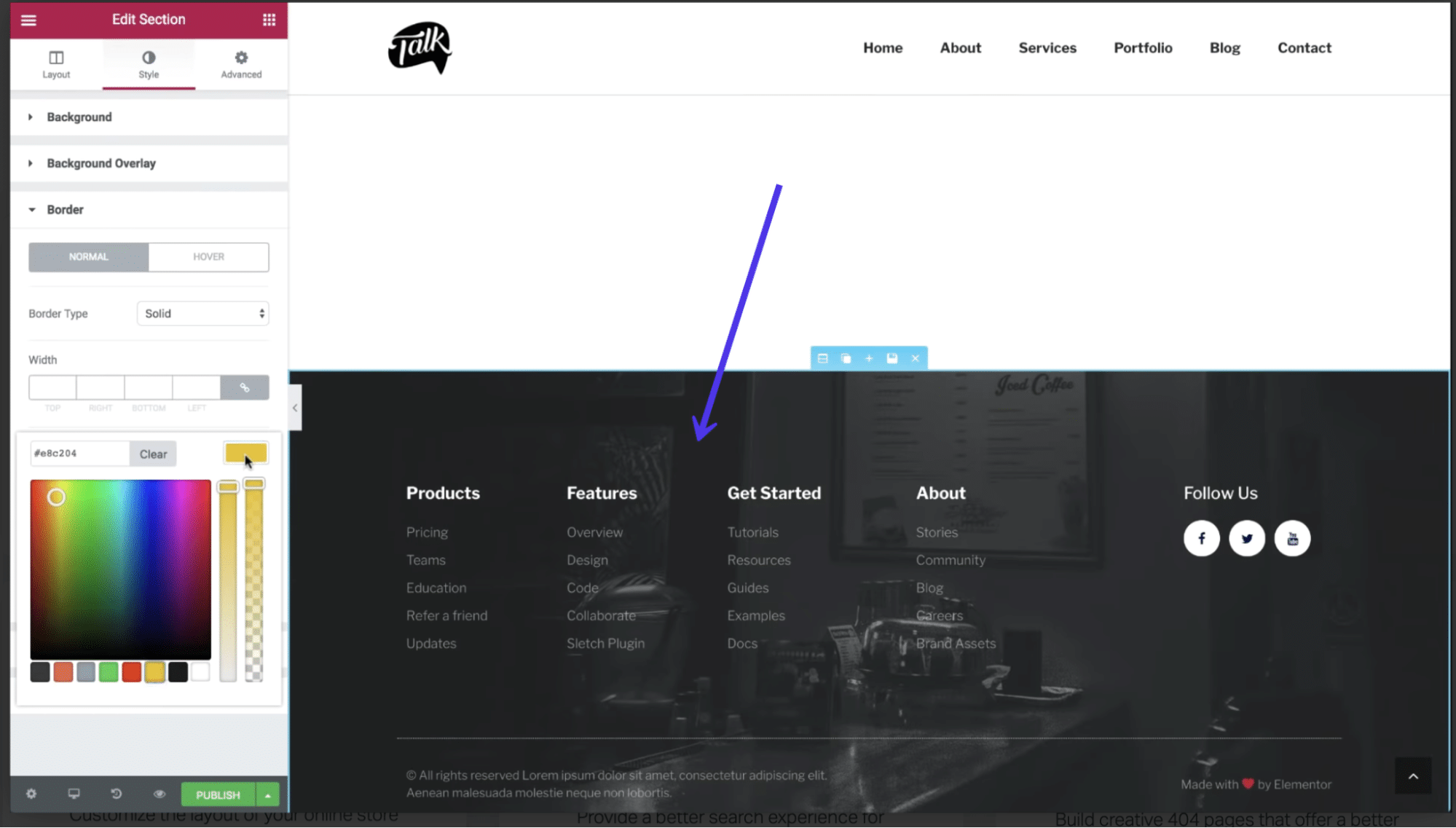
يوفر المكون الإضافي Header Footer and Blocks وحدات محتوى مصممة خصيصًا للرؤوس والتذييلات. فيما يتعلق بمجموعات التذييل ، يمكنك الاختيار من بين الوحدات النمطية مثل معلومات حقوق النشر والصور وعناوين المواقع والشعارات.
لاستخدام هذه الكتل ، انتقل إلى المظهر> رأس التذييل والكتل في لوحة القيادة.
يمكنك أيضًا إنشاء كتلة فريدة واختيار تحريرها في منشئ صفحة Elementor. بمجرد الدخول إلى Elementor ، قم بالتمرير لأسفل إلى مجموعة الكتل الخاصة برؤوس التذييلات والكتل ، ثم اسحب أيًا من هذه العناصر إلى تصميمك الحالي لتنشيط بعض عناصر المحتوى الأكثر شيوعًا داخل التذييل. كما ذكرنا ، يمكنك العثور على كل شيء من أشرطة البحث إلى شعارات الموقع وأيقونات سلة التسوق إلى نص حقوق النشر في هذه الكتل.
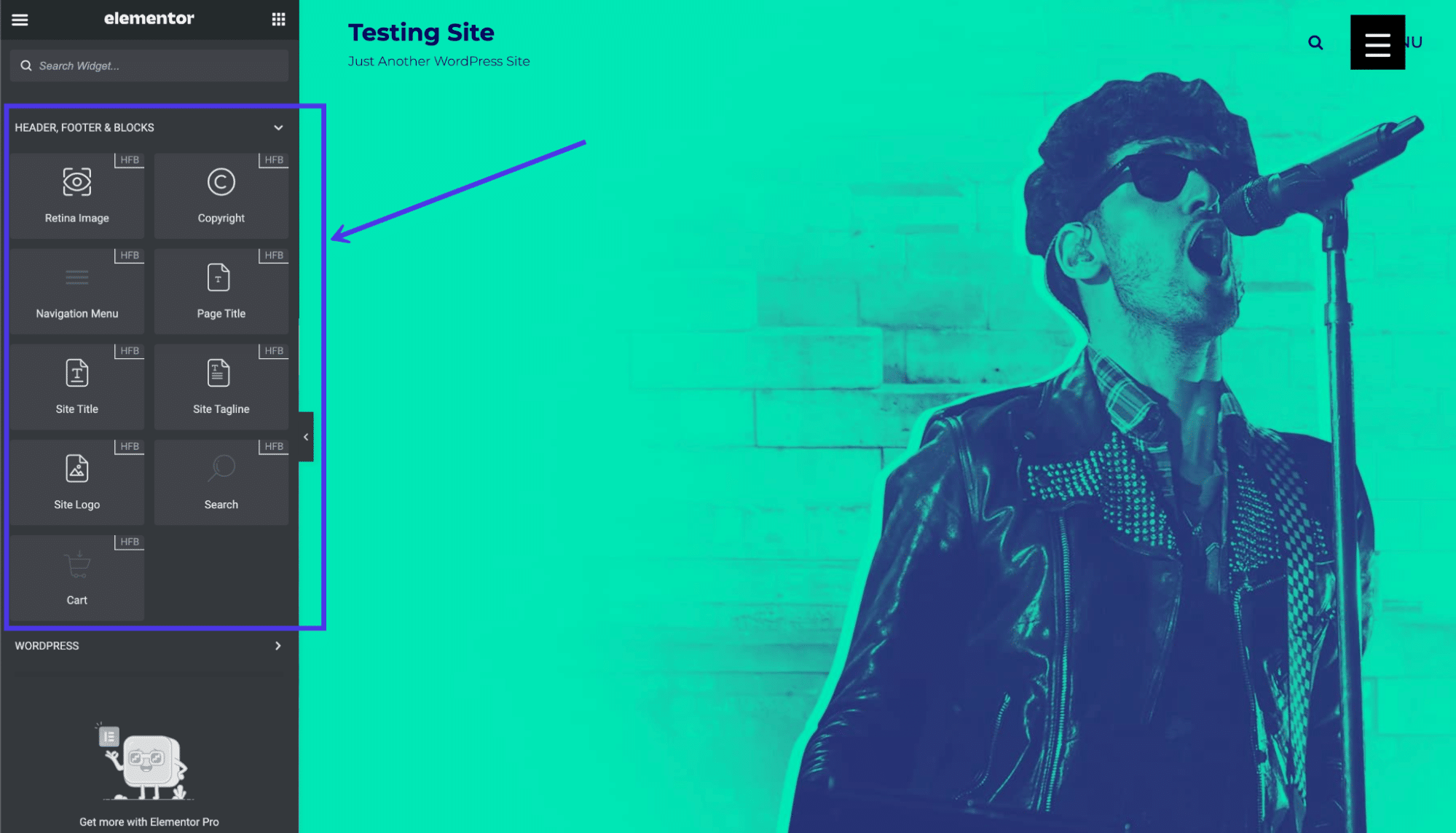
كيفية تحرير تذييل في WordPress.com
يتضمن WordPress.com ، الإصدار المستضاف من WordPress ، تذييلات للعديد من سماته ، مع خيارات لإزالة التذييلات أو تغييرها ببضع نقرات. تشبه طرق تحرير التذييلات في WordPress.com إلى حد ما الطريقة التي يتم بها ذلك في إصدار WordPress.org المستضاف ذاتيًا ، ولكن مع بعض الاختلافات.
بادئ ذي بدء ، لا تبدو الواجهة متشابهة تمامًا.
يجب عليك تسجيل الدخول إلى لوحة معلومات WordPress.com الخاصة بك وإدارة تذييل الصفحة في مُخصص القوالب. لحسن الحظ ، فإن العديد من السمات المعروضة لـ WordPress.com متشابهة أو متطابقة تمامًا مع ما تجده في WordPress.org. ومع ذلك ، فإن هذا يعني أيضًا أن الطريقة التي تحرر بها التذييل في WordPress.com تعتمد على المظهر الذي تقوم بتثبيته.
للبدء ، انتقل إلى المظهر> تخصيص في لوحة المعلومات.
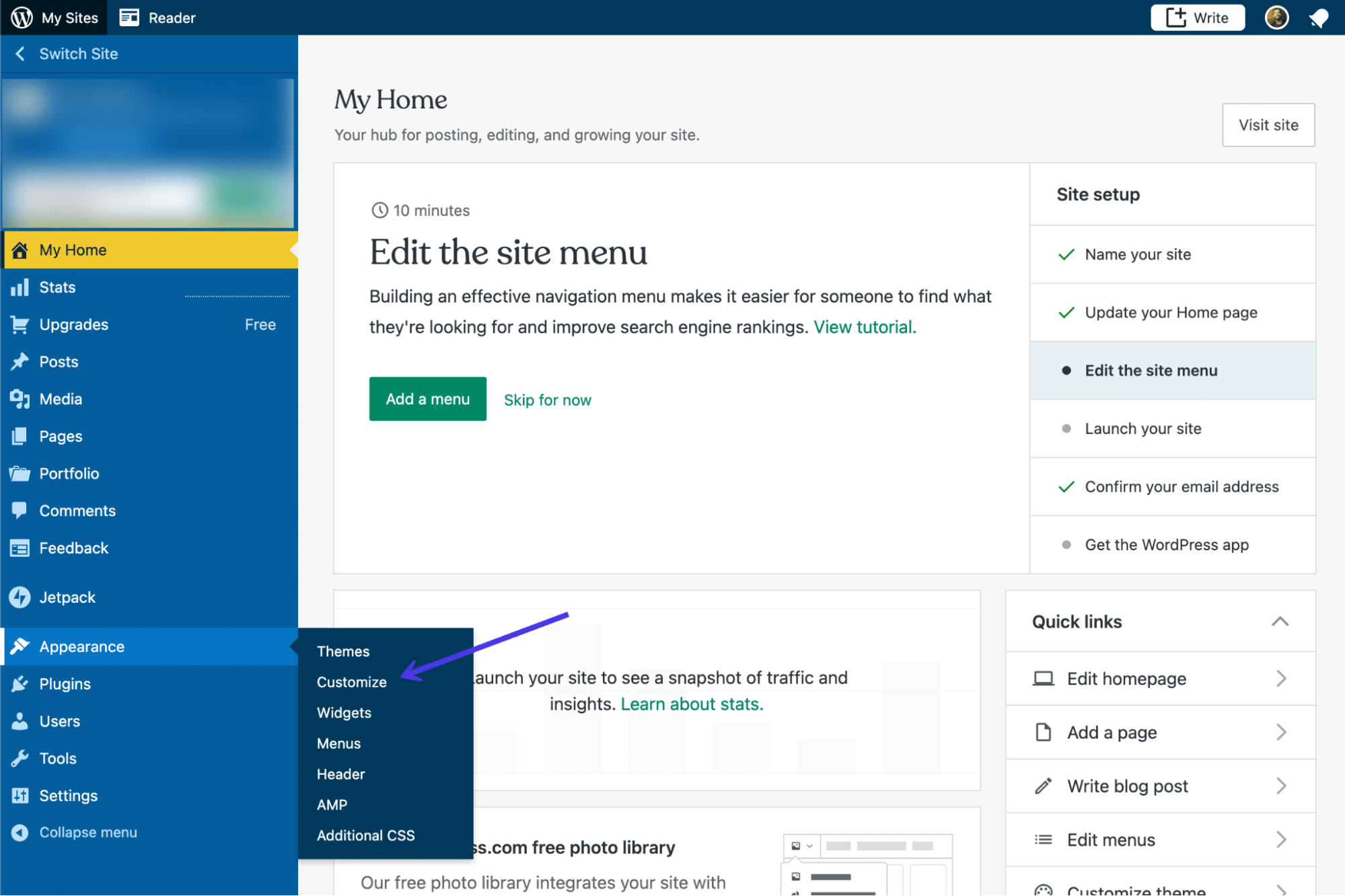
انظر إلى علامات التبويب Theme Customizer المتاحة لهذا المظهر المحدد. تحتوي معظم السمات على علامة تبويب الأدوات ، ولكن يجب عليك معرفة ما إذا كانت هناك منطقة تذييل لوضع الأدوات مع السمة الخاصة بك. انقر فوق علامات التبويب Widgets لمعرفة ذلك.
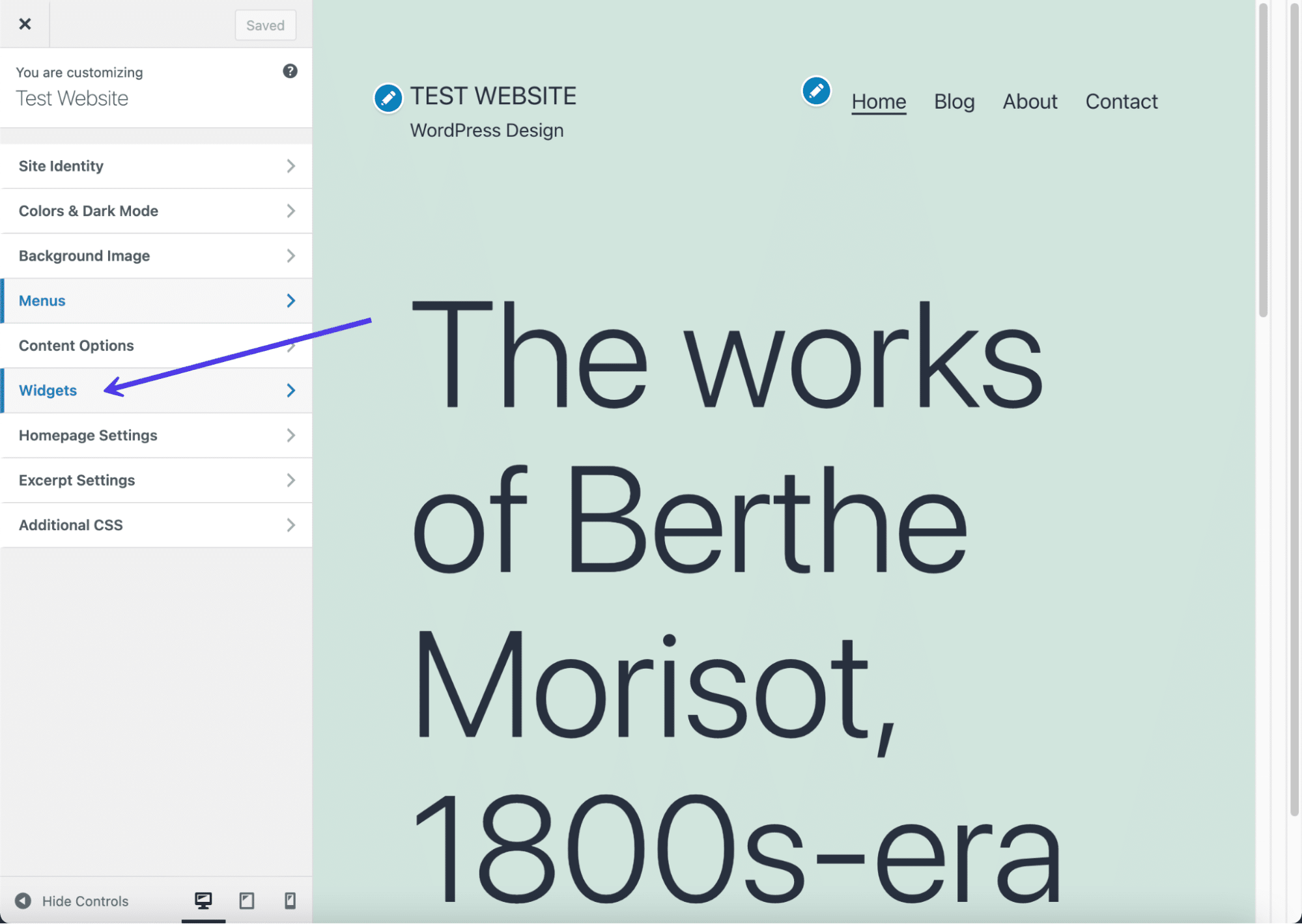
يوفر هذا المظهر الحالي الذي نستخدمه وحدة تذييل القطعة . إذا كنت لا ترى خيارًا لوضع عناصر واجهة المستخدم في التذييل ، ففكر في تجربة سمة جديدة أو استخدام القوائم بدلاً من الأدوات.
في هذا المثال (مع منطقة عنصر واجهة التذييل) ، انقر فوق الزر Add A Widget .
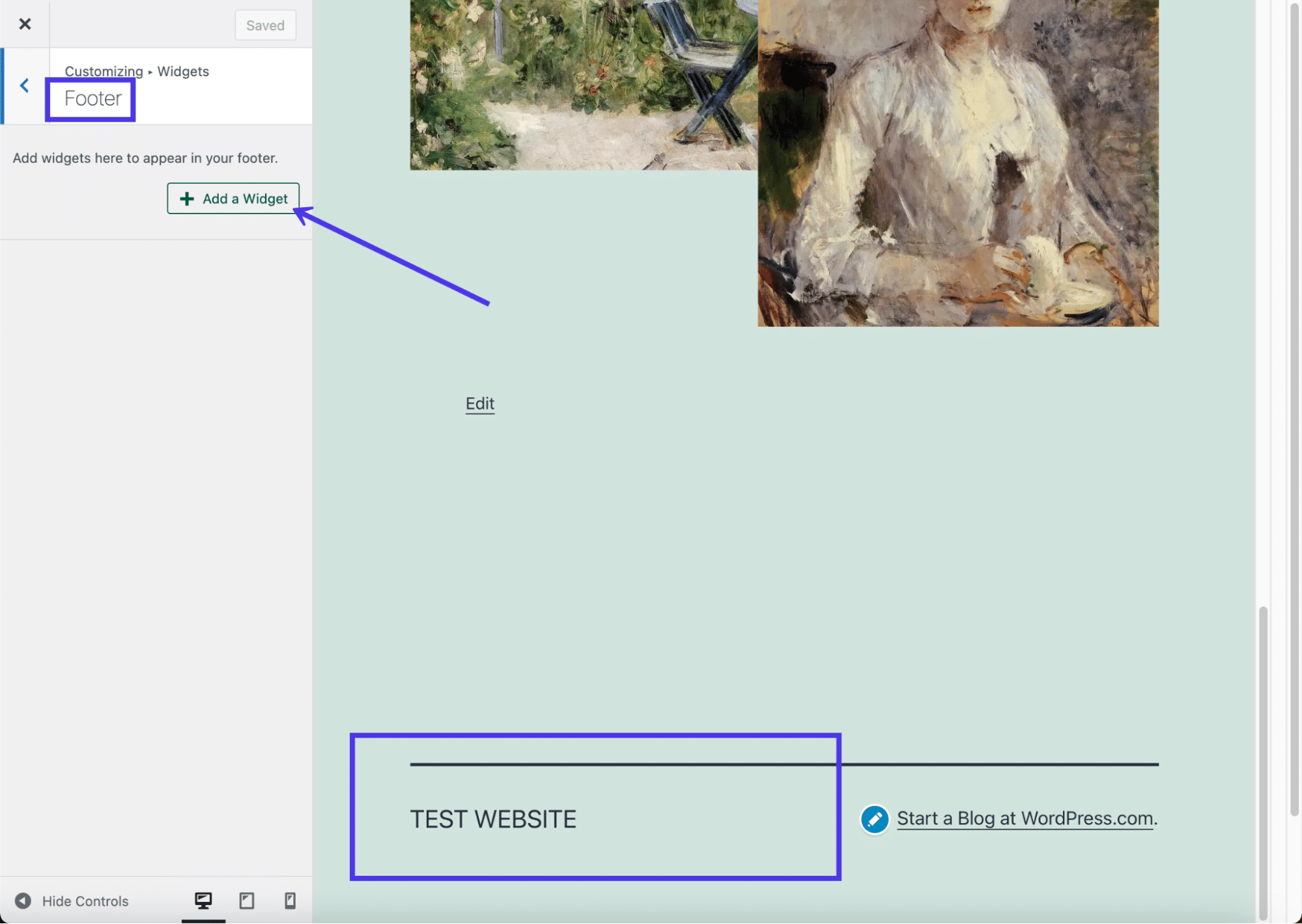
تظهر قائمة منزلقة مع مجموعة من الأدوات. يمكنك تحديد الأدوات الأكثر ملاءمة لشركتك.
مرة أخرى ، يحدد الموضوع عدد الأدوات التي يمكنك وضعها في التذييل دون أن تبدو مشوشة للغاية. يبدو أن هذا الموضوع الخاص يسمح بحوالي ثلاثة أعمدة من الأدوات قبل أن يبدأ التصميم في الفوضى.
على سبيل المثال ، سنختار عنصر واجهة مستخدم "معلومات الاتصال" و "الخريطة" ، إلى جانب عنصر واجهة مستخدم "متابعة المدونة" ، والذي يطالب الزائرين بالتسجيل باستخدام عناوين بريدهم الإلكتروني.
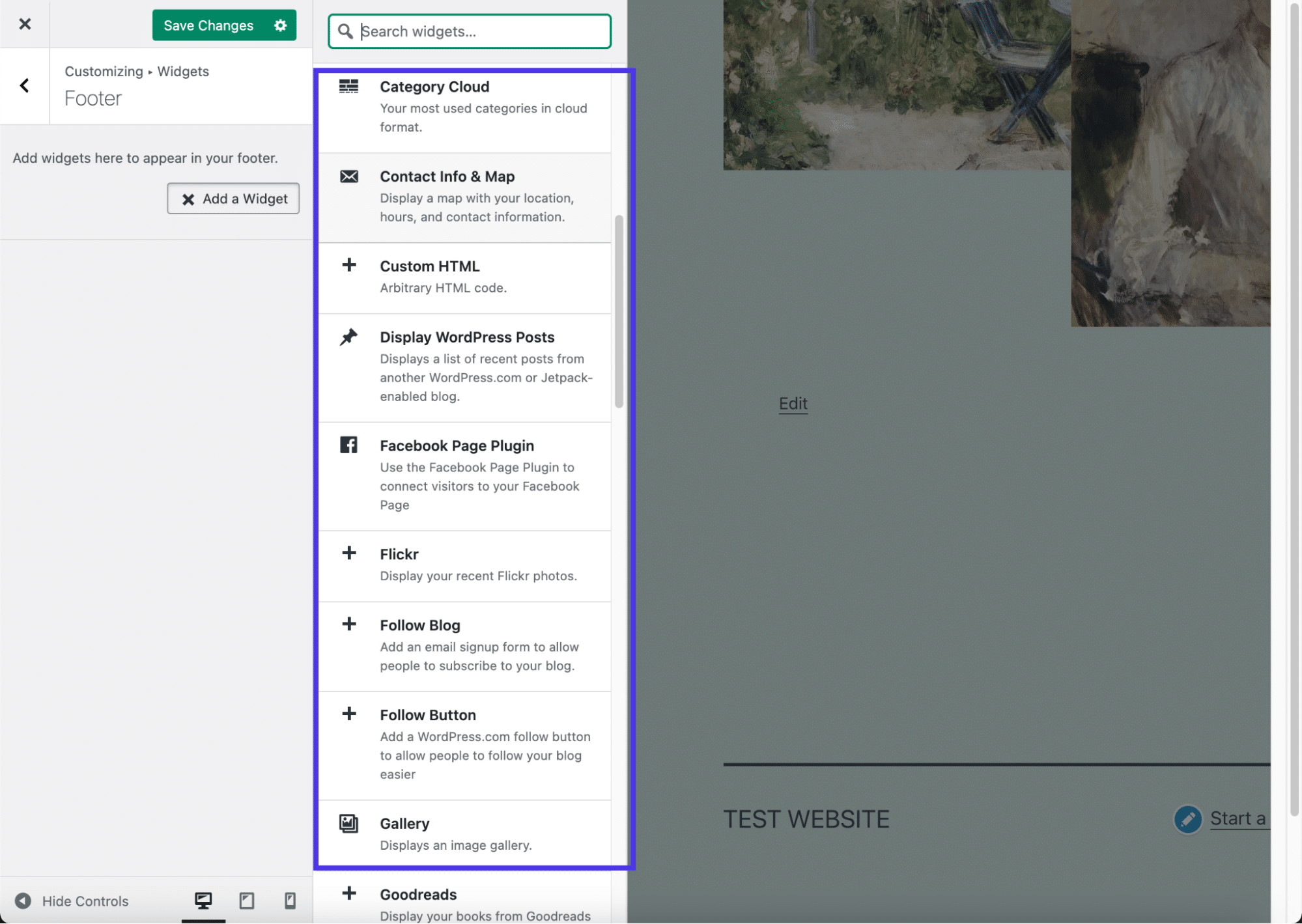
تُظهر المعاينة الموجودة على اليمين عناصر واجهة المستخدم قيد التشغيل. نوصي بالاطلاع على كل لوحة إعدادات عنصر واجهة مستخدم لتكوين عناصر فردية مثل نص العرض واختيار الحقول التي تريد عرضها في كل عنصر واجهة مستخدم.
تأكد من النقر فوق الزر حفظ التغييرات حتى تظهر الأدوات على الواجهة الأمامية لموقع الويب الخاص بك.
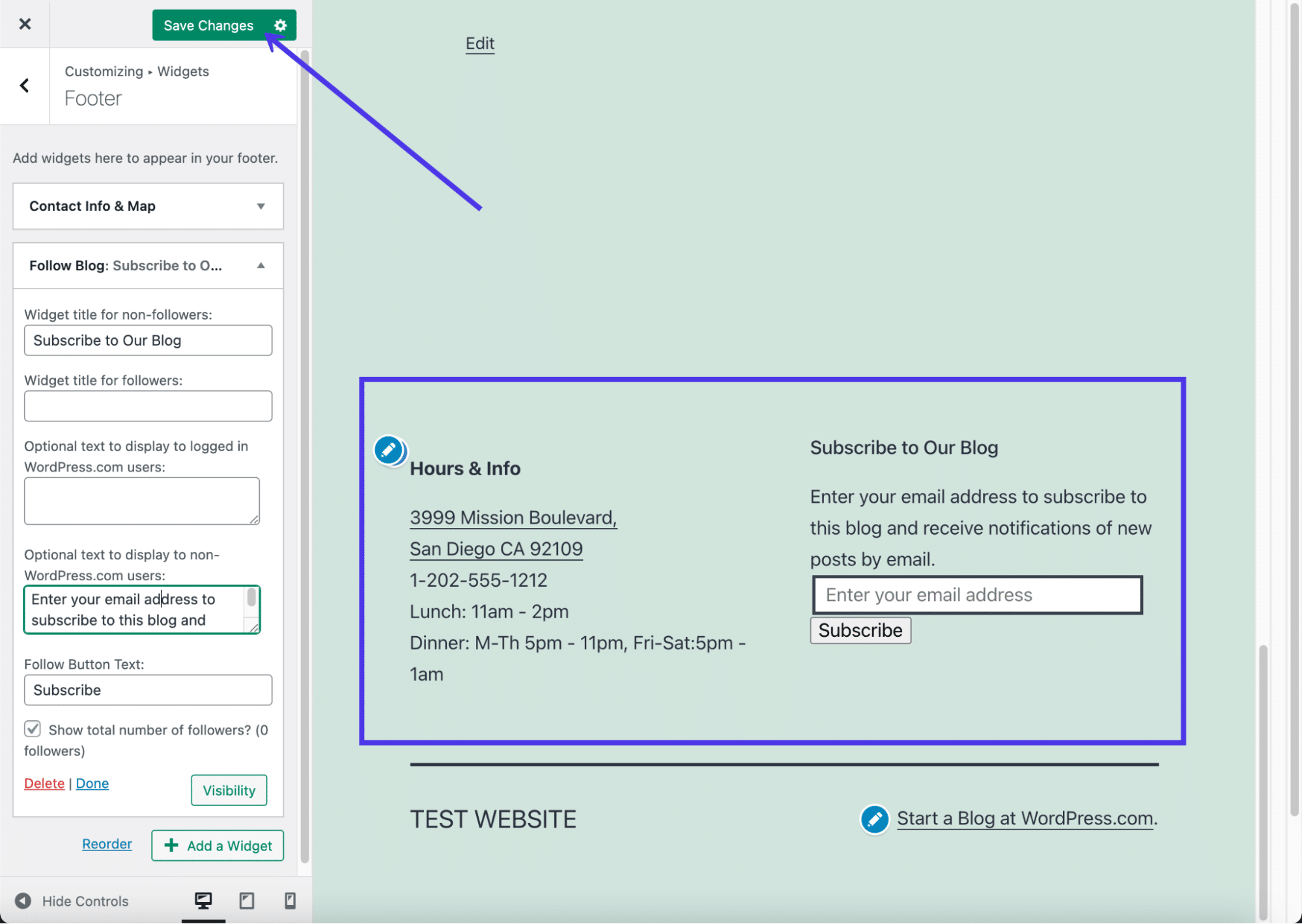
قد تلاحظ أيضًا أن WordPress.com يضيف تلقائيًا عنوان موقعك ورصيد WordPress في أسفل التذييل. You can usually get rid of the site title if you want, but the WordPress credit removal requires you to pay for the Business Plan.
To modify both of these elements, click on the Site Identity button.
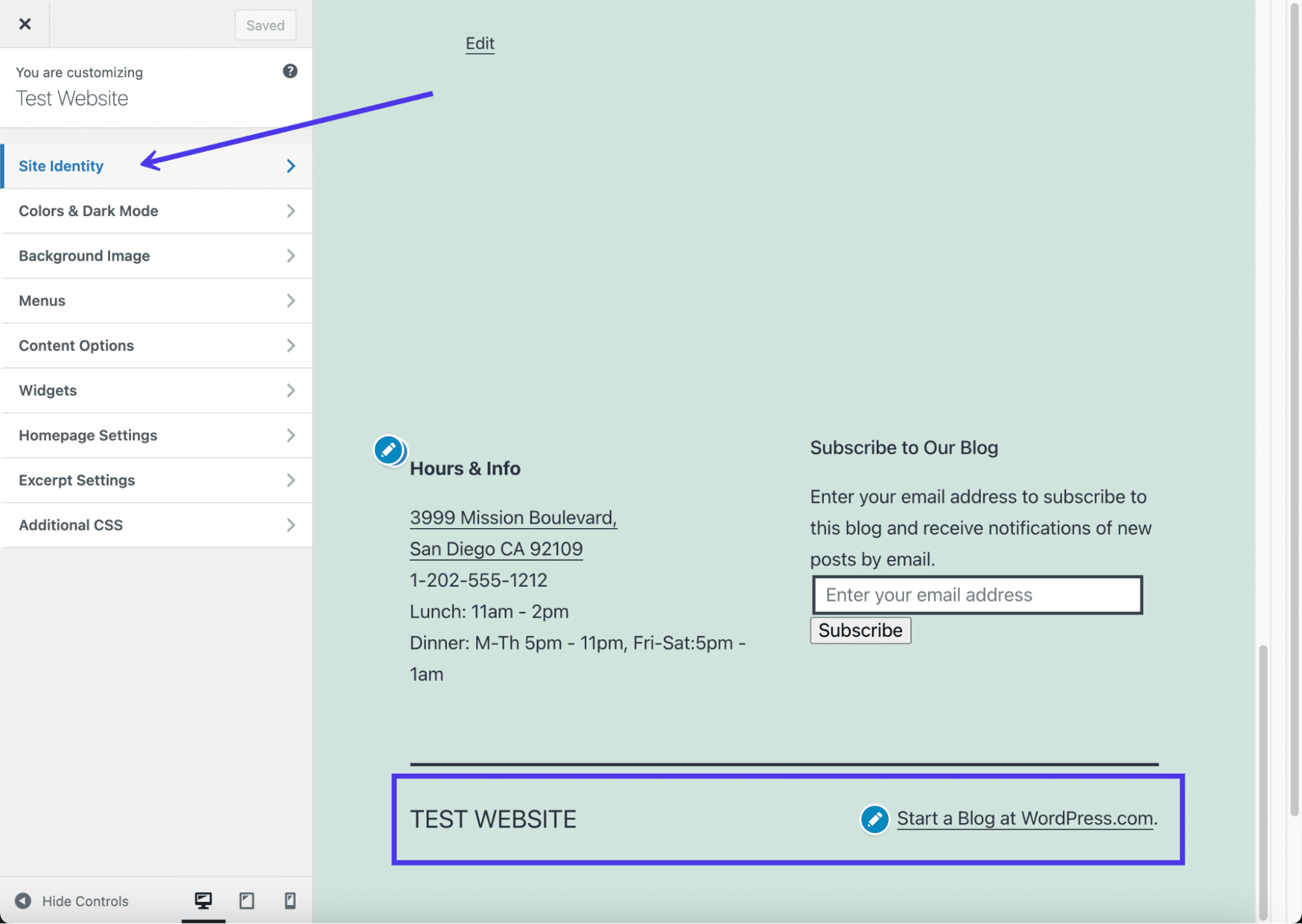
First off, go to the bottom of the settings to find the Footer Credit field. Click that dropdown to reveal all possible options.
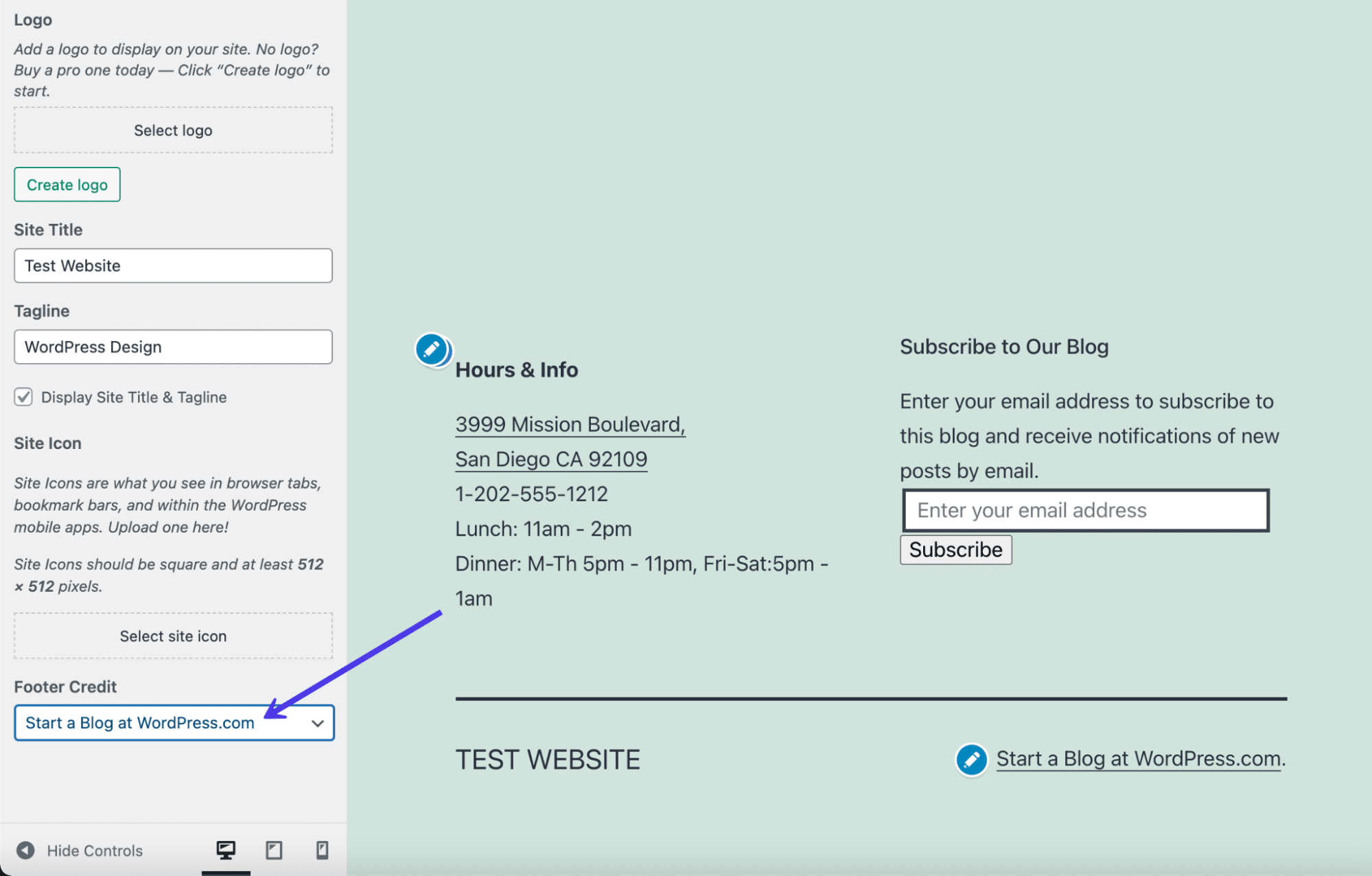
Every one of the credits has some sort of reference to WordPress. A WordPress credit isn't a big deal if you're running a personal blog or online journal, but we suggest you upgrade to the Business Plan and remove the credit if your site is for a legitimate business.
After that, you can click on the dropdown menu and choose the Hide option to get rid of the credit completely.
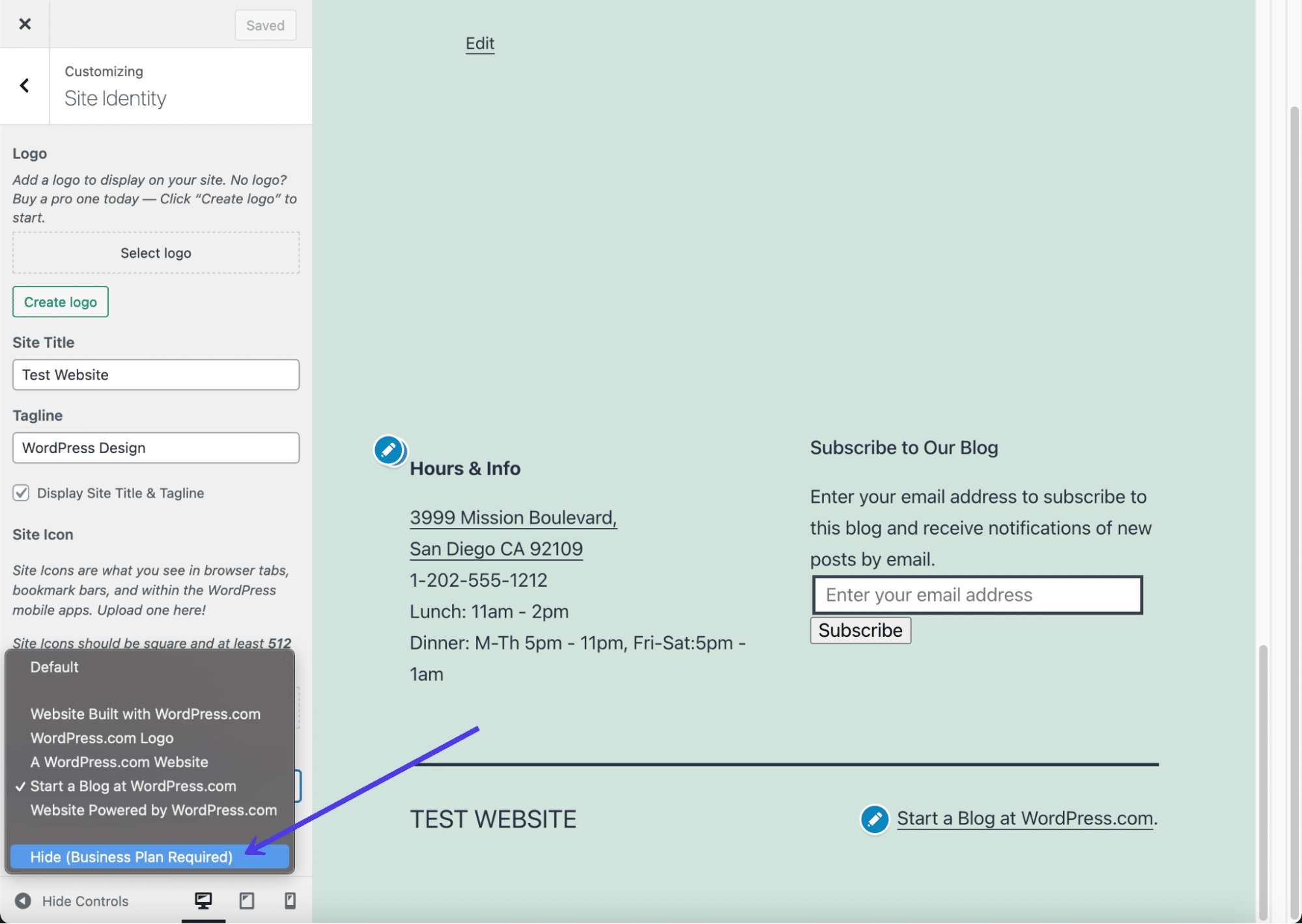
The credit then disappears in the preview, leaving whatever widgets you added to the footer along with the site title.
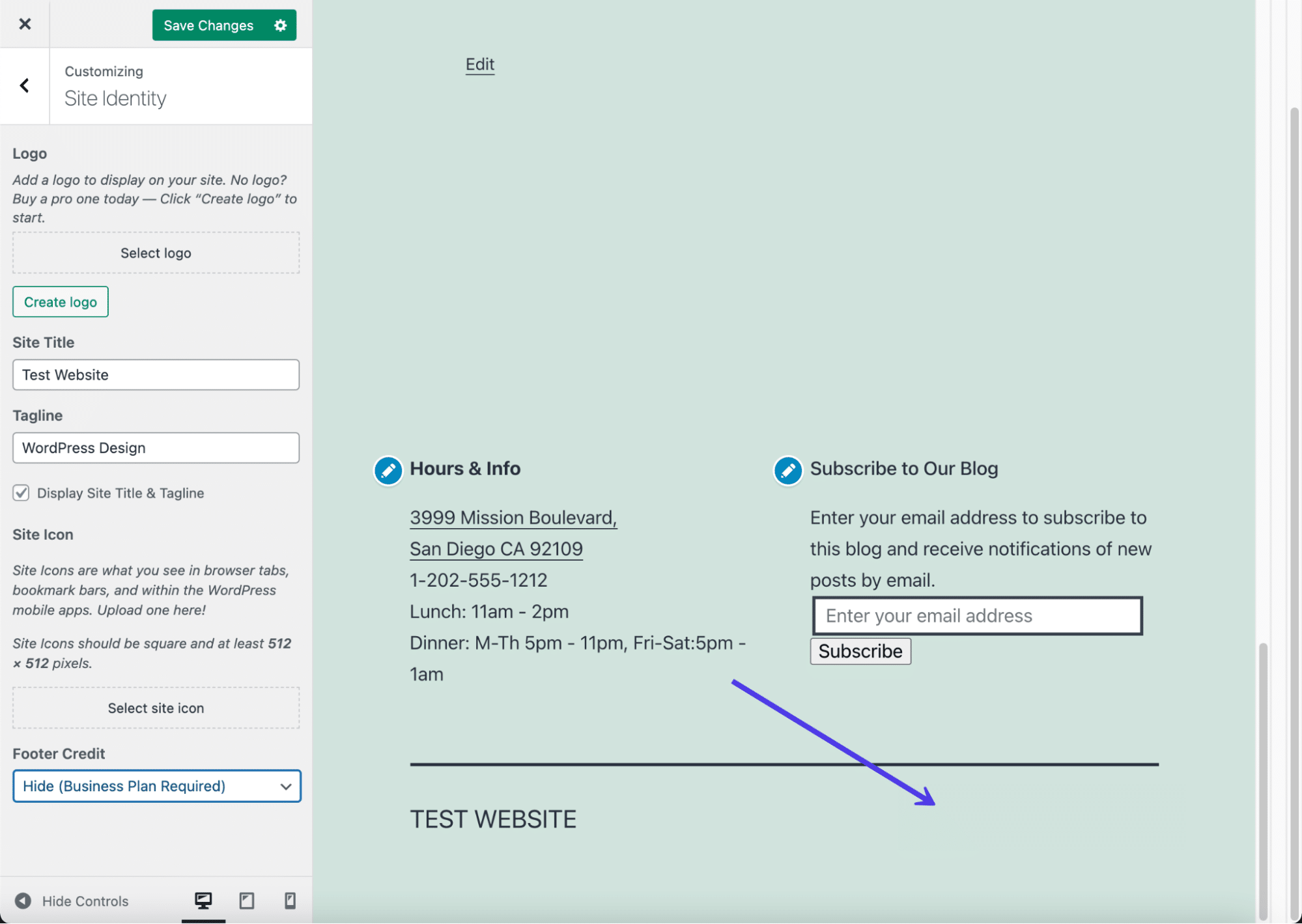
بعض السمات لديها القدرة على إزالة عنوان الموقع من التذييل أيضًا. أسهل طريقة هي إلغاء تحديد مربع عرض عنوان الموقع وسطر الوصف . يؤدي ذلك إلى التخلص من عنوان الموقع في التذييل وربما الرأس. بالنسبة إلى العنوان ، نوصي بتحميل شعار على أي حال.
مواضيع أخرى لها طرق مختلفة لإزالة عنوان الموقع والشعار. في بعض الأحيان لا يكون ذلك ممكنًا على الإطلاق ، بينما في أحيان أخرى لا يتم تضمين عنوان الموقع في التذييل ، لتبدأ. إذا كنت في شك ، فحاول حذف ما بداخل الحقل Site Title إذا لم يكن لديك خانة الاختيار Display Site Title و Tagline .
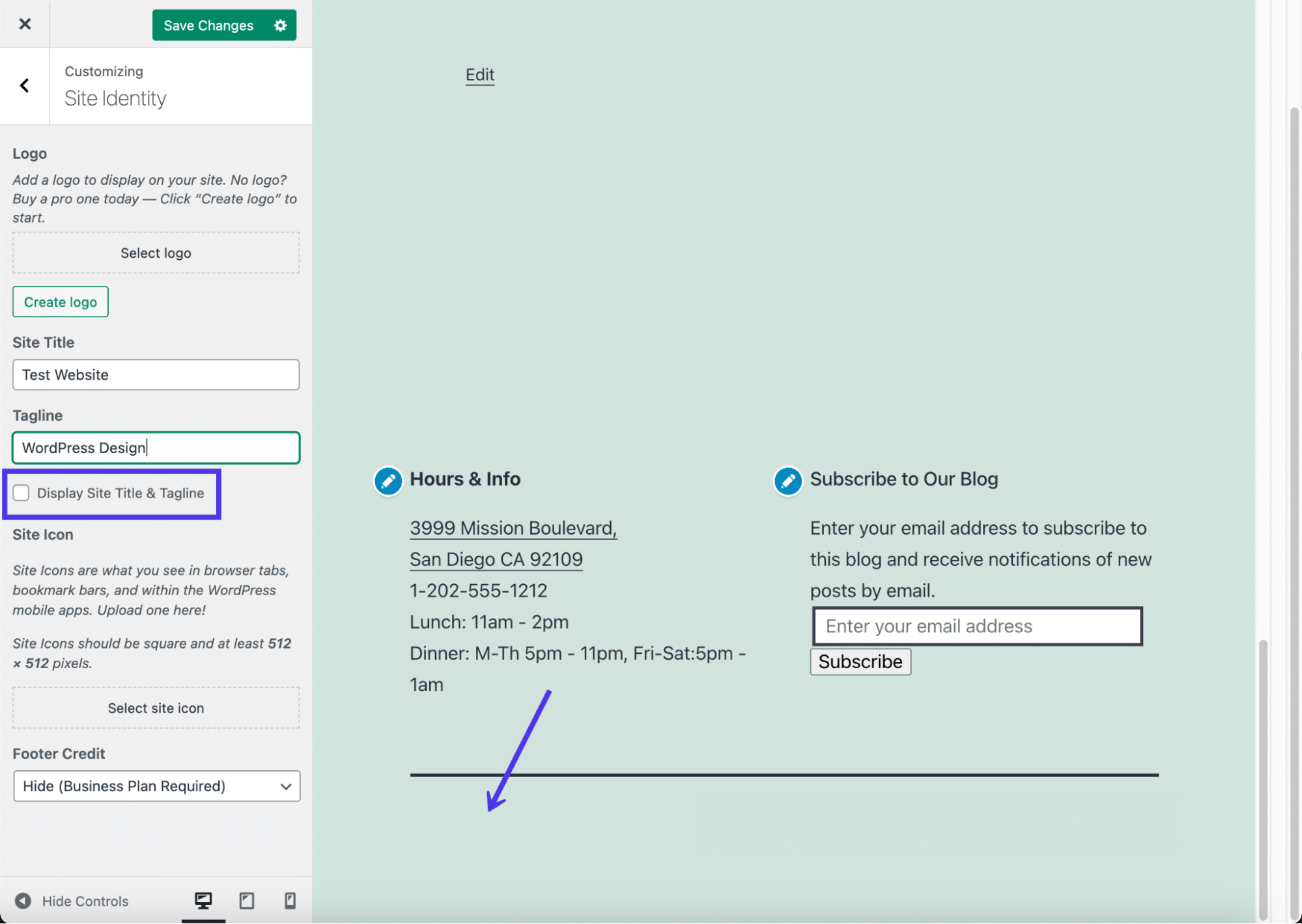
هناك طريقة أخرى لإدراج المحتوى في تذييل WordPress الخاص بك وهي استخدام لوحة القوائم . لا تسمح كل السمات بقوائم في التذييل ، ولكن من الجيد التحقق منها على الأقل.
انقر فوق علامة التبويب " القوائم " للمتابعة.
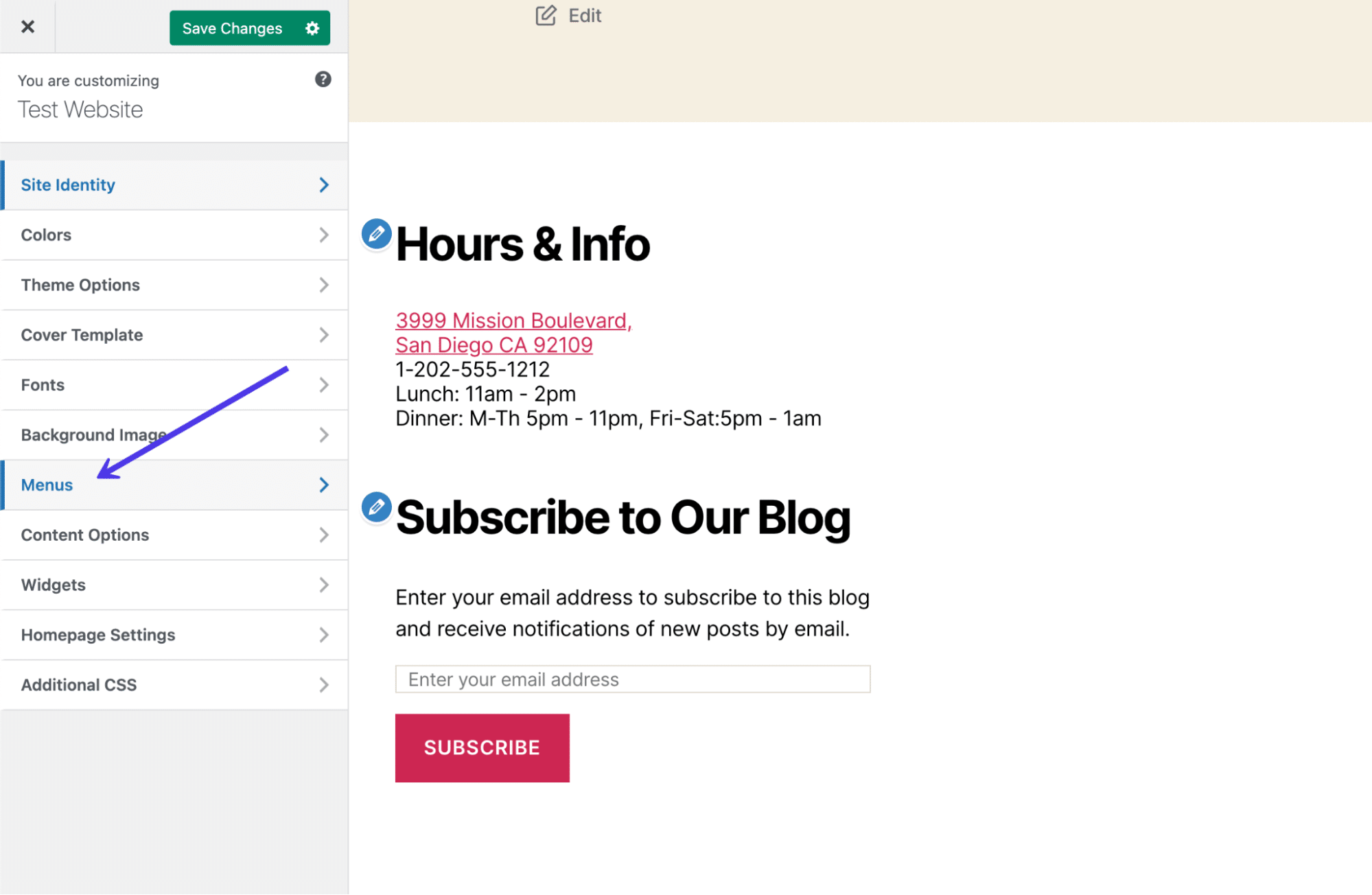
حدد عرض كل المواقع . يؤدي هذا إلى عرض قائمة بالمكان الذي يُسمح لك بوضع القوائم فيه في هذا الموضوع المحدد.
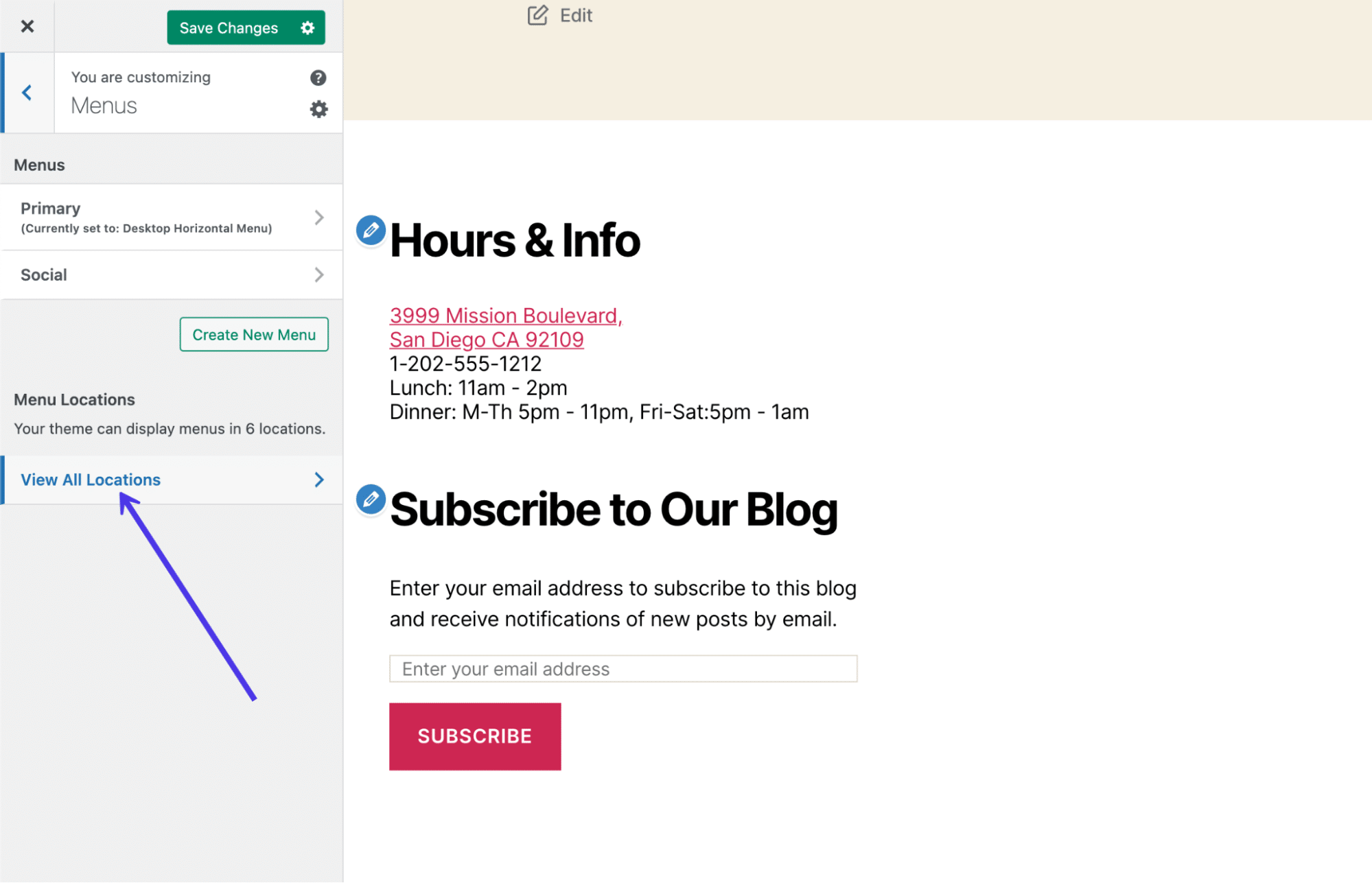
بالنسبة لموضوع المثال الخاص بنا ، لدينا عدد غير قليل من خيارات موقع القائمة ، أحدها للتذييل. لن تكون محظوظًا جدًا مع كل سمة تصادفها ، لذا كن مستعدًا إما لتبديلها أو التفكير في استخدام تقنية عنصر واجهة المستخدم لتحرير تذييل الصفحة بدلاً من ذلك.
باستخدام السمات التي تدعم قوائم التذييل ، انقر فوق حقل القائمة المنسدلة في التذييل .
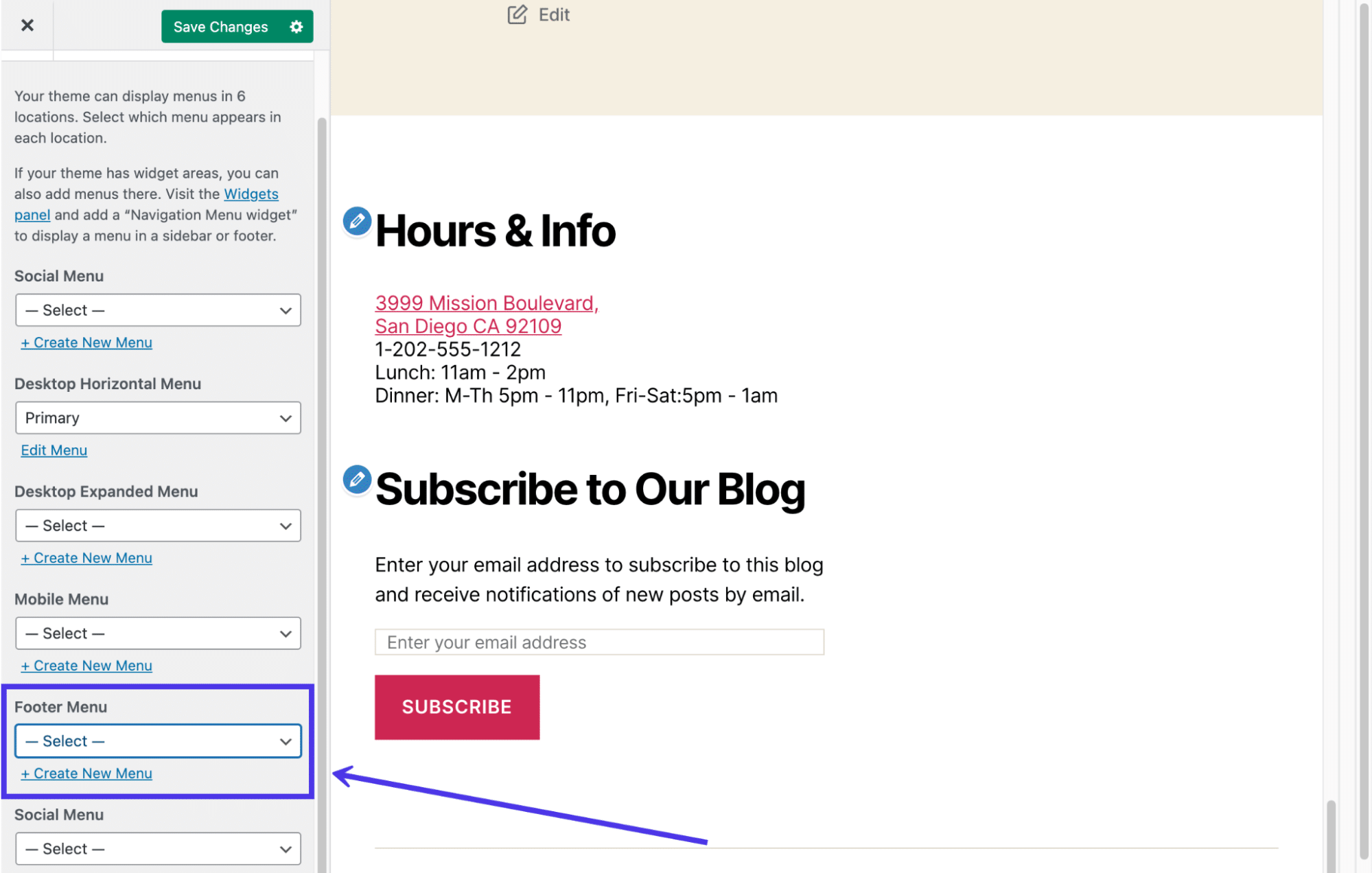
لقد اخترنا قائمة اجتماعية معدة مسبقًا للتذييل. لا تتردد في تحديد رابط إنشاء قائمة جديدة إذا لم يكن لديك بالفعل قائمة مناسبة.
والنتيجة هي قائمة نص / ارتباط بسيطة تظهر فوق أي عناصر واجهة مستخدم قمت بإضافتها بالفعل إلى التذييل. من المحتمل أنك غير قادر على إضافة أدوات إلى قالبك ، لذلك قد لا ترى نفس التنسيق بالضبط.
ضع في اعتبارك أن جميع القوائم هي مجرد قوائم من النصوص والروابط ، لذلك لن تتمكن من دمج شيء مثل قائمة رمز الوسائط الاجتماعية ما لم تفكر في مكون إضافي منفصل يدعم ذلك.
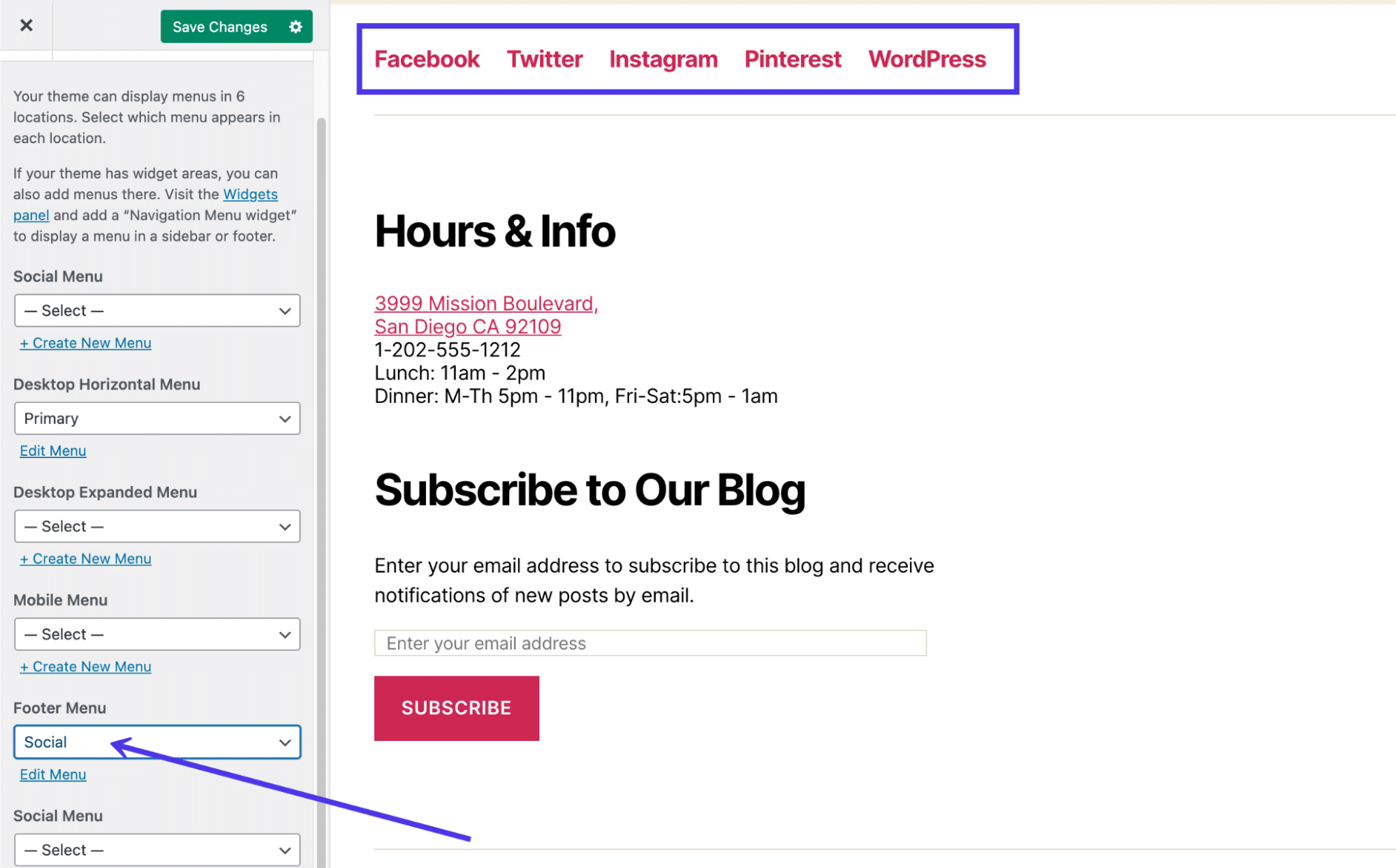
كيفية إضافة أيقونات الوسائط الاجتماعية إلى تذييل ووردبريس
الدعامة الأساسية لمنطقة التذييل هي القائمة الكلاسيكية لأزرار الوسائط الاجتماعية. تضيفها العديد من مواقع الويب في قوائمها الأساسية ، ولكن من الجيد أيضًا وضعها في أسفل موقع الويب الخاص بك أيضًا ، أو كبديل لوضع الأزرار الاجتماعية في الجزء العلوي من موقعك. بشكل عام ، إذا شعرت أن العنوان مزدحم بالفعل ، فانتقل إلى موضع التذييل بدلاً من ذلك.
يوفر عدد غير قليل من المكونات الإضافية عناصر واجهة مستخدم لإضافة رموز وروابط وسائط اجتماعية إلى التذييل والعنوان. لذلك ، نقترح الابتعاد عن أي ترميز مخصص هنا.
على الرغم من وجود العديد من المكونات الإضافية للرموز الاجتماعية ، فإن الهدف من أغراضنا هو العثور على واحد يوفر على وجه التحديد أداة سريعة لإضافة الروابط الخاصة بك وتخصيص الأزرار.
يُطلق على أحد الحلول المشهورة عالية التصنيف اسم Social Icons Widget & Block بواسطة WPZoom. يحتوي على أكثر من 400 رمز لوسائل التواصل الاجتماعي والأنظمة الأساسية الأخرى ، جنبًا إلى جنب مع عنصر واجهة مستخدم لوضع أيقوناتك مباشرة في تذييل الصفحة. ليس ذلك فحسب ، بل يمكنك تحميل الرموز المخصصة الخاصة بك وتبديل إعدادات الألوان والأحجام.
هل تحتاج إلى حل استضافة يمنحك ميزة تنافسية؟ لقد جعلك Kinsta مغطى بسرعة لا تصدق وأحدث مستويات الأمان والتوسع التلقائي. تحقق من خططنا
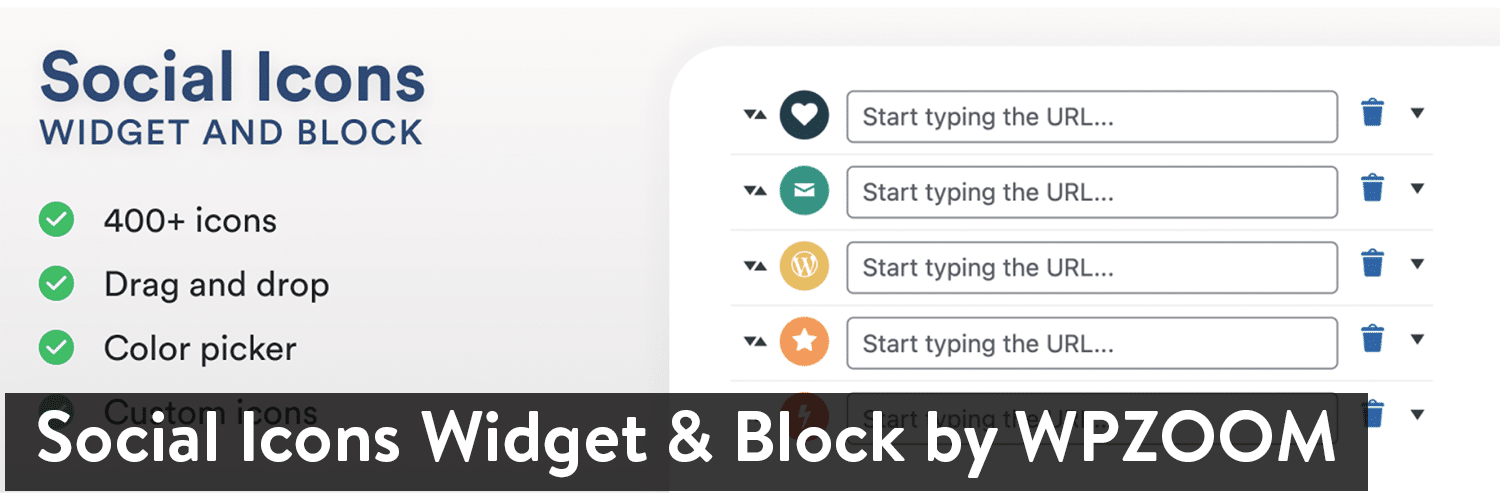
بعد تثبيت المكون الإضافي ، يمكنك الانتقال إلى صفحة الإعدادات وتعطيل حزم خطوط معينة إذا كنت لا تريدها. ومع ذلك ، كلهم نشطون بالفعل ، لذا تخطي الإعدادات إذا كنت تفضل أن يكون كل شيء متاحًا لك.
لإضافة رموز اجتماعية إلى تذييل WordPress الخاص بك ، انتقل إلى المظهر> تخصيص .
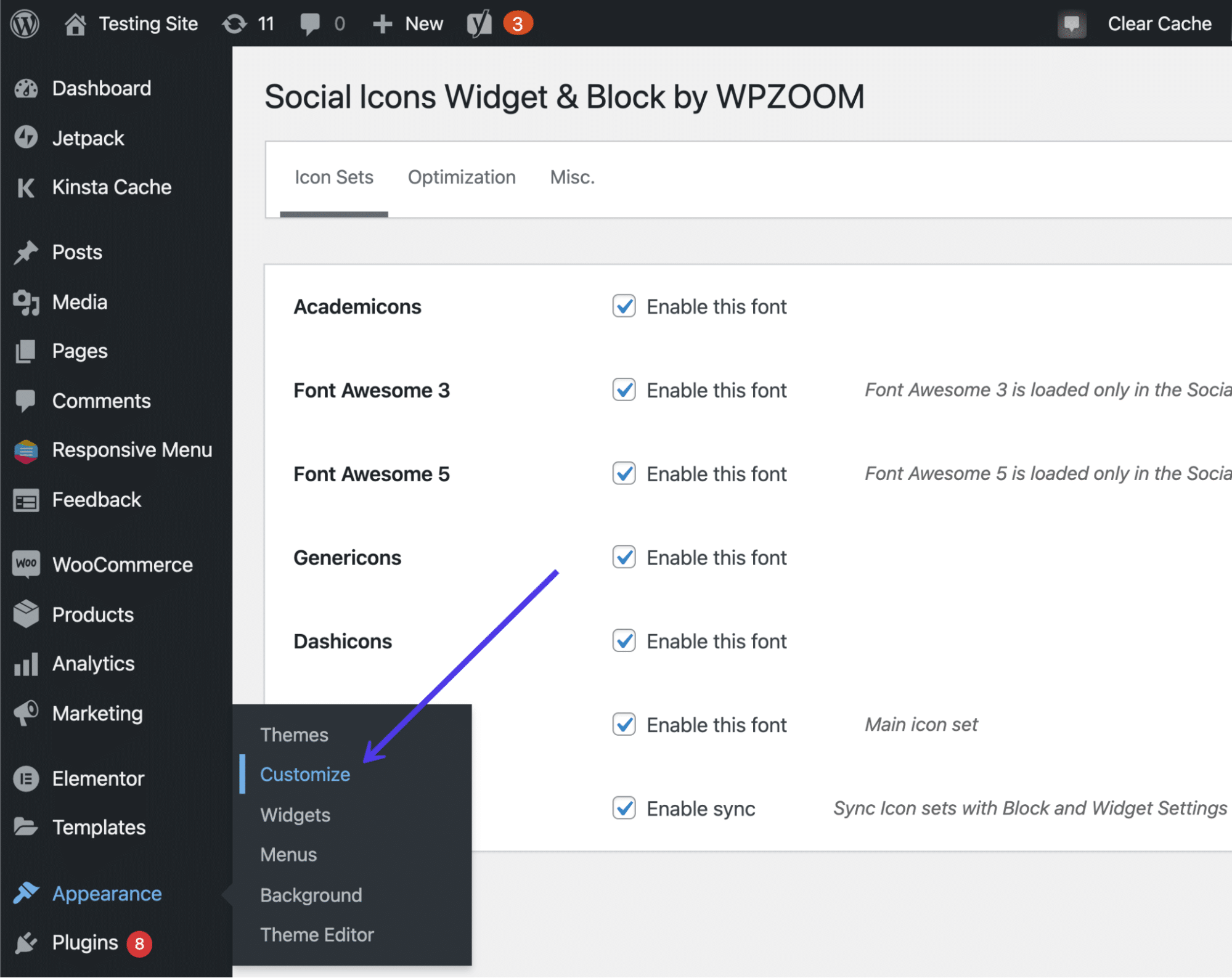
ينقلك هذا إلى أداة تخصيص قوالب WordPress ، حيث يمكنك إضافة عناصر واجهة مستخدم إلى التذييل (طالما أن المظهر الخاص بك يدعم عناصر واجهة المستخدم في التذييل). كما ذكرنا سابقًا في المقالة ، فإن الطريقة الوحيدة للتغلب على سمة لا تحتوي على أداة تذييل هي العثور على سمة جديدة أو رمز مخصص للتذييل بنفسك.
ابحث وانقر فوق علامة التبويب Widgets للمتابعة.
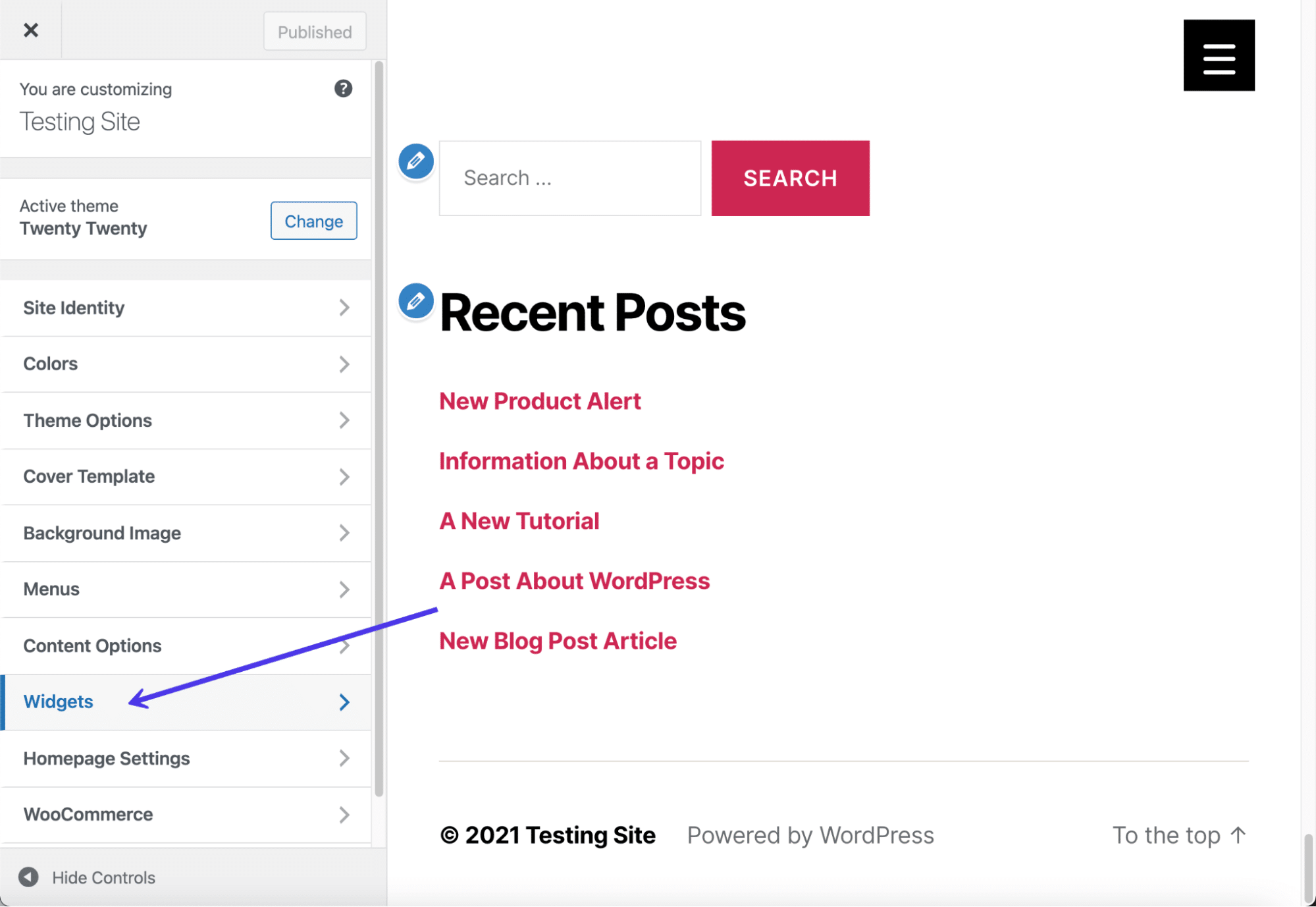
يحتوي هذا الموضوع على منطقتين لإضافة عناصر واجهة مستخدم إلى التذييل. هذا ليس هو الحال مع جميع السمات ، لذلك قد تجد أن قالبك لا يحتوي على مناطق أدوات تذييل. من ناحية أخرى ، قد تكون محظوظًا ولديك أربعة أو خمسة أماكن لوضع الأدوات في تذييل الصفحة. كل هذا يتوقف على الموضوع الذي تقوم بتثبيته.
انقر فوق إحدى علامات تبويب " التذييل ".
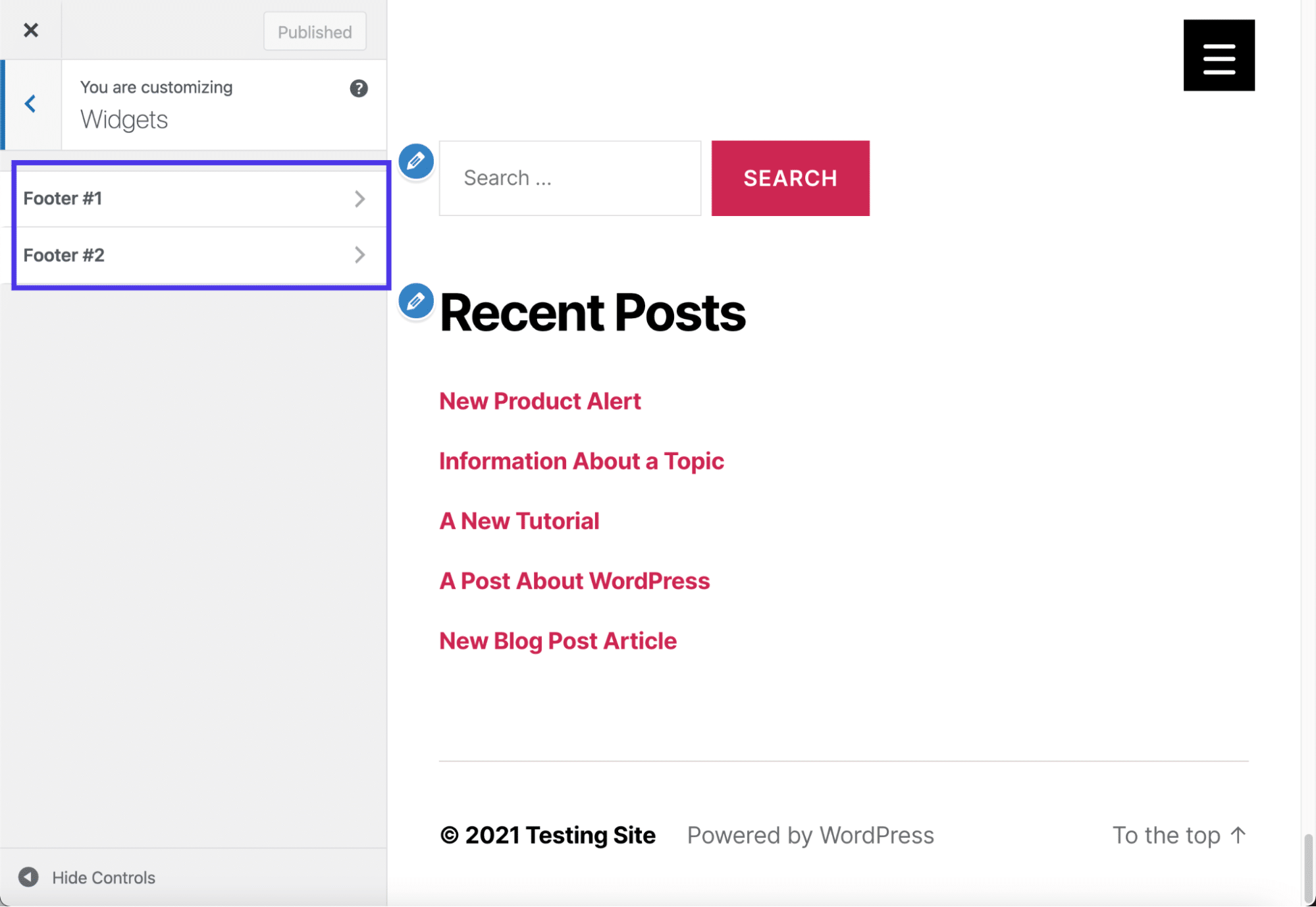
من الممكن إضافة عدد لا يحصى من الأدوات - أو على الأقل أي عناصر واجهة مستخدم قمت بتثبيتها - إلى التذييل.
انقر فوق الزر Add A Widget لإظهار قائمة الأدوات المتاحة لك.
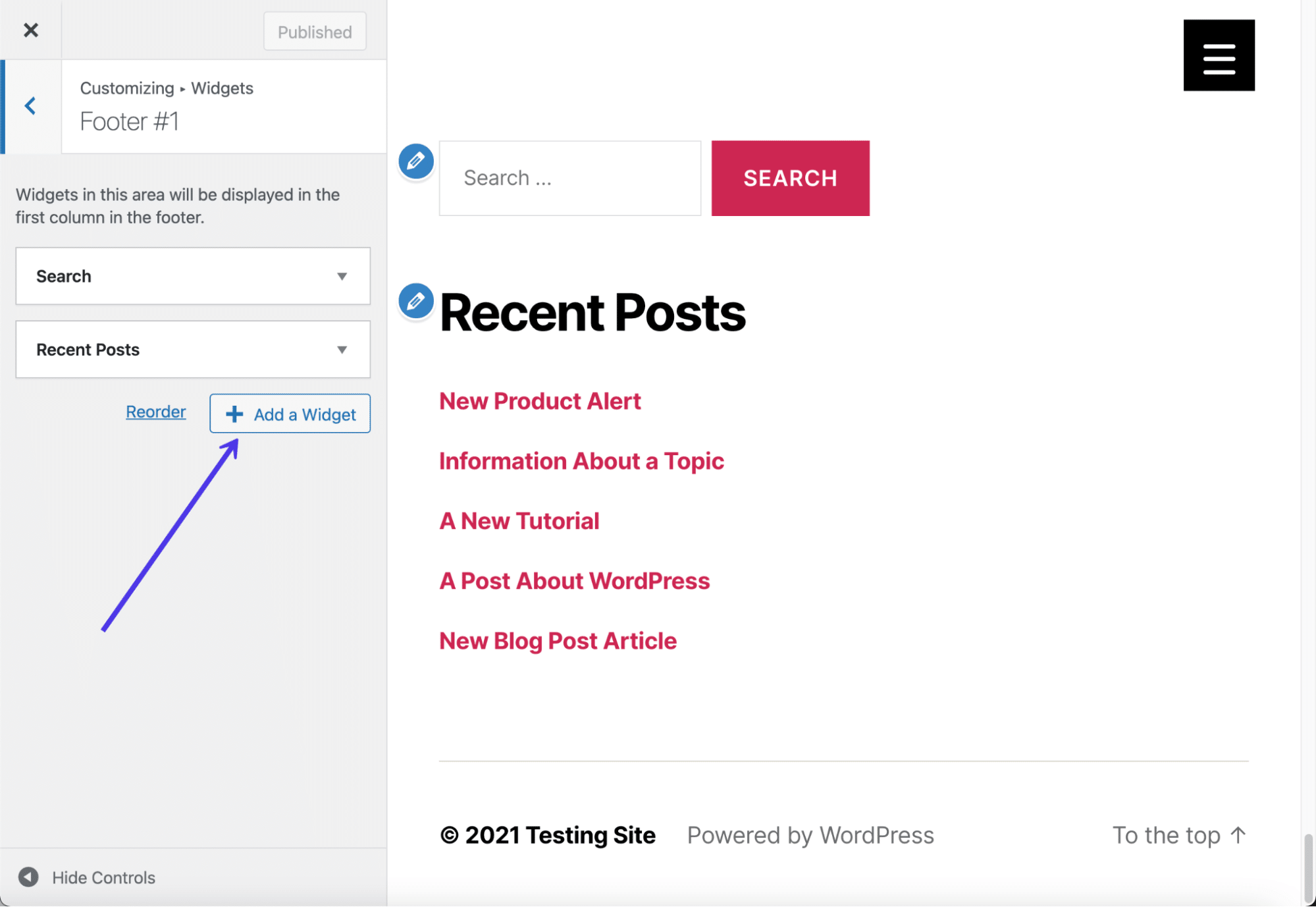
توفر القائمة المنسدلة شريط بحث وقائمة بالأدوات الممكنة. قم بالتمرير لأسفل لتحديد موقع الأداة المسماة Social Icons By WPZOOM.
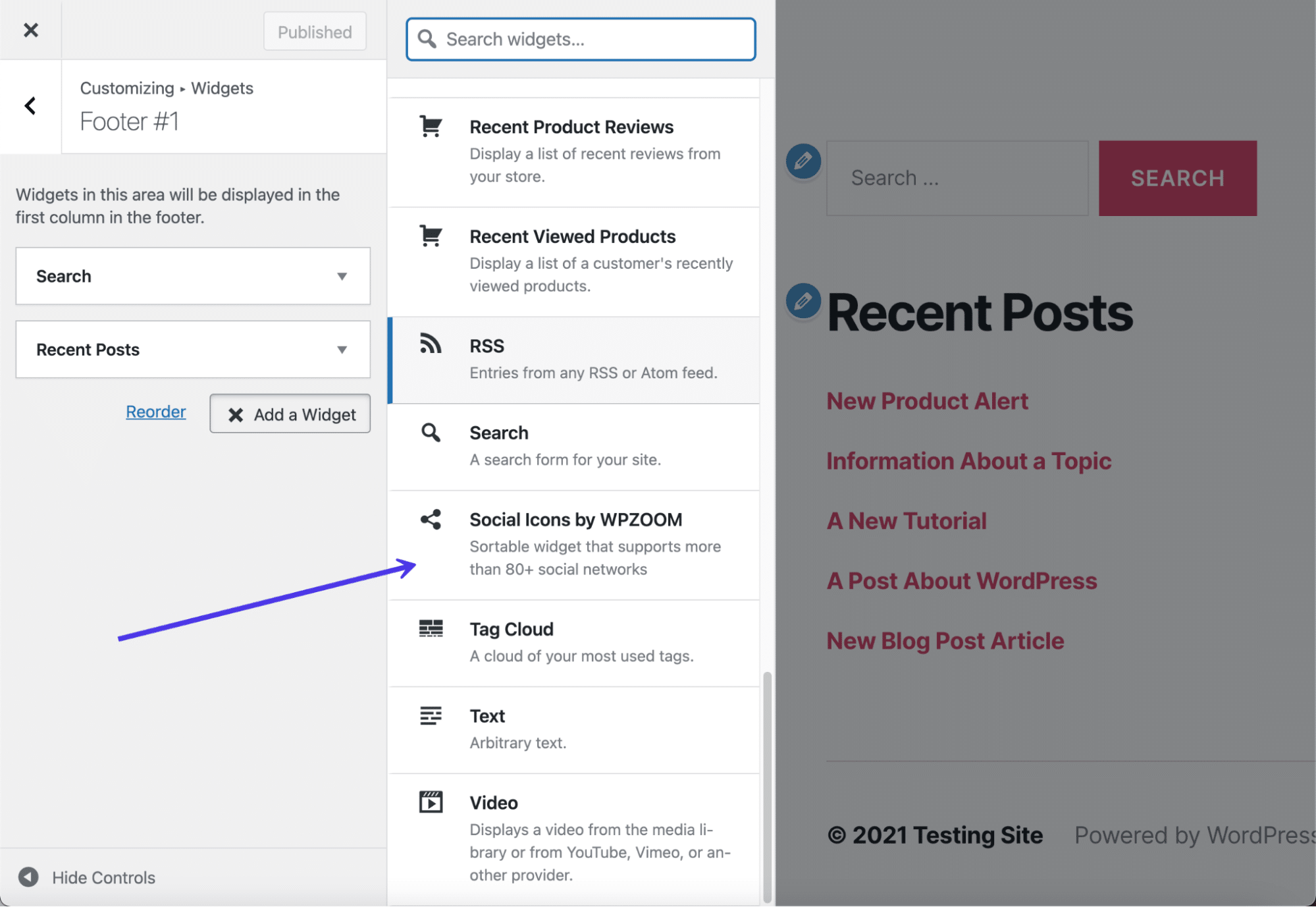
يجب أن تشاهد الآن أيقونات وأزرار الوسائط الاجتماعية الافتراضية في معاينة موقع الويب الخاص بك.
ومع ذلك ، ستظل بحاجة إلى تخصيص إعدادات هذه الأزرار للاستقرار على حجم تلك الأزرار ، والتلوين ، والروابط التي تريد أن تؤدي إليها.
ابدأ بكتابة عنوان الأداة ، والذي يظهر في التذييل (يمكنك أيضًا ترك هذا فارغًا إذا كنت ترغب في ذلك). تابع عن طريق تحديد إعدادات مثل ما إذا كنت تريد تسميات الرموز وروابط nofollow ومحاذاة الرموز المحددة.
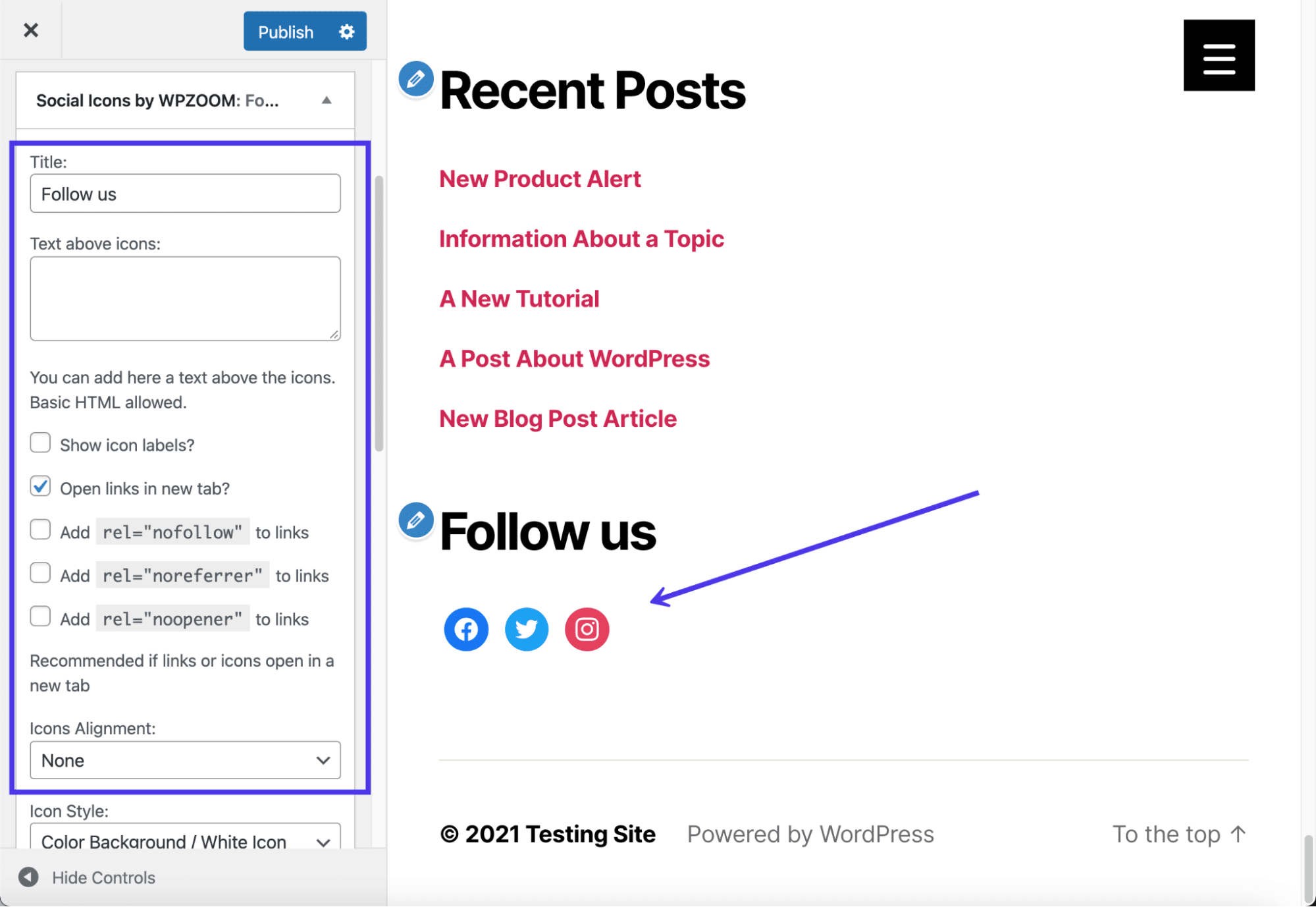
استمر في الإعدادات لتحديد نمط الرمز ونمط الخلفية والحشو. يمكنك أيضًا اختيار حجم الرمز واللون. ضع في اعتبارك أنك بحاجة إلى النقر فوق الزر حفظ في الجزء السفلي من وحدة تخصيص عنصر واجهة المستخدم من أجل رؤية نتائج التغييرات في المعاينة.
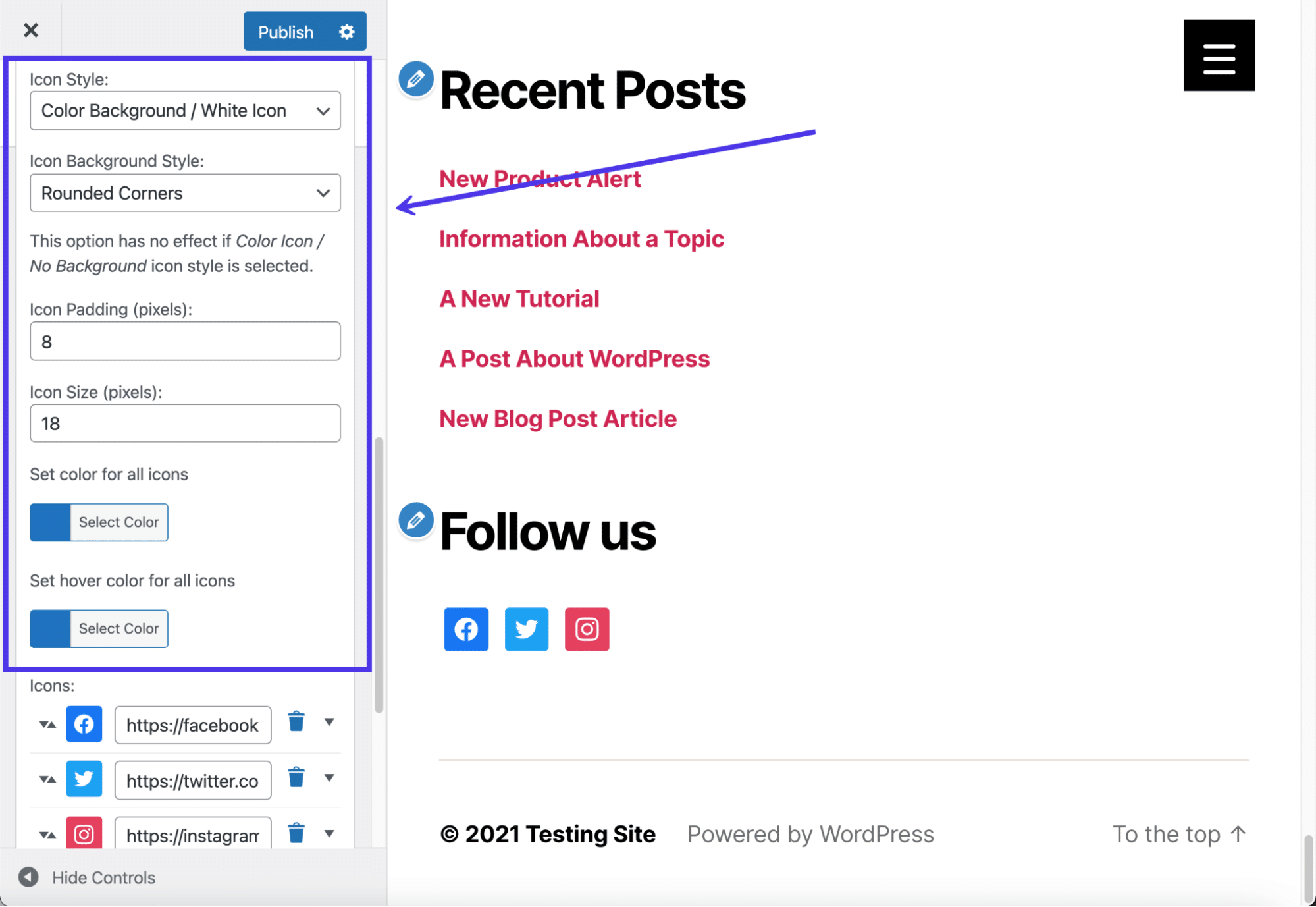
يحتوي حقل الرموز بالفعل على بعض الرموز الاجتماعية الافتراضية من أجلك. قم بعمل قائمة بمواقع التواصل الاجتماعي التي تديرها لشركتك ، وانسخ والصق الروابط في الحقول المعنية. قم بإزالة أي رموز لا معنى لها لعملك.
لفتح مكتبة الرموز وإضافة المزيد من الرموز ، انقر فوق الزر " إضافة المزيد " في أسفل قائمة الحقول.
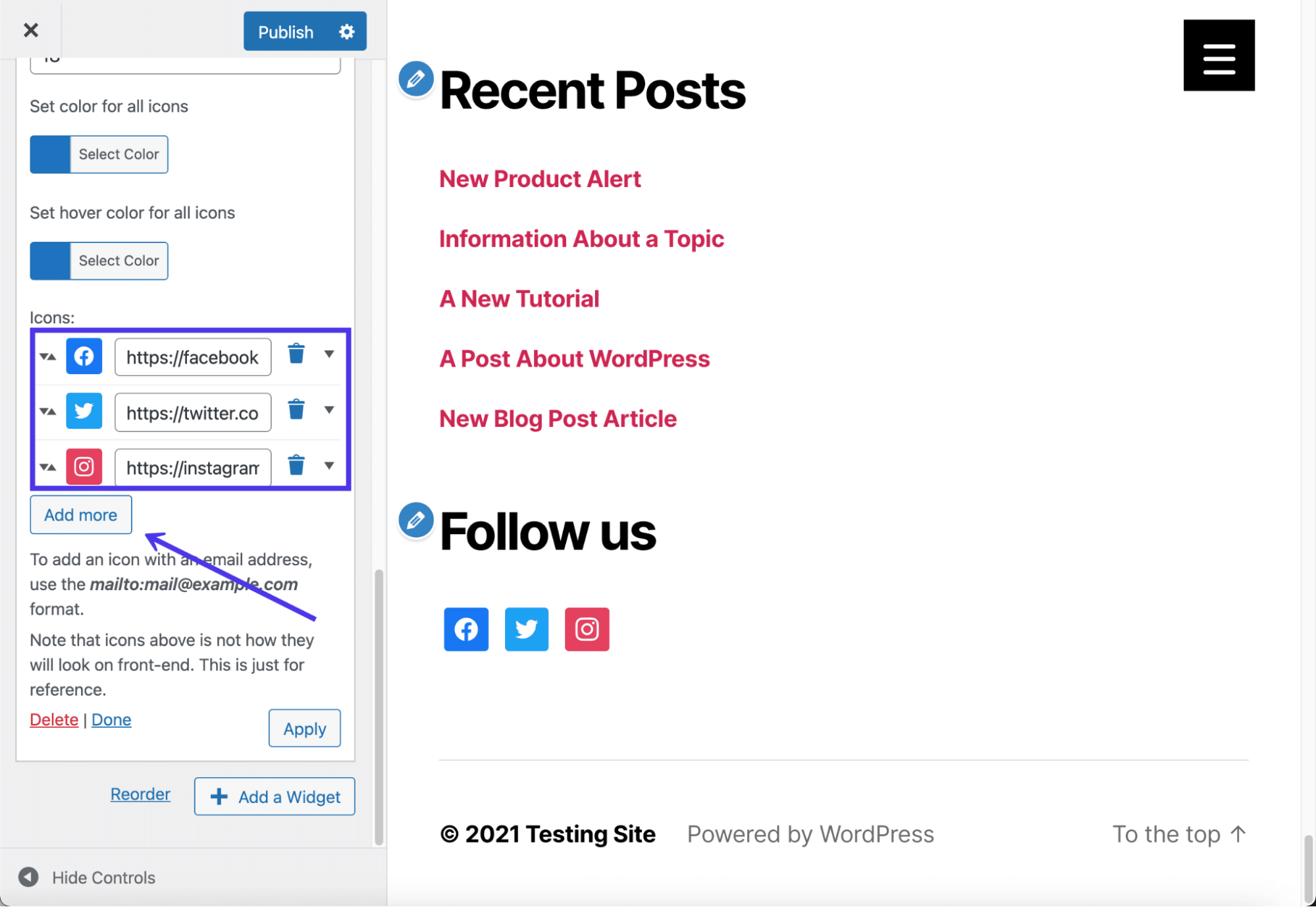
يقدم المكون الإضافي مجموعة كبيرة من الرموز ، مع خيارات لتعيين ألوان الرموز وألوان التمرير ومصدر مجموعة الرموز. تسمى المجموعة الأساسية Socicons ، لكن العديد من الأطقم الأخرى تأتي مع البرنامج المساعد مجانًا. انقر فوق القائمة المنسدلة Select Icon Kit لمعرفة خياراتك.
أخيرًا ، تصفح الرموز المتوفرة مع كل مجموعة. قد لا تتعرف على الكثير منها ، لذلك عليك فقط الالتزام بتلك التي تديرها بنشاط والتي ستوفر قيمة لعملائك.
في مثالنا ، سنختار رمز YouTube لإضافته إلى التذييل أيضًا.
انقر فوق الزر " حفظ " لوضعه في القائمة ، ثم انقر فوق الزر " حفظ " التالي أسفل مربع الأدوات للاطلاع على التغييرات.
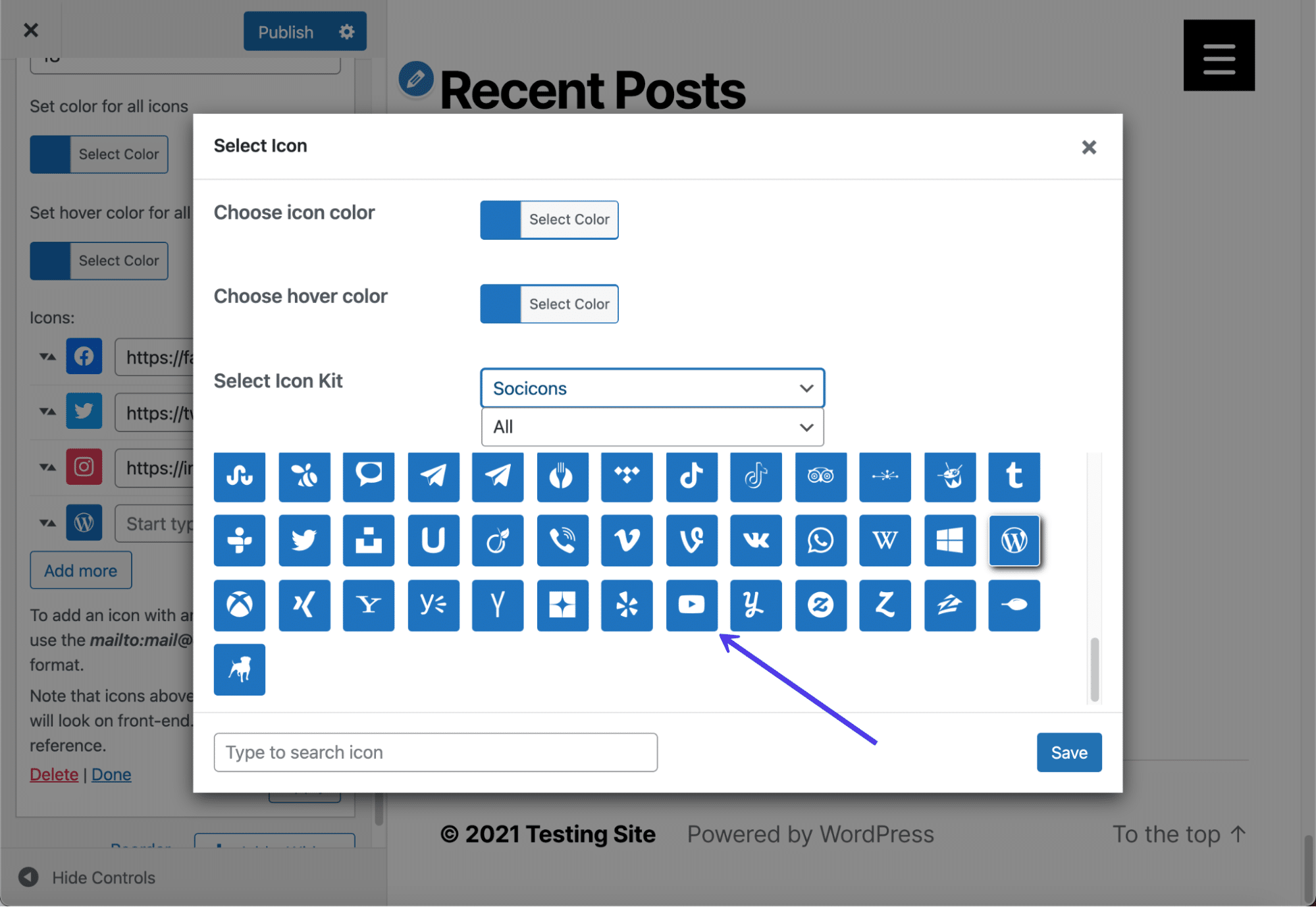
كما ترى ، قمنا بإجراء تغييرات على حجم وشكل الرموز ، مع إضافة رمز اجتماعي إضافي. إذا كانت التعديلات التي أجريتها لا تبدو صحيحة تمامًا ، فارجع إلى إعدادات عنصر واجهة المستخدم لحل المشكلات.
تذكر دائمًا أن تضغط على الزر " نشر " حتى يتم تفعيل الأداة على الواجهة الأمامية لموقع الويب الخاص بك. نوصي أيضًا بالتحقق من الواجهة الأمامية بنفسك للتأكد من ظهور الرموز الاجتماعية بالطريقة الصحيحة.
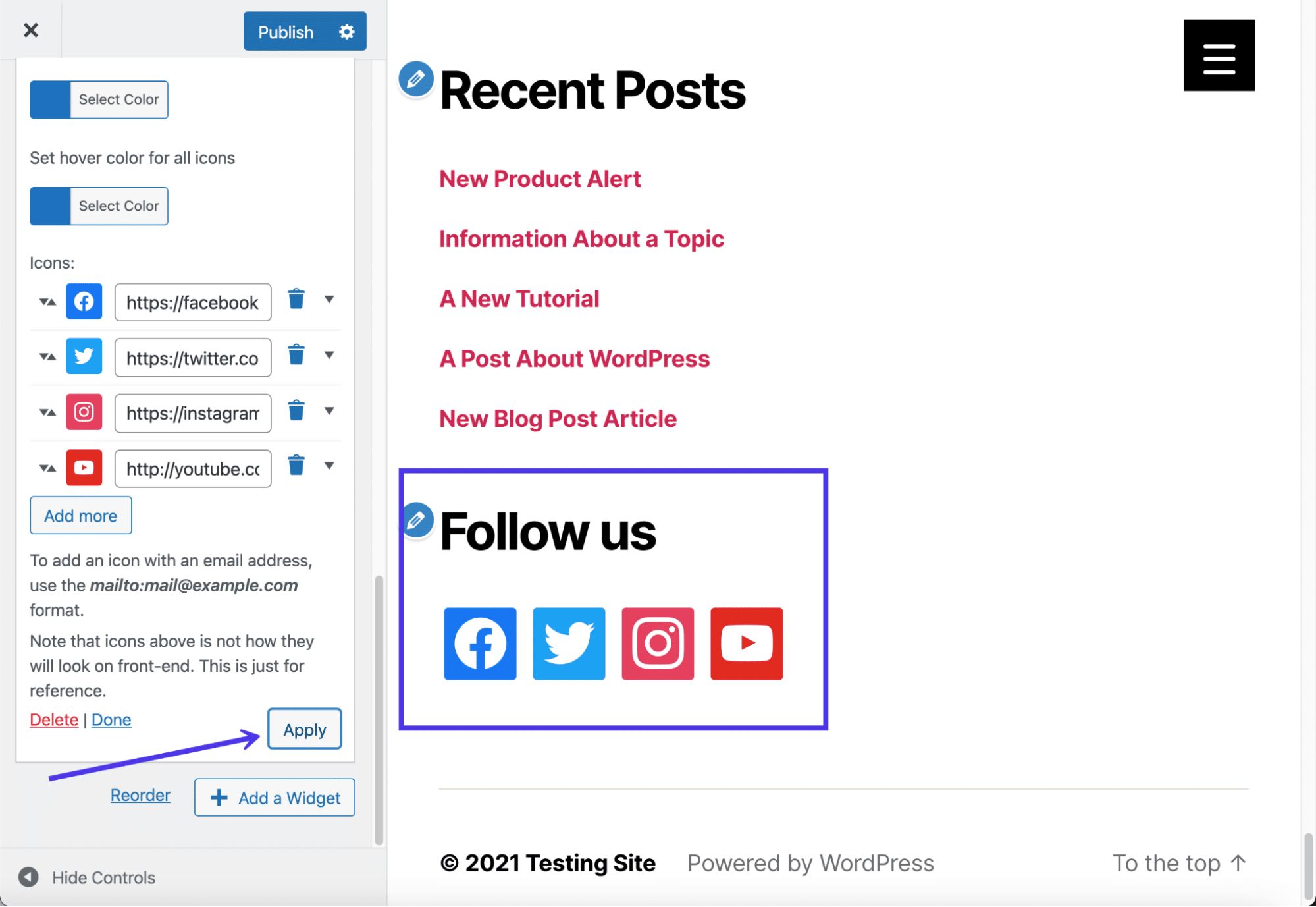
كيفية إضافة خلفية إلى تذييل WordPress الخاص بك
خلفيات التذييل ممكنة بمساعدة بعض الإضافات التذييل وبناة الصفحات. ومع ذلك ، لديك أيضًا القدرة على وضع صورة أو خلفية ملونة خلف تذييل الصفحة باستخدام الإعدادات الأساسية التي تأتي مع المظهر الخاص بك.
في حالة فشل كل شيء آخر ، سنوضح لك كيفية إدراج كود CSS لإضافة خلفية إلى تذييل WordPress.
قبل أي شيء ، تحقق من إعدادات السمة لمعرفة ما إذا كانت إمكانات خلفية التذييل قياسية. يقدم Abletone Theme ، على سبيل المثال ، علامة تبويب صورة خلفية التذييل داخل أداة تخصيص السمة.
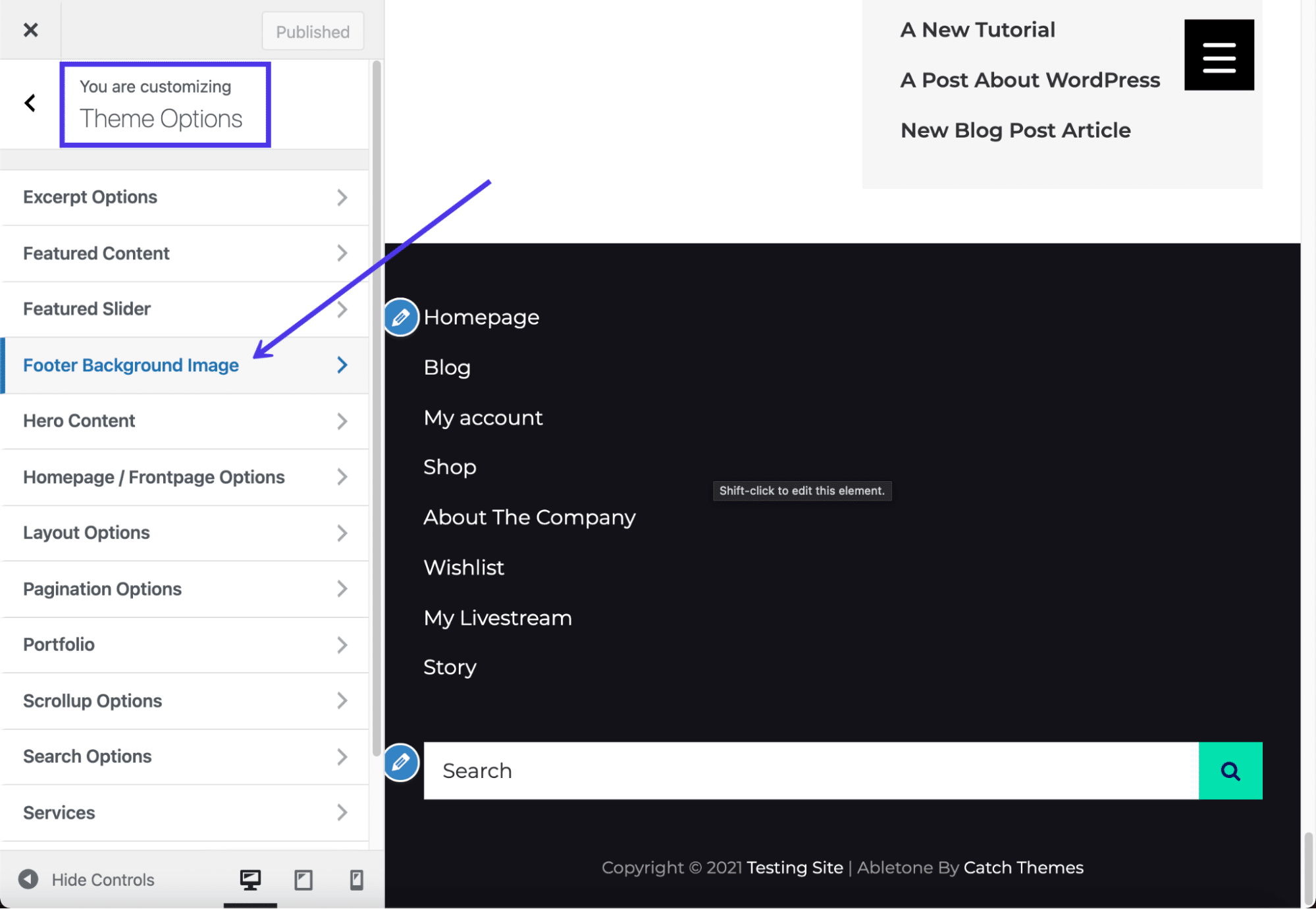
كل ما هو مطلوب منك هو النقر فوق الزر تحديد صورة والبحث عن صورة في مكتبة الوسائط الخاصة بك ، أو تحميل صورة جديدة من جهاز الكمبيوتر الخاص بك ، أو البحث عن صورة مخزنة تناسب احتياجاتك.
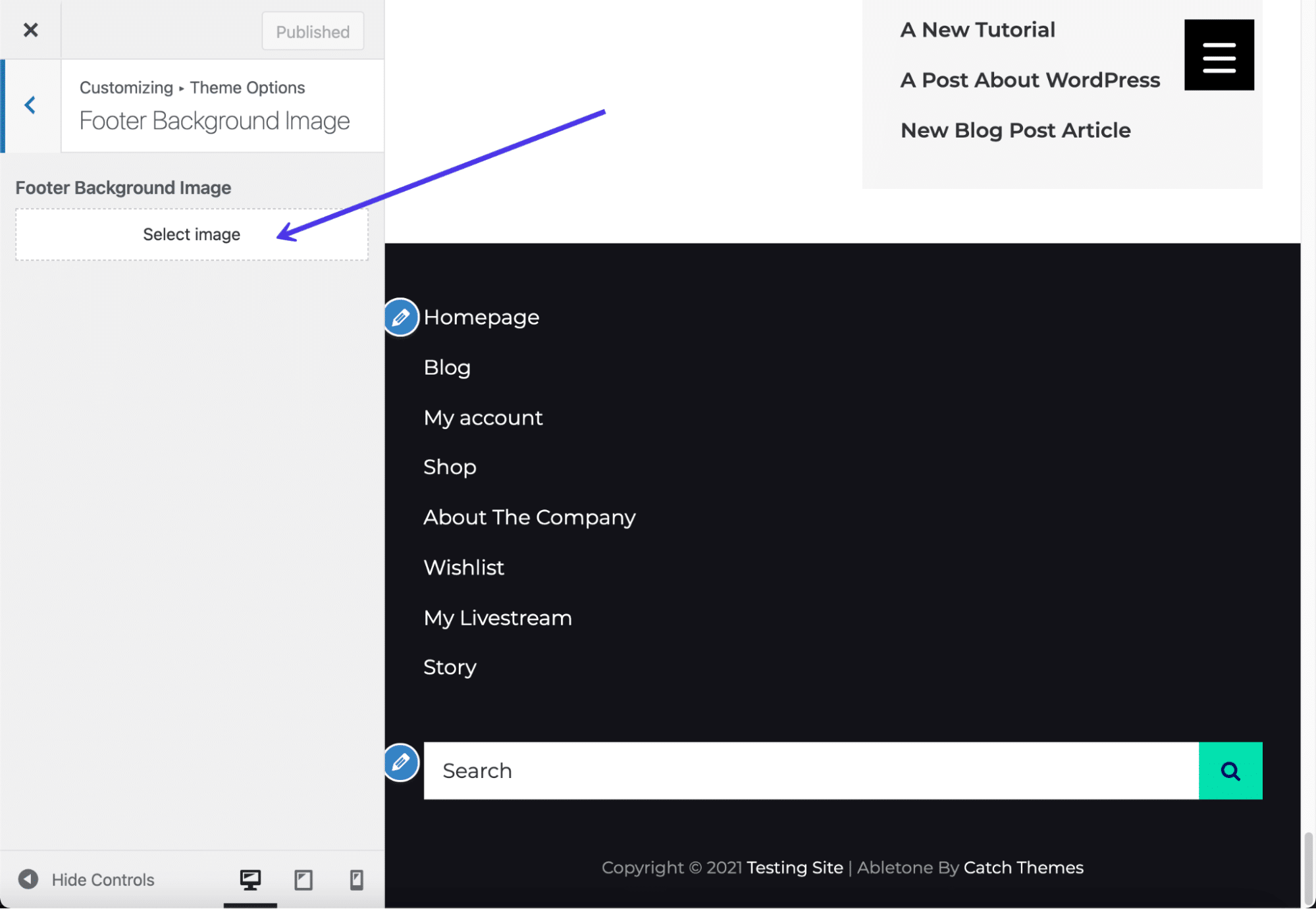
بمجرد التحميل ، تظهر الصورة كخلفية لتذييل WordPress الخاص بك. تقدم بعض السمات إعدادات إضافية لتمديد الصورة أو تبليطها ، ولكن بدون تعديل CSS بنفسك ، ستظل عالقًا مع أي إعدادات تأتي مع السمة.
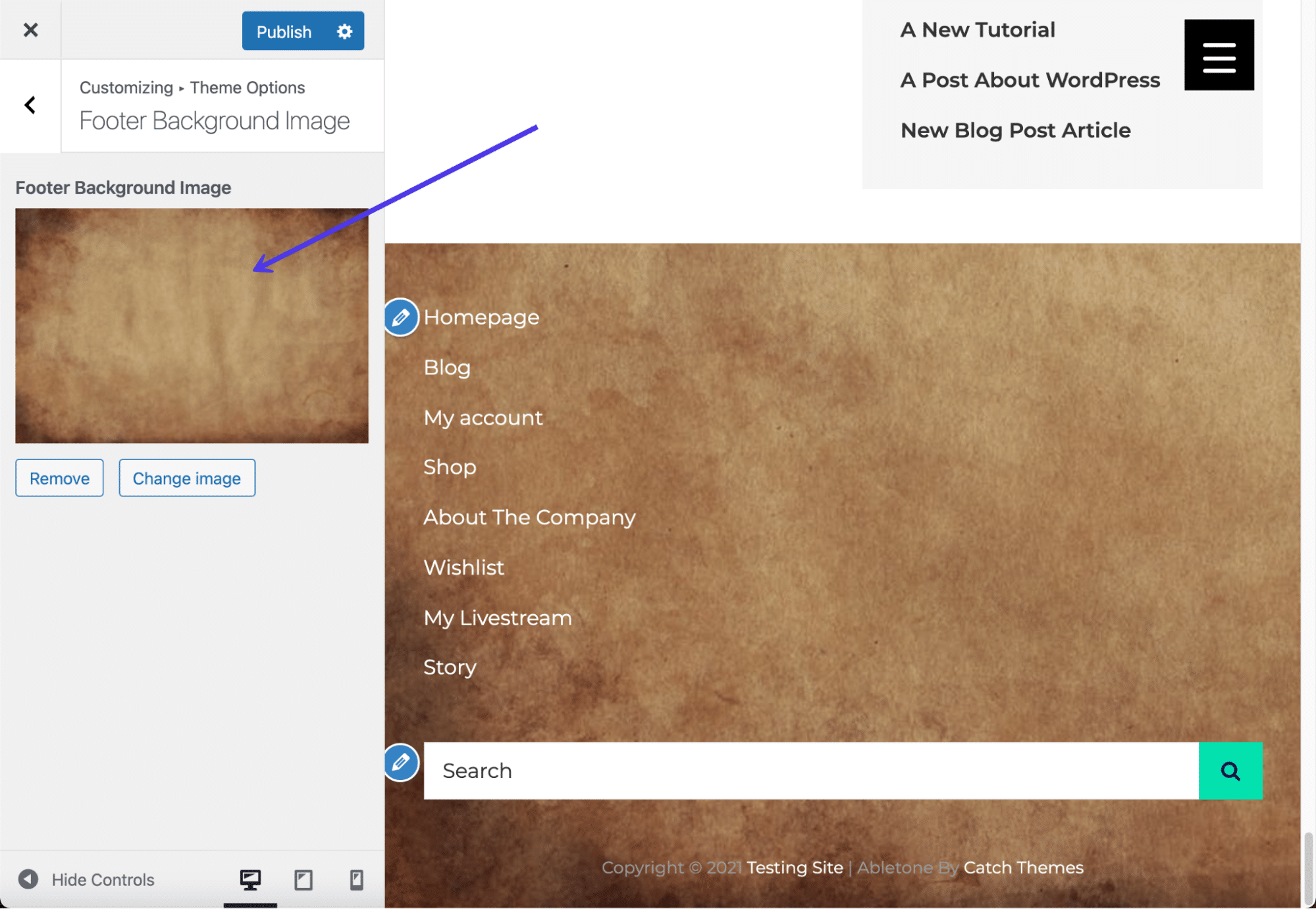
إذا لم يكن لديك سمة أو منشئ صفحة أو مكونًا إضافيًا يؤدي الحيلة لإضافة خلفية تذييل ، فإن إضافة كود CSS يعالج هذه المهمة بغض النظر عن القالب أو منشئ الصفحة.
انتقل إلى Theme Customizer في WordPress ، ثم انقر فوق عنصر قائمة CSS الإضافي .
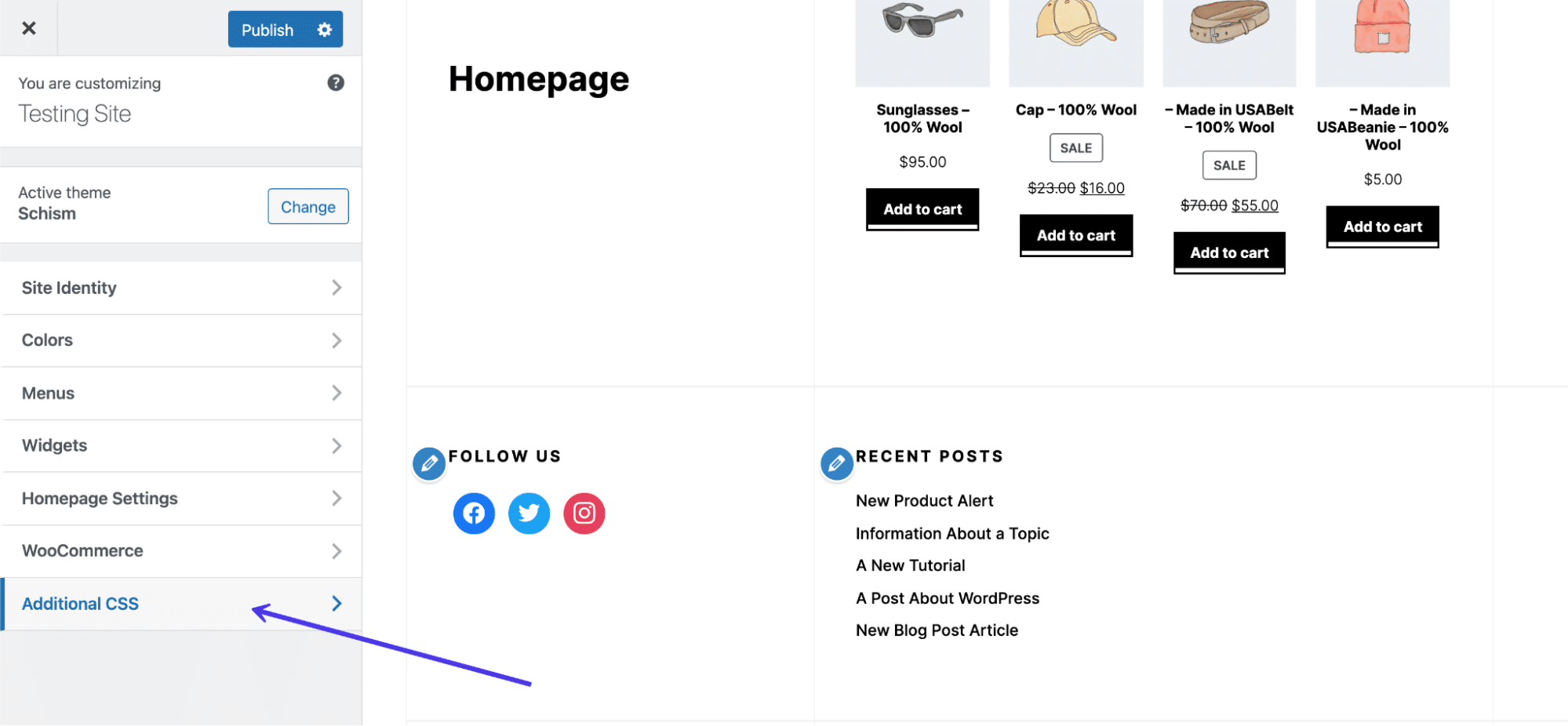
الصق كود CSS هذا في الحقل ، لكن استبدل YOURIMAGEURL بعنوان URL للصورة التي تريدها:
footer { background: url(YOURIMAGEURL) repeat; }يمكنك العثور على عنوان URL لأي صورة في عرض التفاصيل الخاص بها بعد تحميلها إلى مكتبة الوسائط الخاصة بك.
تأكد من النقر فوق الزر " نشر " لرؤيته في الواجهة الأمامية.
يمكنك أيضًا إدراج أجزاء أخرى من التعليمات البرمجية لتغيير عناصر مثل التحجيم وحجم امتداد الخلفية أو التكرار. كما قد تتخيل ، فإن إضافة كود CSS أقل بساطة من النقر على أزرار البرنامج المساعد ، ولكن البحث السريع عبر الإنترنت يمكن أن يساعدك في العثور على الكود المناسب لاحتياجاتك.
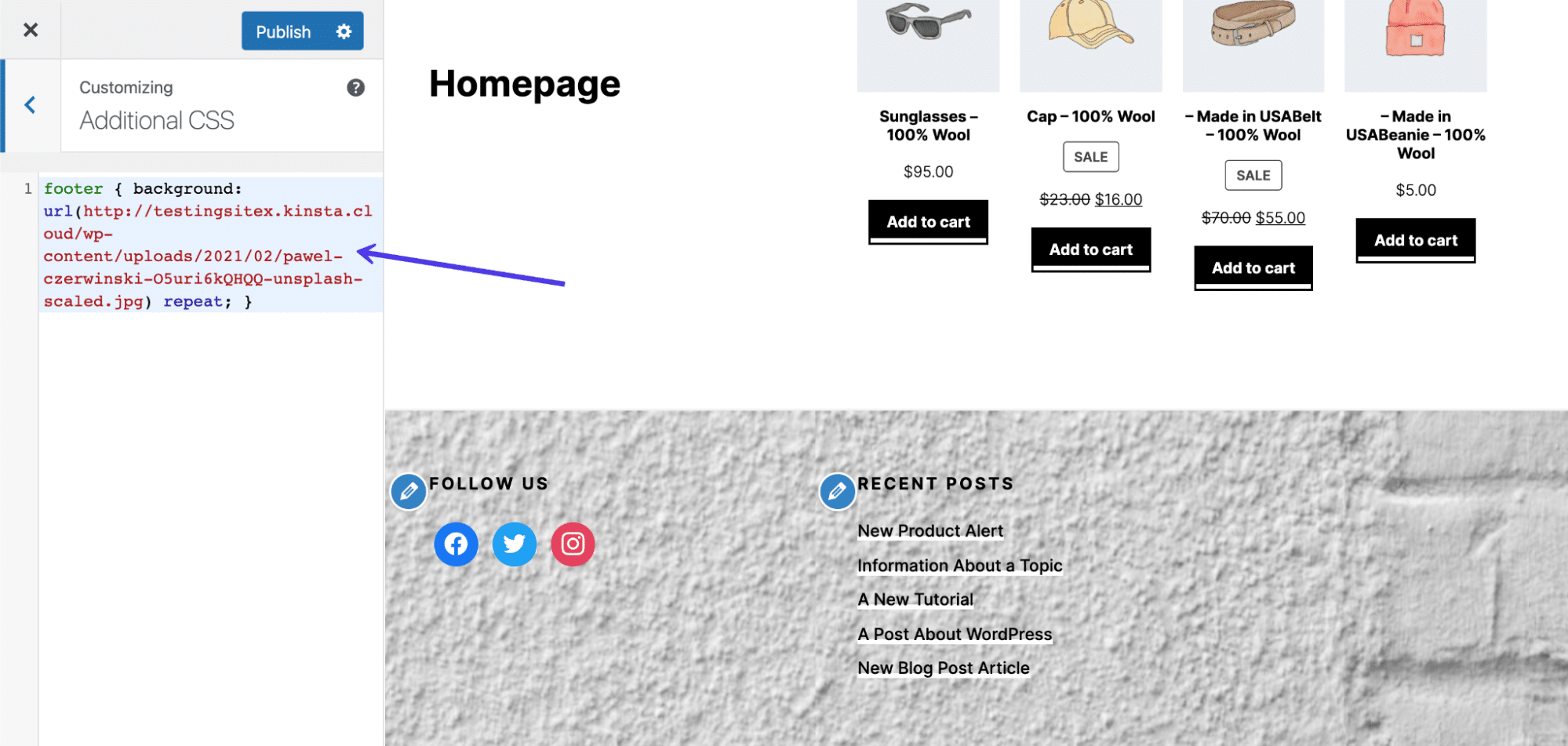
إزالة نص "مدعوم من WordPress"
في القسم السابق ، تناولنا كيفية إزالة رصيد WordPress من تذييل WordPress.com الخاص بك. إنه أمر خادع قليلاً على موقع WordPress المستضاف ذاتيًا نظرًا لأن معظم السمات لا تقدم طريقة لإزالة الرصيد في قسم هوية الموقع في مُخصص القوالب.
لذلك ، يجب أن ننظر في طرق أخرى لإزالة نص "Powered by WordPress" في التذييل.
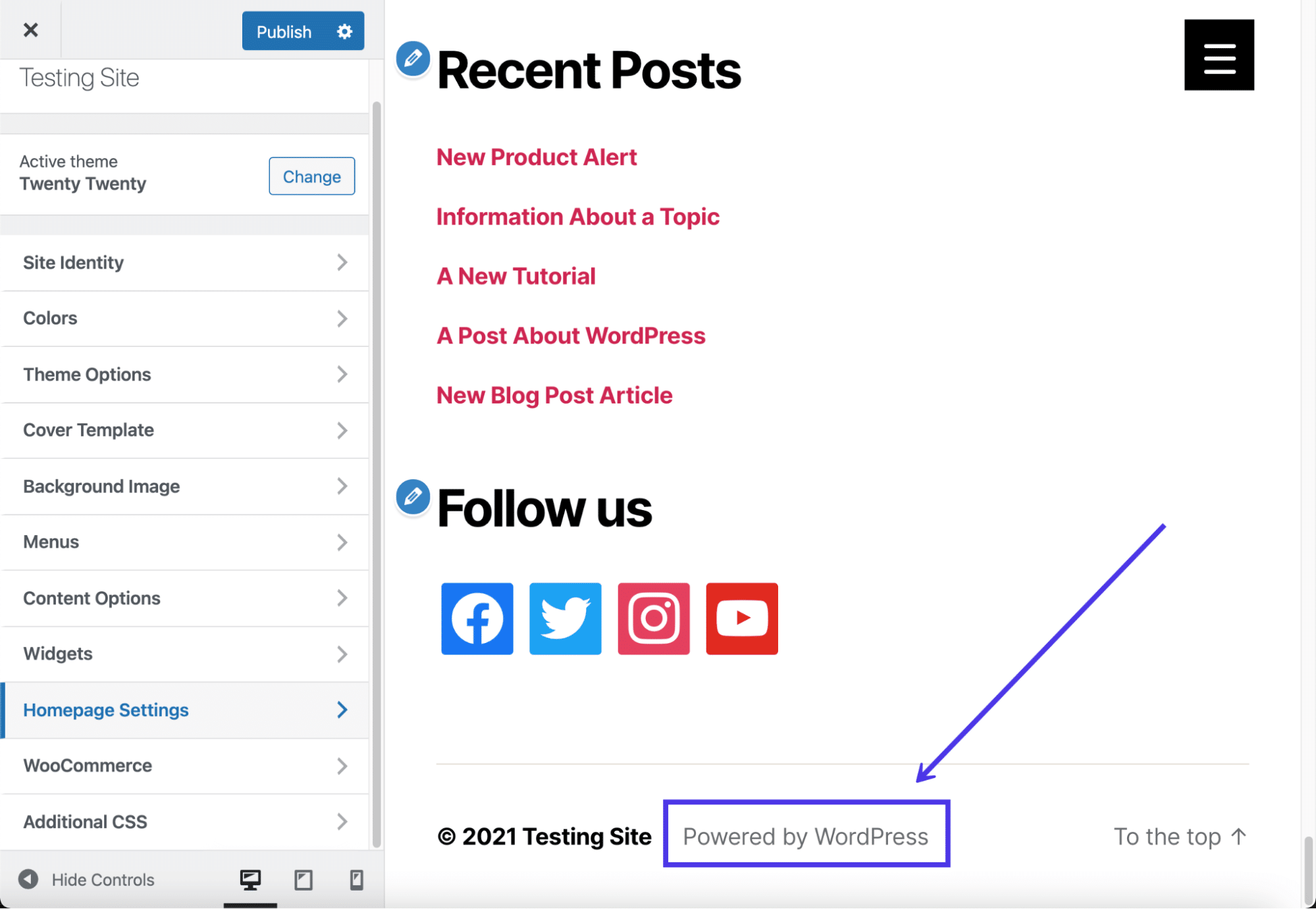
لمعالجة هذه العملية ، اقرأ دليلنا التفصيلي حول إزالة علامة "Powered By WordPress" في تذييل الصفحة. تغطي مقالة قاعدة المعارف هذه جميع الموضوعات التالية:
- لماذا قد ترغب في إزالة رسالة "Powered By WordPress"
- عندما قد لا ترغب في إزالته
- طرق تجنبها عند محاولة إزالة الائتمان
- كيفية إزالة الرصيد باستخدام البرنامج المساعد
- كيفية إزالة رصيد "Powered By WordPress" يدويًا
- استبدال ائتمان التذييل برمزك الخاص
يعد تحرير رصيد التذييل باستخدام مكون إضافي أسهل بكثير بالنسبة لمستخدم WordPress العادي. ومع ذلك ، فإن اتباع المسار اليدوي يضمن لك التحكم الكامل في التذييل ، كما أنه يلغي الحاجة إلى تثبيت مكون إضافي آخر على لوحة القيادة.
هل من القانوني إزالة "بفخر بواسطة WordPress"؟
بالنظر إلى أن WordPress يجعل إزالة النص "Proudly Powered by WordPress" من التذييل أمرًا صعبًا بعض الشيء ، فقد تتساءل عما إذا كان التخلص من الرسالة كوشير أم لا.
الإجابة هي أنك مرحب بك كثيرًا لإزالة نص "Powered by WordPress" في تذييل الصفحة دون الحاجة إلى القلق بشأن أي تداعيات قانونية أو انتهاكات لشروط خدمة WordPress. هذا لأن استخدام WordPress يندرج تحت رخصة GPL (رخصة عامة عامة) ، مما يعني أنه يمكن لأي شخص إعادة توزيع WordPress وتعديله بأي طريقة يراها مناسبة.
بشكل عام ، نوصي بشدة بإزالة نص "Proudly Powered by WordPress" لأنه لا علاقة له بعلامتك التجارية ويعزز ببساطة مؤسسة أخرى. نعم ، من الجيد نشر الخبر عن WordPress ، ولكن ليس على حساب علامتك التجارية الخاصة ومساحة موقع الويب القيّمة الخاصة بك.
الآن ، رسائل التذييل التي يعرضها مطور المظهر الخاص بك هي قصة مختلفة. سنتحدث عن ذلك في القسم التالي.
كيفية إزالة نص "مدعوم من XYZ Theme" في تذييل WordPress
نحن نعلم الآن أنك لن تواجه مشاكل مع القانون أو WordPress عند حذف رسالة التذييل "Proudly Powered by WordPress". ولكن ماذا عن بعض مطوري السمات الذين وضعوا "Powered by XYZ Theme" في التذييل؟
لحسن الحظ ، فإن الغالبية العظمى من سمات WordPress تندرج أيضًا تحت رخصة عامة عامة ، مما يجعل من المقبول تمامًا قص هذا النص واستبداله بشيء أكثر ملاءمة لعملك. ومع ذلك ، من الحكمة أن تحقق مرة أخرى مع مطور السمات للتأكد من عدم وجود متطلبات في الشروط والأحكام الخاصة بهم والتي تنص على الاحتفاظ بائتمان التطوير في التذييل.
يمكنك القيام بذلك ببساطة عن طريق سؤال المطور عما إذا كان الموضوع يندرج تحت رخصة عامة عامة. وإذا لم يكن الأمر كذلك ، أو أن الشروط والأحكام الخاصة بهم تجعل من الضروري ترك الرصيد ، فنحن نقترح البحث عن سمة أخرى ، لأن هذا ليس عنصرًا مرغوبًا تمامًا على موقع الويب الخاص بك.
إذن ، كيف يمكنك إزالة نص "Powered by XYZ Theme" في التذييل الخاص بك؟
يمكن أيضًا لبعض المكونات الإضافية التي تزيل رسالة "Powered by WordPress" إلغاء أي رسائل تم إدراجها بواسطة مطور القوالب. ومع ذلك ، هذا ليس شيئًا أكيدًا.
لذلك ، نقترح اختيار إحدى الطرق التالية:
- قم بتحرير ملفات موقع التذييل مباشرة لإزالة رسالة الائتمان.
- اطلب من المطور إزالته لك.
- قم بالترقية إلى الإصدار المتميز من السمة.
يتطلب تحرير ملفات موقع التذييل القليل من المعرفة التقنية ، ولكن يمكنك غالبًا القيام بذلك في غضون دقائق. قد يؤدي مطالبة المطور بإزالة ائتمان مطور السمة إلى العمل ، لكنك تأمل أساسًا في أن تحصل على مطور ودود يرغب في إرشادك خلال العملية. عادة ، لن يقدموا هذا إذا كنت تستخدم الإصدار المجاني فقط من موضوعهم.
الخيار الأسهل هو الترقية إلى الإصدار المتميز من هذا المظهر. يقدم العديد من مطوري السمات المميزة إصدارات مبسطة ومجانية من سماتهم على أمل أن تقوم بالترقية للحصول على ميزات محسنة وزيادة التحكم.
نظرًا لأن الترقية إلى سمة مميزة والتحدث مع المطور يمكن القيام به بنفسك ، سنتحدث بشكل أساسي عن كيفية تحرير ملفات موقع السمات للتخلص من رسالة الائتمان هذه.
للبدء ، تحقق من تذييل المظهر الخاص بك لتأكيد ما إذا كان لديك رصيد مطور في الأسفل. إذا كان الأمر كذلك ، فقم بتدوين النص المحدد المعروض ، حيث قد يساعد ذلك في البحث عن الرسالة في ملفات موقعك.
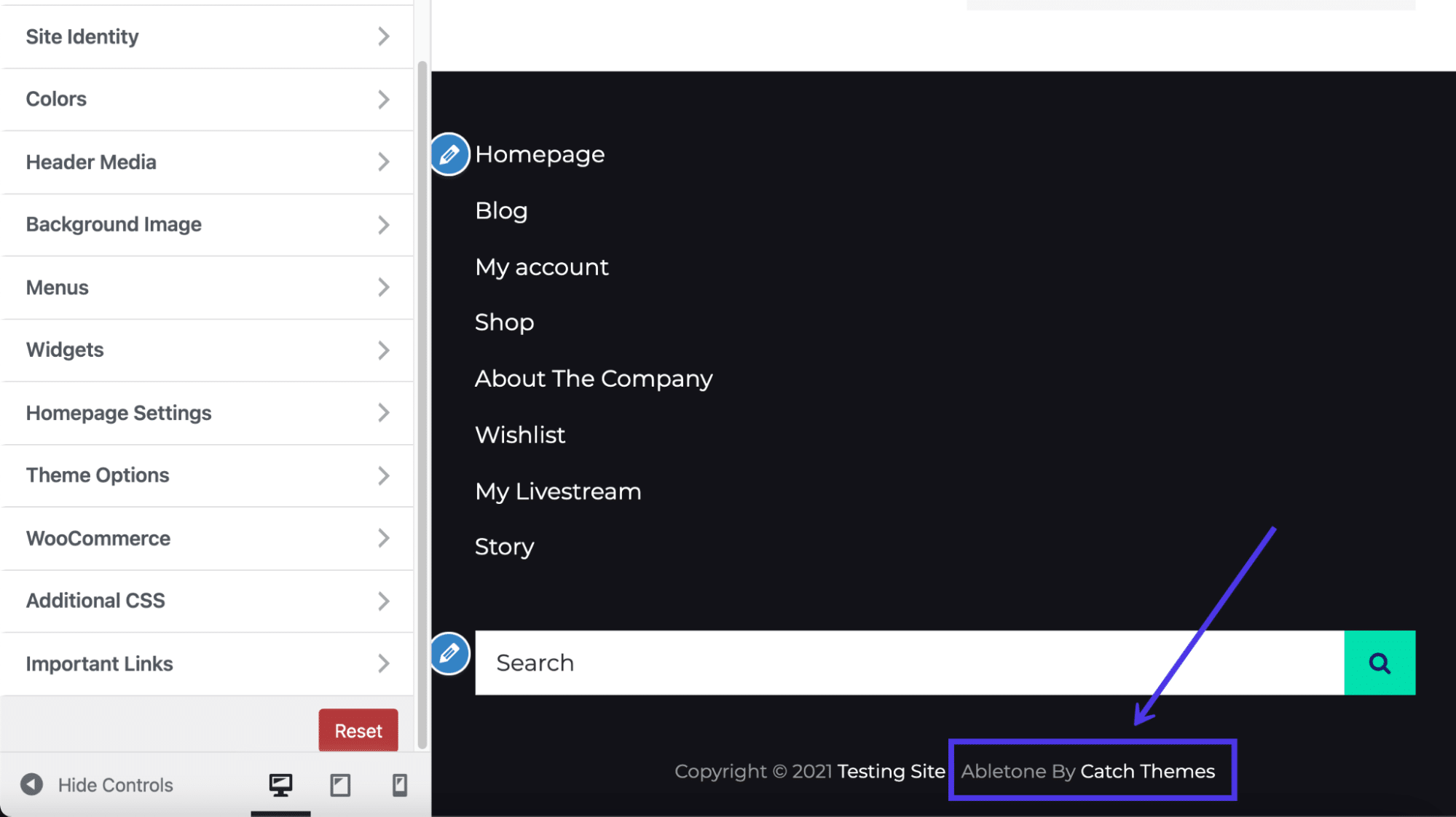
اتصل بملفات موقعك باستخدام عميل FTP ، كما تمت مناقشته سابقًا في هذه المقالة. يختلف كل مطور قوالب في المكان الذي يضعون فيه رصيد التذييل ، ولكن أفضل مكان للبدء هو الذهاب إلى / public / wp-content / theme .
اختر الموضوع الذي قمت بتنشيطه على موقع الويب الخاص بك.
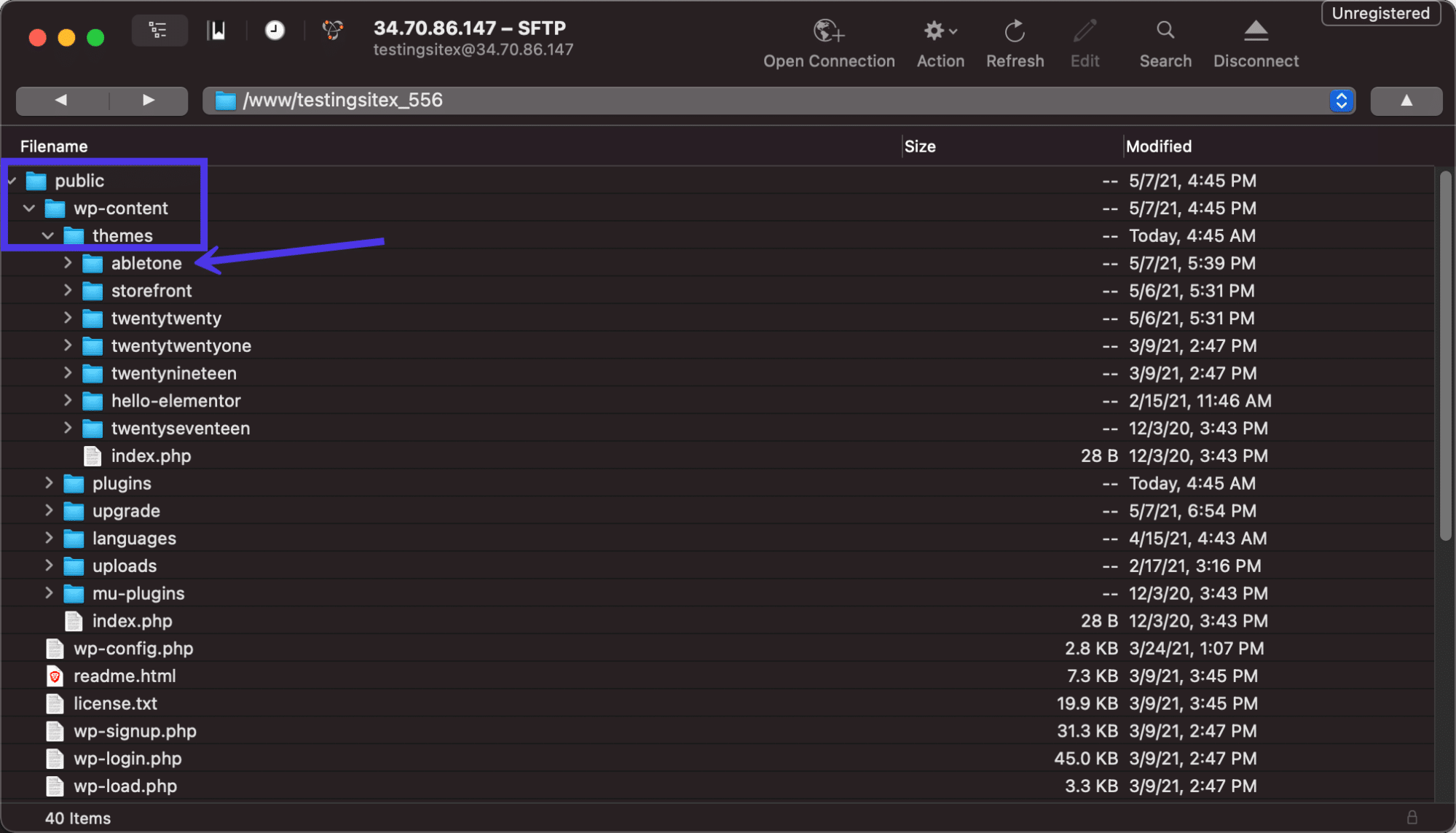
من هنا ، أحد الخيارات هو فتح ملف footer.php الرئيسي في محرر نصوص أو PHP IDE والبحث عن مراجع إلى رصيد التذييل. استخدم وظيفة البحث في المحرر الذي اخترته للكتابة والبحث عن النص الدقيق الذي يظهر كرسالة ائتمان في تذييل الصفحة.
كما هو الحال مع جميع السمات ، قد لا يكون هذا هو الملف الصحيح لإزالة رصيد التذييل ؛ يعتمد كليا على كيفية بناء الموضوع. إذا لم يحالفك الحظ مع ملف footer.php ، فتابع البحث في مكان آخر.
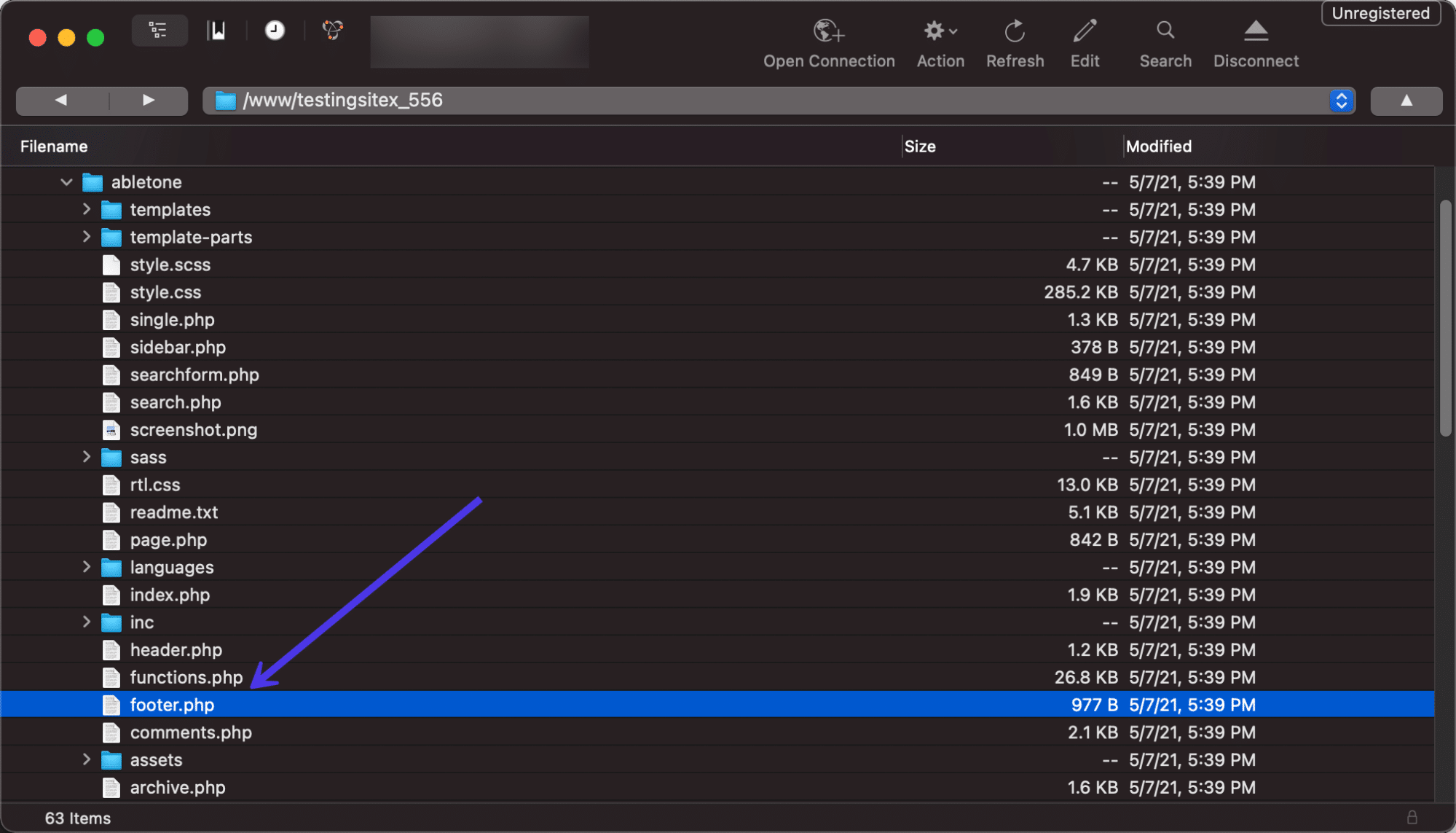
أحد الأماكن الأكثر شيوعًا للعثور على رمز معلومات ائتمان التذييل موجود في المجلد / template-parts . وجدنا أن هذا هو الحال بالنسبة لموضوع الاختبار الحالي الذي قمنا بتثبيته لهذا البرنامج التعليمي.
يمكننا الانتقال إلى مجلد / footer ، ثم النقر فوق ملف site-info.php . يعد ملف site-info.php هذا (أو أحد أشكال ذلك) مكانًا شائعًا لتخزين معلومات ائتمان تذييل الصفحة.
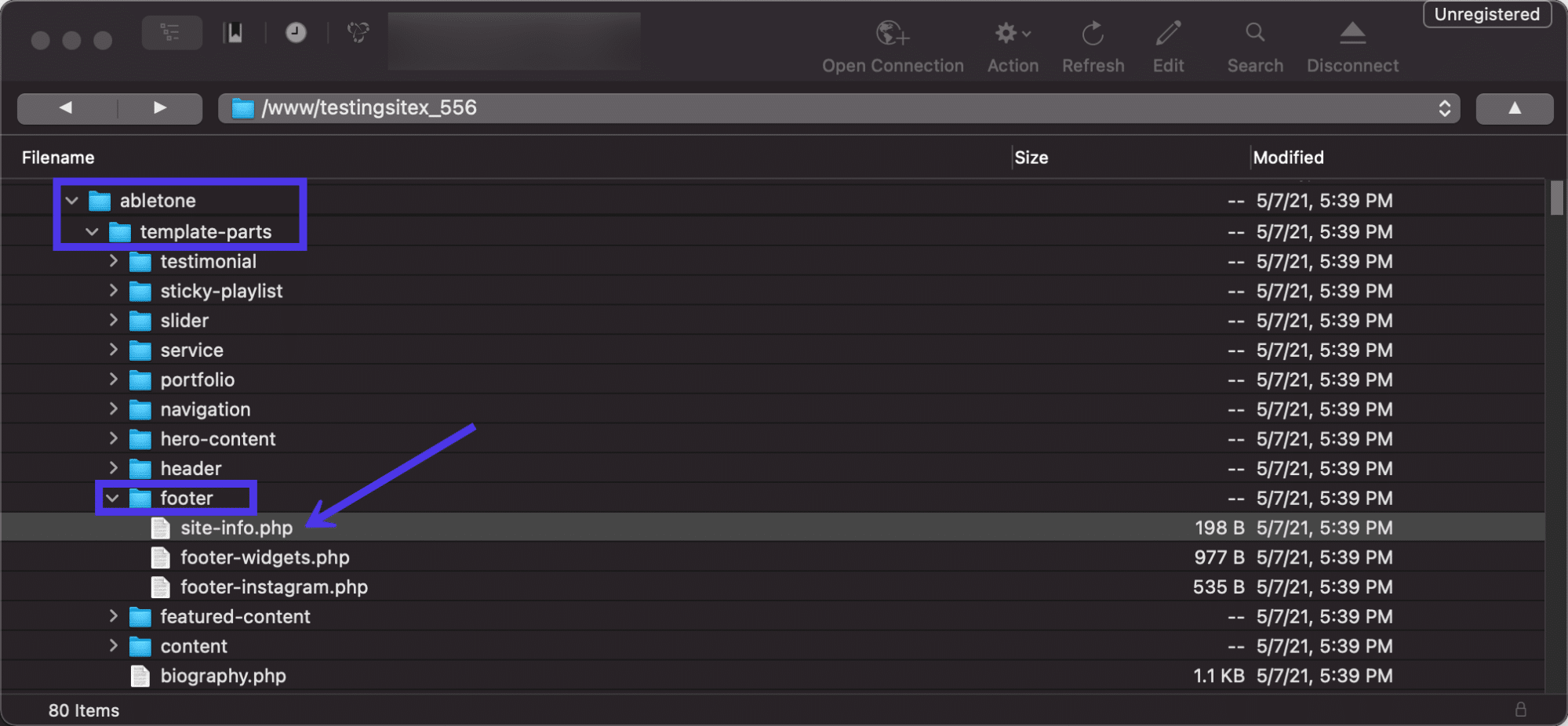
لا تتردد في حذف اعتمادات التذييل أو استبدالها بشيء آخر. في هذه الحالة ، سنقوم ببساطة بإزالة خطاف الاعتمادات وكود الاعتمادات do_action في الأسفل.
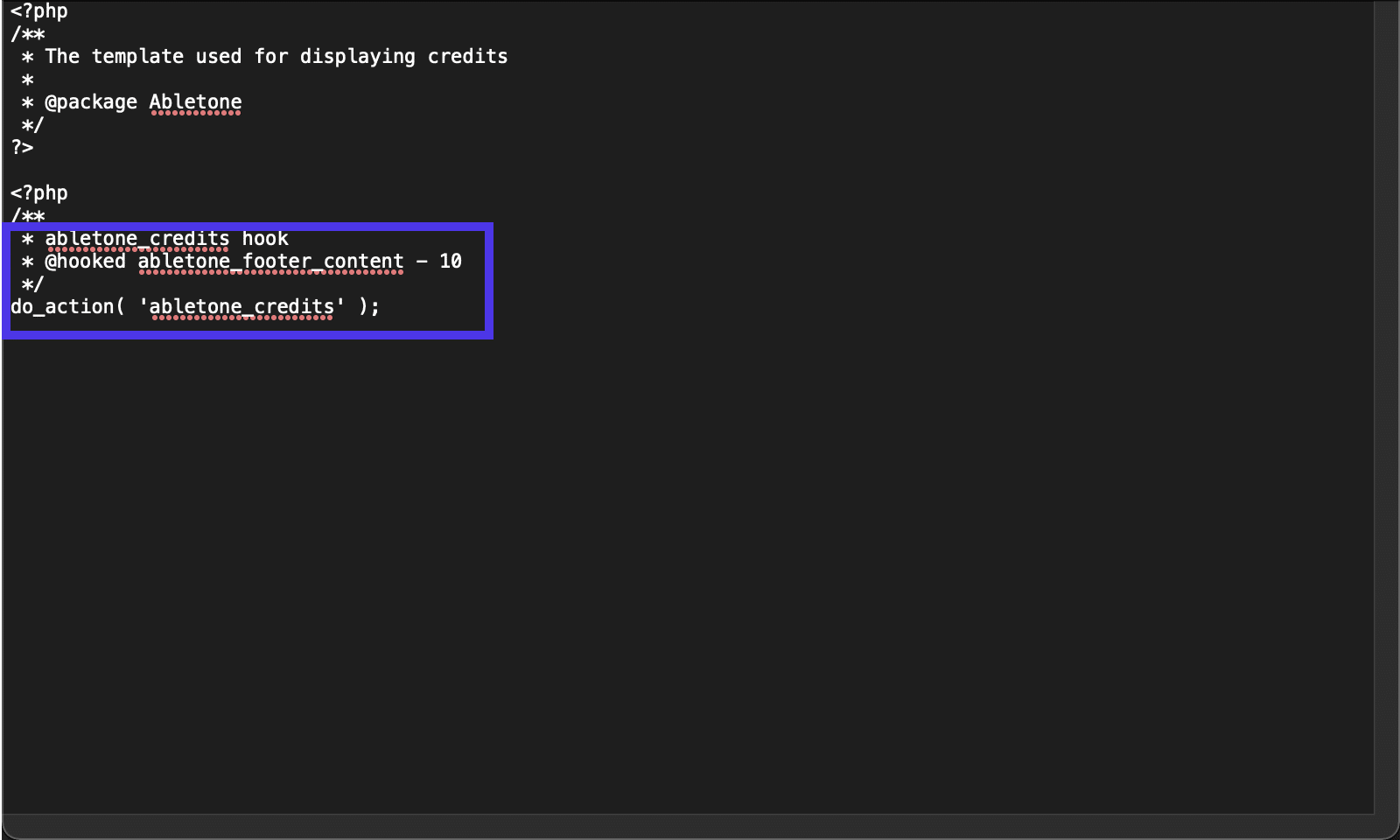
وقد نجح ذلك في إزالة الرصيد المعروض بالكامل لمطور السمات. كما أنه لم يكن له أي تأثير على محتوى التذييل ، مثل أدواتنا وقوائمنا.
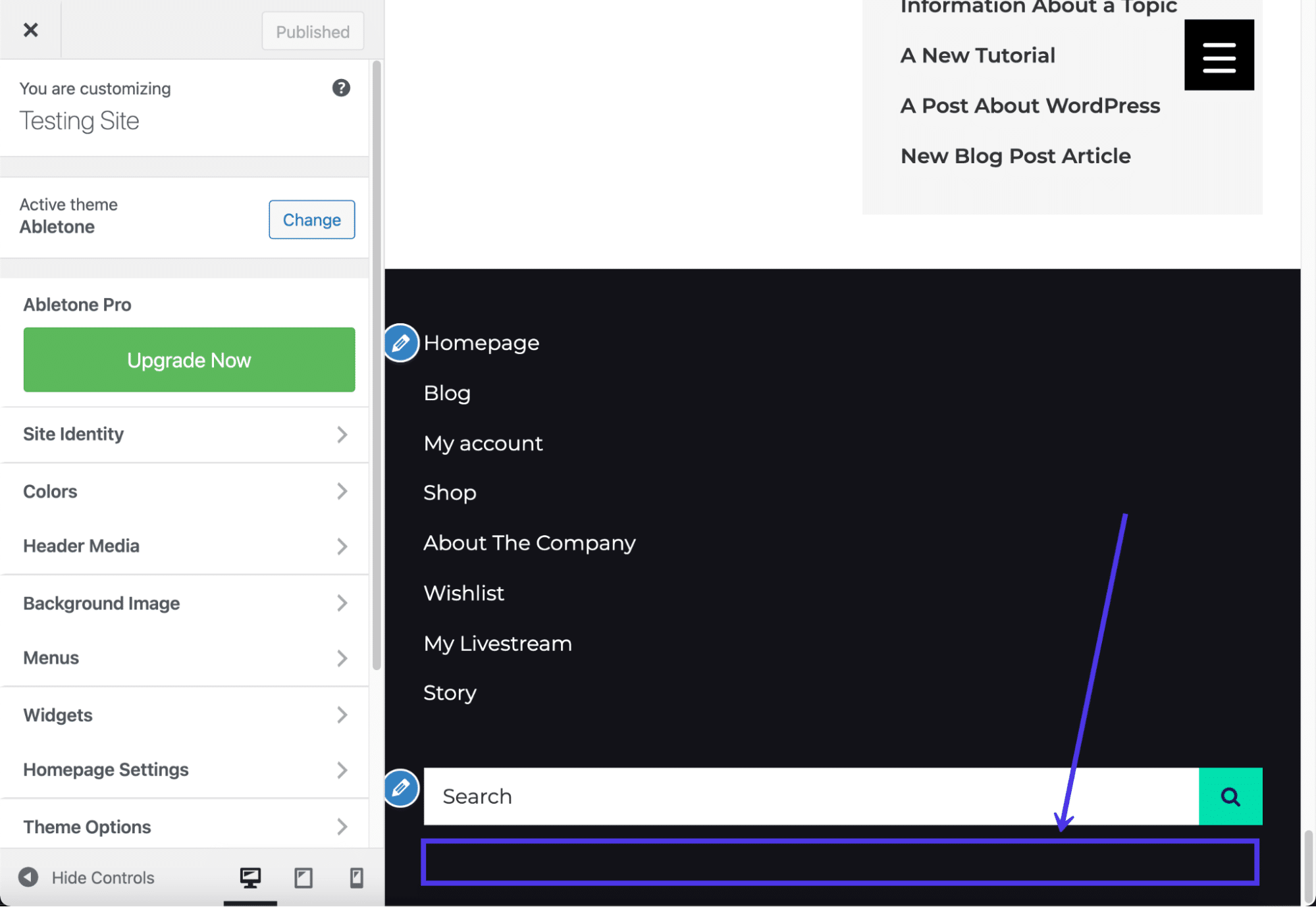
كما ذكرنا سابقًا ، تتمثل إحدى طرق إخفاء رصيد التذييل ، مع دعم مطور السمة أيضًا وتلقي ميزات أفضل بكثير ، في الترقية إلى الإصدار المتميز من السمة. ترقب زرًا في لوحة القيادة للترقية إلى إصدار Pro ، أو انتقل إلى موقع المطور لإجراء الدفع.
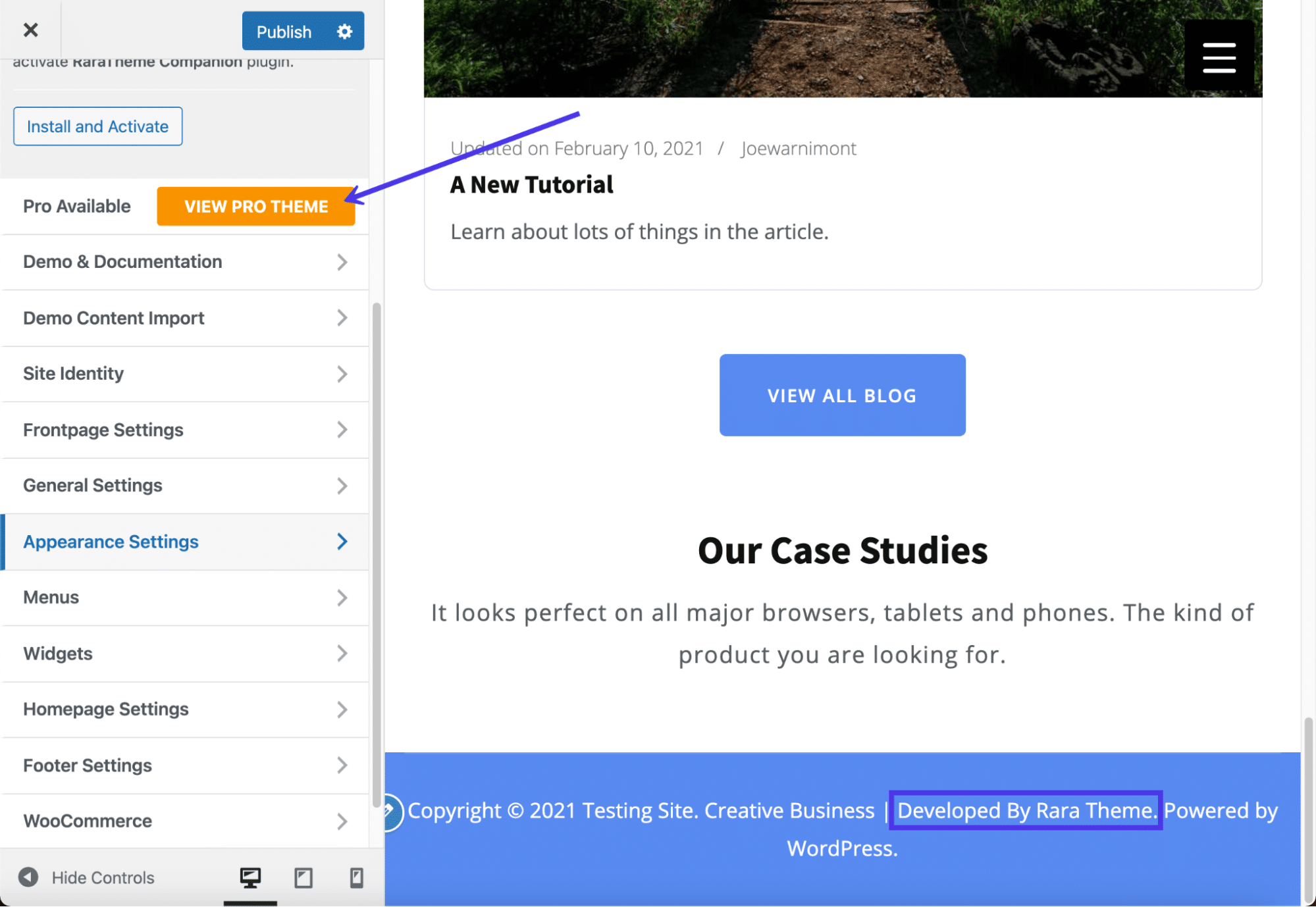
كيفية إزالة تذييل WordPress بالكامل
على الرغم من أنه لا يوصى به لمعظم المواقع ، إلا أنه من المنطقي أحيانًا إزالة تذييل WordPress في مواقف معينة تمامًا.
إذا وجدت أن تذييل WordPress يسبب الكثير من الفوضى (وهو أمر شائع مع الصفحات المقصودة) ، أو إذا لم يتم الزحف إلى التذييل بواسطة محركات البحث ، فقد لا يكون إخراج التذييل من المعادلة بالكامل أمرًا سيئًا اختيار.
ومع ذلك ، ضع في اعتبارك أنك لا تحذف التذييل من ملفات WordPress الخاصة بك. يعد ملف footer.php جزءًا أساسيًا من ملفات WordPress ، لذا يجب تركه. ومع ذلك ، يمكننا استخدام كود CSS لإخبار WordPress بعدم عرض التذييل ومحتواه.
لإخفاء تذييل WordPress تمامًا ، انتقل إلى Theme Customizer وانقر فوق علامة التبويب CSS الإضافية .
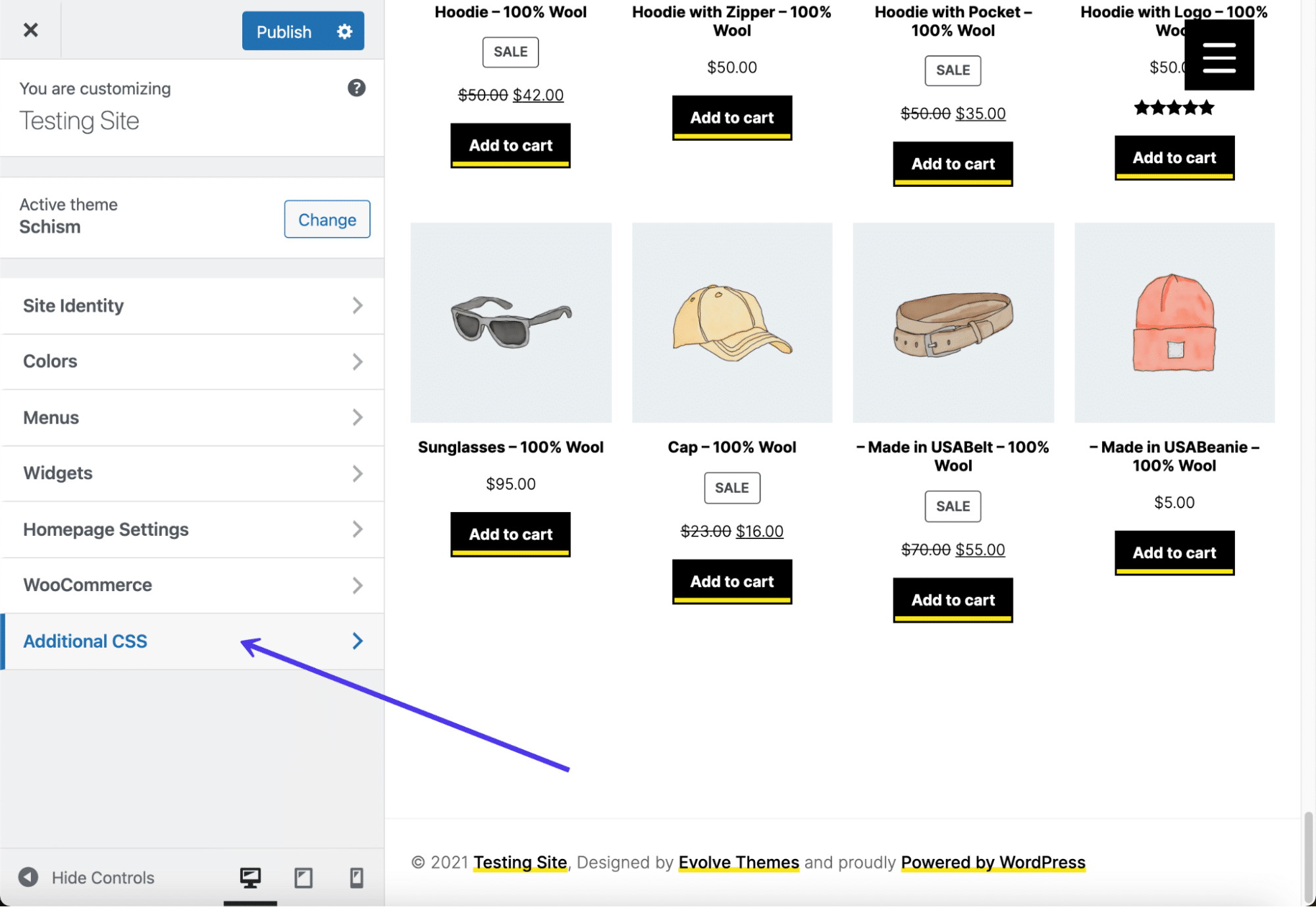
الهدف هو لصق CSS لإخبار WordPress أننا لا نريد رؤية التذييل على موقعنا.
نحاول إخفاء كل شيء في هذا المثال ، من معلومات حقوق النشر إلى WordPress وائتمانات مطور السمات. يمكنك أيضًا استخدام هذه الطريقة لإخفاء عناصر مثل عناصر واجهة المستخدم والقوائم داخل تذييل الصفحة.
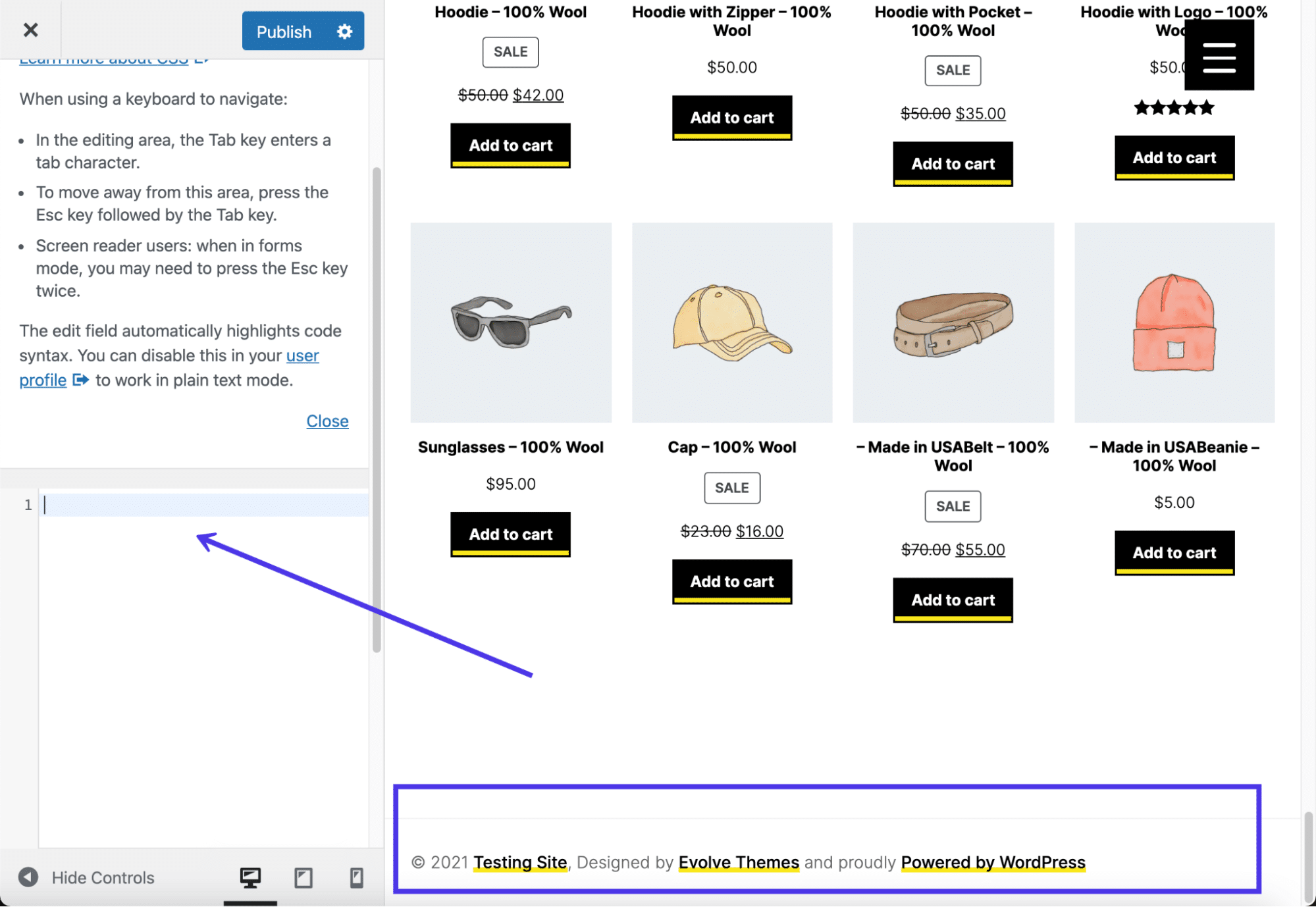
انطلق والصق الكود التالي في مربع CSS :
footer{ display:none; }هذا يخبر WordPress بإخفاء كل شيء داخل ملف footer.php . يظل الملف داخل دليل الملفات الخاص بك ، فقط في حالة رغبتك في إعادة إضافة محتوى في المستقبل.
يجب أن تعرض معاينة أداة تخصيص السمة مساحة فارغة الآن. تأكد من الضغط على زر نشر لرؤية النتائج على الواجهة الأمامية.
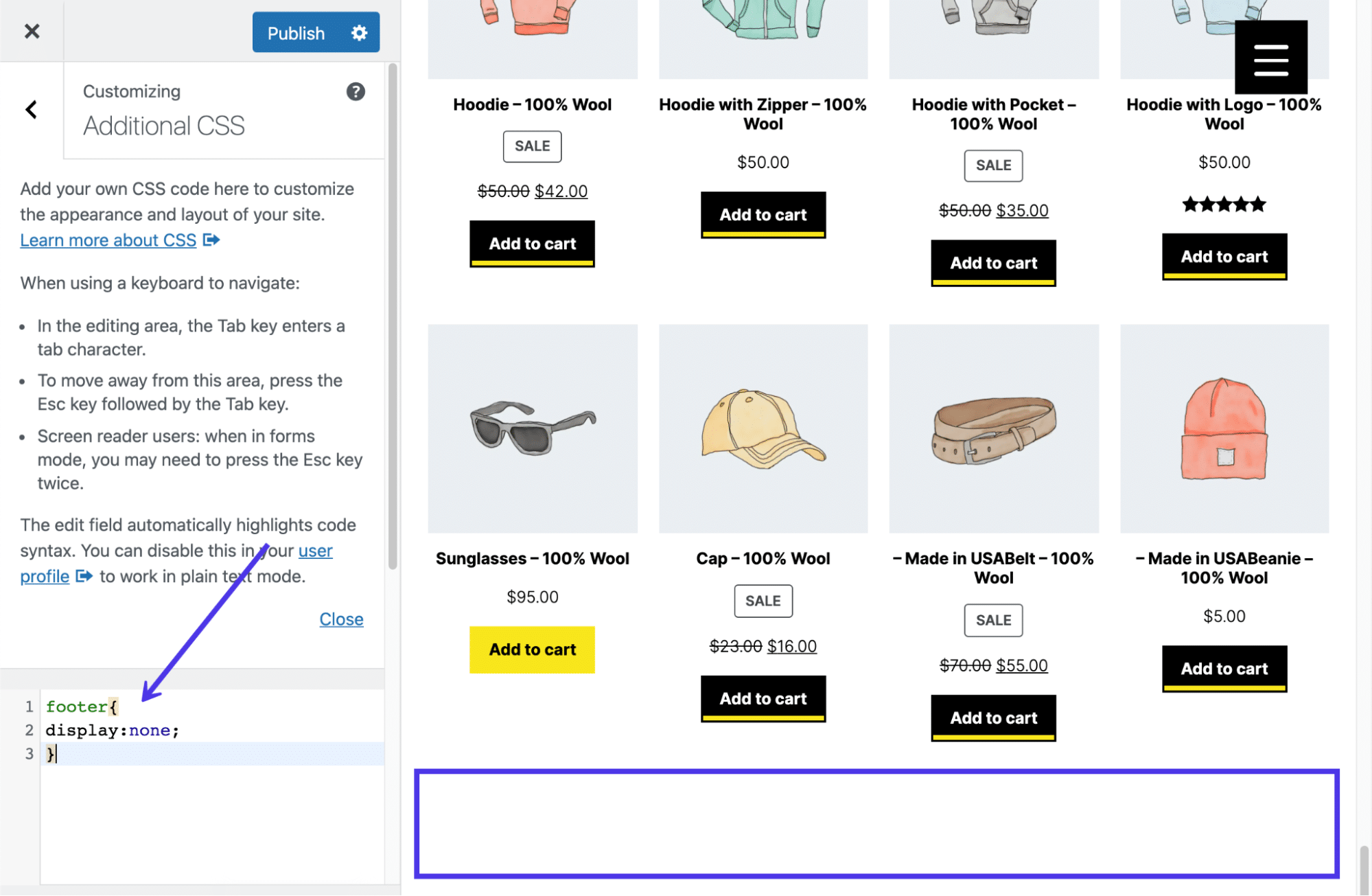
على الرغم من أن CSS يجب أن تعمل مع معظم السمات ، فقد تجد أن مطور السمات لديه تكوين ملف مختلف. هناك طريقة أخرى لإزالة معظم محتوى التذييل وهي استخدام الكود التالي بدلاً من الكود السابق الذي تمت مناقشته:
.site-info { display:none; }من غير المرجح أن يعمل هذا الخيار ، ولكن لم يسمع به مطورو السمات لإنشاء ملف يسمى site-info.php في مجلد أجزاء القالب في التذييل.
للتغريد
ملخص
تحتوي تذييلات WordPress على العديد من الأغراض ، من إضافة أزرار الوسائط الاجتماعية إلى عرض منشورات المدونة الأخيرة وصفحات الدعم والنماذج. الهدف هو الاستفادة من هذه المساحة الإضافية ، لأنه ليس من الحكمة تعبئة قائمتك الرئيسية بعدد كبير جدًا من الروابط أو محاولة ملء الشريط الجانبي بهجوم من المحتوى.
لقد تعلمت العديد من الطرق لتحرير تذييل WordPress. نأمل أن تتمكن الآن من تعديل التذييلات وتخصيصها بنجاح على أي موقع WordPress!
أخبرنا في التعليقات أدناه إذا كان لديك أي أسئلة حول تحرير التذييل في WordPress!
